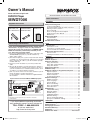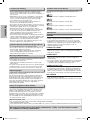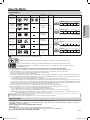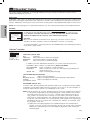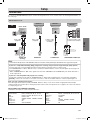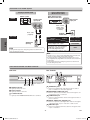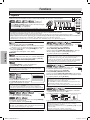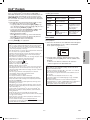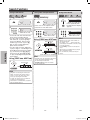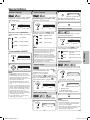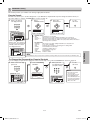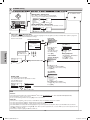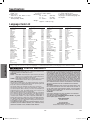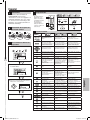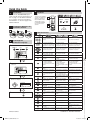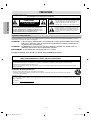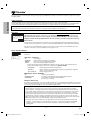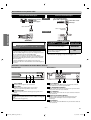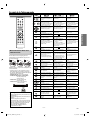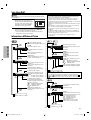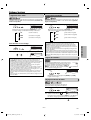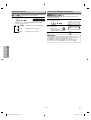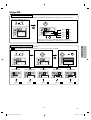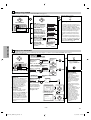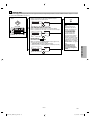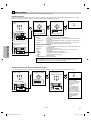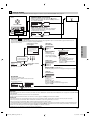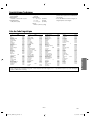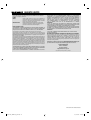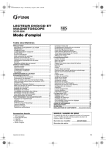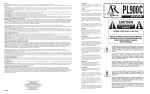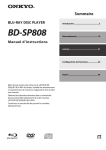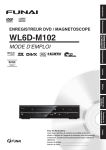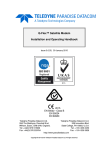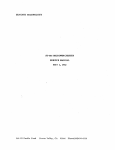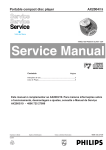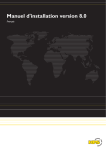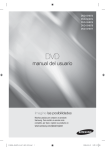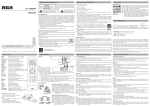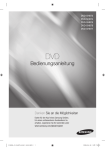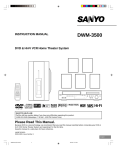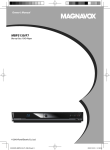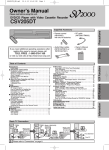Download MWD7006 - Funai Service Corporation
Transcript
Owner’s Manual Please read before using this unit. INSTRUCCIONESENESPAÑOLINCLUIDAS. DVD/CD Player MWD7006 Table of Contents Owner's Manual Setup Connecting to RF Modulator If your TV has AUDIO/VIDEO input jacks, see the section “Connections” on page 7. If not, it is still possible to connect this unit to your TV by using a STEREO AUDIO/ VIDEO RF modulator (commercially available). In this case, follow the instructions below. 1)ConnecttheAUDIO/VIDEOoutputjacksofthisunittothe AUDIO/VIDEOinputjacksofyourRFmodulatorby Audio/Videocables. 2)TheantennainputjackofyourTVmayhavebeenalready occupied.Ifso,disconnecttheRFcablefromyourTVand thenconnecttheRFcabletoyourRFmodulator(usually marked“ANTIN”). )ConnectyourRFmodulatortoyourTVbyanotherRF cable. 4)SetyourRFmodulator’schannel/4switchtoeitheror 4,whichevertheTVchannelisleastusedinyourarea.If yourRFmodulatorhasamodulator/antennaswitch,setit accordingtoyourRFmodulator’smanual. 5)TurnonyourTVandchoosethesamechannelasyouset theRFmodulator’schannel/4switchto. Formoredetails,followtheinstructionssuppliedwiththe RFmodulator. If your TV does not have AUDIO / VIDEO input jack. Cable Signal (Back of this unit) Antenna L Y CR/PR COMPONENT VIDEO OUT COAXIAL R STEREO AUDIO / VIDEO RF Modulator (commercially available) AC 120V ANT IN CHANNEL 3 4 TO TV VIDEO AUDIO R L AUDIO OUT VIDEO OUT CB/PB DIGITAL AUDIO OUT S-VIDEO OUT (Back of TV) 1 Audio/Video Cables (Supplied) 2 3 RF Cable (Not supplied) Antenna in jack Hint •Thequalityofpicturemaybecomepooriftheunitisconnectedto anRFmodulator. Ifyouneedadditionaloperatingassistance afterreadingthisowner’smanual,pleasecall TOLL FREE : 1-800-605-8610 orvisitourwebsiteat http://www.funai-corp.com MWD7006_E6A70UD.indd1 ■ Connections ..................................................................7 ConnectiontoaTV.........................................................7 ConnectiontoanAudioSystem.....................................8 FrontPanelindicatorandRearTerminals.....................8 ■ About the Remote Control...........................................9 RemoteControl..............................................................9 InstallingtheBatteriesfortheRemoteControl..............9 Functions ■ Playback ......................................................................10 ■ DivX® Playback ..........................................................11 ■ Search Functions .......................................................12 UsingTrackSearch......................................................12 UsingTitle/ChapterSearch........................................12 UsingTimeSearch.......................................................12 ■ On-Screen Display......................................................13 ■ Marker Setup ...............................................................13 ■ Repeat / Random / Programmed Playback ..............14 RepeatPlayback..........................................................14 RepeatA-BPlayback...................................................14 RandomPlayback........................................................14 ProgrammedPlayback.................................................14 ■ Special Settings ..........................................................15 SubtitleLanguage.........................................................15 AudioLanguage...........................................................15 CameraAngles.............................................................15 BlackLevelSetting.......................................................15 StereoSoundMode......................................................15 VirtualSurround............................................................15 ■ DVD Setup ...................................................................16 LANGUAGESetting.....................................................17 DISPLAYSetting..........................................................18 AUDIOSetting..............................................................18 PARENTALSetting......................................................19 OTHERSSetting..........................................................20 ResettotheDefaultSetting (ExceptforPARENTALSetting)...................................21 Setup Owner’sManual (1VMN2227) Functions Audio/Videocables (WPZ0102TM015/ WPZ0102LTE01) Information Remotecontrol (NA470UD)with twoAAAbatteries LaserSafety...................................................................2 ■ Important Safeguards ..................................................3 LocationandHandling....................................................4 AvoidtheHazardsofElectricalShockandFire.............4 WarningofDewFormation.............................................4 AboutCopyright..............................................................4 NoticeforProgressiveScanOutputs.............................4 SymbolsUsedinThisManual........................................4 Maintenance...................................................................4 ■ About the Media............................................................5 PlayableMedia...............................................................5 UnplayableMedia...........................................................5 ■ TVGuardian® Feature ....................................................6 Español Supplied Accessories Precautions Precautions Information ■ ■ ■ ■ ■ ■ Troubleshooting Guide ..............................................21 Specifications .............................................................22 Language Code List ...................................................22 Limited Warranty ........................................................22 Español ........................................................................23 Quick Use Guide ......................................... Back Cover 2006/01/0615::50 Precautions WARNING: TOREDUCETHERISKOFFIREORELECTRICSHOCK,DONOTEXPOSE THISAPPLIANCETORAINORMOISTURE. Thelightningflashwitharrowheadsymbol,withinan equilateraltriangle,isintendedtoalerttheusertothe presenceofuninsulated“dangerousvoltage”withinthe product’senclosurethatmaybeofsufficientmagnitude toconstituteariskofelectricshocktopersons. CAUTION RISKOFELECTRICSHOCK DONOTOPEN CAUTION: Precautions Theexclamationpointwithinanequilateraltriangleis intendedtoalerttheusertothepresenceofimportant operatingandmaintenance(servicing)instructionsin theliteratureaccompanyingtheappliance. TOREDUCETHERISKOFELECTRICSHOCK,DONOTREMOVE COVER(ORBACK).NOUSERSERVICEABLEPARTSINSIDE. REFERSERVICINGTOQUALIFIEDSERVICEPERSONNEL. Laser Safety Thisunitemploysalaser.Onlyaqualifiedservicepersonshouldremovethecoverorattempttoservicethisdevice,dueto possibleeyeinjury. CAUTION: CAUTION: LOCATION: SEOFCONTROLSORADJUSTMENTSORPERFORMANCEOFPROCEDURESOTHERTHAN U THOSESPECIFIEDHEREINMAYRESULTINHAZARDOUSRADIATIONEXPOSURE. VISIBLEANDINVISIBLELASERRADIATIONWHENOPENANDINTERLOCKDEFEATED.DONOT STAREINTOBEAM. INSIDE,NEARTHEDECKMECHANISM. FCC WARNING- This equipment may generate or use radio frequency energy. Changes or modifications to this equipment may cause harmful interference unless the modifications are expressly approved in the manual. The user could lose the authority to operate this equipment if an unauthorized change or modification is made. RADIO-TV INTERFERENCE ThisequipmenthasbeentestedandfoundtocomplywiththelimitsforaClassBdigitaldevice,pursuanttoPart15ofthe FCCRules.Theselimitsaredesignedtoprovidereasonableprotectionagainstharmfulinterferenceinaresidentialinstallation.Thisequipmentgenerates,uses,andcanradiateradiofrequencyenergyand,ifnotinstalledandusedinaccordance withtheinstructions,maycauseharmfulinterferencetoradiocommunications.However,thereisnoguaranteethatinterferencewillnotoccurinaparticularinstallation.Ifthisequipmentdoescauseharmfulinterferencetoradioortelevisionreception,whichcanbedeterminedbyturningtheequipmentoffandon,theuserisencouragedtotrytocorrecttheinterference byoneormoreofthefollowingmeasures: 1)Reorientorrelocatethereceivingantenna. 2)Increasetheseparationbetweentheequipmentandreceiver. )Connecttheequipmentintoanoutletonacircuitdifferentfromthattowhichthereceiverisconnected. 4)Consultthedealeroranexperiencedradio/TVtechnicianforhelp. This Class B digital apparatus complies with Canadian ICES-003. Cet appareil numérique de la classe B est conforme à la norme NMB-003 du Canada. CAUTION: TO PREVENT ELECTRIC SHOCK, MATCH WIDE BLADE OF PLUG TO WIDE SLOT, FULLY INSERT. ATTENTION: POUR ÉVITER LES CHOC ÉLECTRIQUES, INTRODUIRE LA LAME LA PLUS LARGE DE LA FICHE DANS LA BORNE CORRESPONDANTE DE LA PRISE ET POUSSER JUSQU’AU FOND. A NOTE ABOUT RECYCLING Thisproduct’spackagingmaterialsarerecyclableandcanbereused.Pleasedisposeofanymaterialsinaccordancewith yourlocalrecyclingregulations. Batteriesshouldneverbethrownawayorincineratedbutdisposedofinaccordancewithyourlocalregulationsconcerning chemicalwastes. Make your contribution to the environment!!! •Usedupbatteriesdonotbelonginthedustbin. •Youcandisposeofthematacollectionpointforusedupbatteriesorspecialwastes. Contactyourcouncilfordetails. ForCustomerUse: ReadcarefullytheinformationlocatedatthebottomofthisunitandenterbelowtheModelNo.andtheSerialNo.Retain thisinformationforfuturereference. ModelNo. SerialNo. -2- MWD7006_E6A70UD.indd2 EN 2006/01/0615::51 1) Read Instructions - All the safety and operating instructions should be read before the product is operated. 2) Retain Instructions - The safety and operating instructions should be retained for future reference. 3) Heed Warnings - All warnings on the product and in the operating instructions should be adhered to. 4) Follow Instructions - All operating and use instructions should be followed. 5) Cleaning - Unplug this product from the wall outlet before cleaning. Do not use liquid cleaners or aerosol cleaners. Use a damp cloth for cleaning. 6) Attachments - Do not use attachments not recommended by the product manufacturer as they may cause hazards. 7) Water and Moisture - Do not use this product near water - for example, near a bath tub, wash bowl, kitchen sink, or laundry tub; in a wet basement; or near a swimming pool; and the like. 8) Accessories - Do not place this product on an unstable cart, stand, tripod, bracket, or table. The product may fall, causing serious injury to a child or adult, and serious damage to the product. Use only with a cart, stand, tripod, bracket, or table recommended by the manufacturer, or sold with the product. Any mounting of the product should follow the manufacturer’s instructions, and should use a mounting accessory recommended by the manufacturer. 9) A product and cart combination should be moved with care. Quick stops, excessive force, and uneven surfaces may cause the product and cart combination to overturn. 10)Ventilation - Slots and openings in the cabinet are provided for ventilation and to ensure reliable operation of the product and to protect it from overheating, and these openings must not be blocked or covered. The openings should never be blocked by placing the product on a bed, sofa, rug, or other similar surface. This product should not be placed in a built-in installation such as a bookcase or rack unless proper ventilation is provided or the manufacturer's instructions have been adhered to. 11)Power Sources - This product should be operated only from the type of power source indicated on the marking label. If you are not sure of the type of power supply to your home, consult your product dealer or local power company. For products intended to operate from battery power, or other sources, refer to the operating instructions. 12)Grounding or Polarization - This product may be equipped with a polarized alternating-current line plug (a plug having one blade wider than the other). This plug will fit into the power outlet only one way. This is a safety feature. If you are unable to insert the plug fully into the outlet, try reversing the plug. If the plug should still fail to fit, contact your electrician to replace your obsolete outlet. Do not defeat the safety purpose of the polarized plug. 13)Power-Cord Protection - Power-supply cords should be routed so that they are not likely to be walked on or pinched by items placed upon or against them, paying particular attention to cords at plugs, convenience receptacles, and the point where they exit from the product. 14)Lightning - For added protection for this product during a lightning storm, or when it is left unattended and unused for long periods of time, unplug it from the wall outlet. This will prevent damage to the product due to lightning and power-line surges. 15)Power lines - An outside antenna system should not be located in the vicinity of overhead power lines or other electric light or power circuits, or where it can fall into such power lines or circuits. When installing an outside antenna system, extreme care should be taken to keep from touching such power lines or circuits as contact with them might be fatal. 16)Overloading - Do not overload wall outlets, extension cords, or integral convenience receptacles as this can result in a risk of fire or electric shock. 17)Object and Liquid Entry - Never push objects of any kind into this product through openings as they may touch dangerous voltage points or short-out parts that could result in a fire or electric shock. Never spill liquid of any kind on the product. 18)Servicing - Do not attempt to service this product yourself as opening or removing covers may expose you to dangerous voltage or other hazards. Refer all servicing to qualified service personnel. 19)Damage Requiring Service - Unplug this product from the wall outlet and refer servicing to qualified service personnel under the following conditions: a) When the power-supply cord or plug is damaged. b) If liquid has been spilled, or objects have fallen into the product. c) If the product has been exposed to rain or water. d) If the product does not operate normally by following the operating instructions. Adjust only those controls that are covered by the operating instructions as an improper adjustment of other controls may result in damage and will often require extensive work by a qualified technician to restore the product to its normal operation. e) If the product has been dropped or damaged in any way. f) When the product exhibits a distinct change in performance - this indicates a need for service. 20)Replacement Parts - When replacement parts are required, be sure the service technician has used replacement parts specified by the manufacturer or have the same characteristics as the original part. Unauthorized substitutions may result in fire, electric shock, or other hazards. 21)Safety Check - Upon completion of any service or repairs to this product, ask the service technician to perform safety checks to determine that the product is in proper operating condition. 22)Heat - The product should be situated away from heat sources such as radiators, heat registers, stoves, or other products (including amplifiers) that produce heat. -- MWD7006_E6A70UD.indd Precautions IMPORTANT SAFEGUARDS EN 2006/01/0615::51 Location and Handling Symbols Used in This Manual Precautions •Donotstandthisunitupvertically.Installthisunitina horizontalandstableposition.Donotplaceanything directlyontopofthisunit.Donotplacethisunitdirectlyon topoftheTV. •DependingontheTV,noiseordisturbanceofthepicture and/orsoundmaybegeneratedifthisunitisplacedtoo closetoyourTV.Inthiscase,pleaseensureenough spacebetweenyourTVandthisunit. •Donotcoverorplacethisunitinenclosedspacesto preventexcessivetemperaturebuildup. •Donotplacethisunitindirectsunlight,ornearheatsources. •Dependingontheenvironment,thetemperatureofthisunit mayincreaseslightly.Thisisnotamalfunction. •Keepthisunitawayfromstrongmagneticobjects. •Donotplaceanyobjectcontainingwaterorotherliquids onthisunit.Intheeventthatliquidshouldenterthe cabinet,unplugthisunitandcontacttheretaileroran AuthorizedServiceCenterimmediately. •Donotremovethisunitcabinet.Touchingpartsinsidethe cabinetcouldresultinelectricshockand/ordamagetothis unit.Forserviceandadjustmentinsidethecabinet,calla qualifieddealeroranAuthorizedServiceCenter. •BesuretoremovediscandunplugtheACpowercord fromtheoutputbeforecarryingthisunit. Avoid the Hazards of Electrical Shock and Fire •Donothandlethepowercordwithwethands. •Donotpullonthepowercordwhendisconnectingitfrom ACwalloutlet.Graspitbytheplug. •If,byaccident,waterisspilledonthisunit,unplugthe powercordimmediatelyandtaketheunittoour AuthorizedServiceCenterforservicing. Thefollowingsymbolsappearinsomeheadingsinthis manual. :DescriptionreferstoplaybackofDVD-Videodiscs. :DescriptionreferstoplaybackofAudioCDs. :DescriptionreferstoplaybackofVideoCDs. DivX® :DescriptionreferstoplaybackofdiscsformatedwithDivX®. Maintenance SERVICING •Pleaserefertorelevanttopicsonthe“Troubleshooting Guide”onpage21beforereturningtheunit. •Ifthisunitbecomesinoperative,donottrytocorrectthe problembyyourself.Therearenouser-serviceableparts inside.Turnoff,unplugthepowerplug,andpleasecallour helplinementionedonthefrontpagetolocatean AuthorizedServiceCenter. CLEANING THE CABINET •Useasoftclothslightlymoistenedwithamilddetergent solution.Donotuseasolutioncontainingalcohol,spirits, ammoniaorabrasive. CLEANING DISCS Warning of Dew Formation •Whenadiscbecomesdirty,cleanitwithacleaningcloth. Wipethediscfromthecentertoout.Donotwipeina circularmotion. •Donotusesolventssuchasbenzine,thinner,commerciallyavailablecleaners,detergent,abrasivecleaningagents orantistaticsprayintendedforanalogrecords. Moisturemayforminsidethisunitunderthefollowingconditions: •Immediatelyafteraheateristurnedon. •Inasteamyorhumidroom. •Whenthisunitissuddenlymovedfromacoldtowarm environment. Ifmoistureformsinsidethisunit,itmaynotoperateproperly ordamagethedisc.Insuchcase,turnonthepowerand waitformorethan2hoursforthemoisturetoevaporate. CLEANING THE DISC LENS About Copyright Unauthorizedcopying,broadcasting,publicperformanceand lendingofdiscsareprohibited. Thisproductincorporatescopyrightprotectiontechnology thatisprotectedbyU.S.patentsandotherintellectual propertyrights.Useofthiscopyrightprotectiontechnology mustbeauthorizedbyMacrovision,andisintendedfor homeandotherlimitedviewingusesonlyunlessotherwise authorizedbyMacrovision.Reverseengineeringor disassemblyisprohibited. •Ifthisunitstilldoesnotperformproperlyalthoughyourefer totherelevantsectionsandto“TroubleshootingGuide”in thisOwner’sManual,thelaseropticalpickupunitmaybe dirty.ConsultyourdealeroranAuthorizedServiceCenter forinspectionandcleaningofthelaseropticalpickupunit. DISC HANDLING •Whenyouhandleadischolditbyitsedgeandtrynotto touchthesurfaceofthedisc. •Alwaysstoreadiscinitsprotectivecasewhenitisnotused. Notice for Progressive Scan Outputs Consumersshouldnotethatnotallhighdefinitiontelevision setsarefullycompatiblewiththisproductandmaycause artifactstobedisplayedinthepicture.Incaseofpicture problemswith525progressivescanoutput,itisrecommendedthattheuserswitchtheconnectiontothe‘standard definition’output.IftherearequestionsregardingyourTV setcompatibilitywiththis525pDVDplayer,pleasecontact ourcustomerservicecenter. Reproducing DivX® data; YoucanenjoyDivX®fileswhicharerecordedonDVD-R/RWorCD-R/RW. •OfficialDivXCertified™product •PlaysDivX®6.0,DivX®5,DivX®4,DivX®,andDivX®VODvideocontent(incompliancewithDivXCertified™technicalrequirement). Manufactured under license from Dolby Laboratories. “Dolby” and the double-D symbol are trademarks of Dolby Laboratories. -4- MWD7006_E6A70UD.indd4 EN 2006/01/0615::52 About the Media Playable Media Playable discs Mark (logo) DVD-Video *1,2,4,6 Region code Recorded signals or Digitalvideo (MPEG2) Disc size Disc types Example Title 1 Title 2 DVD-R DVD-RW *1,,4,5,6, 7,9,10 Digitalvideo or DivX® 12cm or 8cm DivX® Example Track 1 DVD+R DVD+RW *1,,4,5,6, 8,9,10 VideoCD *4,6,11 AudioCD CD-R CD-RW *4,5,6, 9,10 Track 3 Group 2 Track 4 Digitalvideo (MPEG2) Track 5 Track 6 (DVD-R/RWonly) Video CD or Audio CD Digitalvideo withaudio Digitalaudio *4,6 Group 1 Track 2 12cm or 8cm Example Track 1 DivX® Digitalaudio or DivX® Precautions Chapter 1 Chapter 2 Chapter 3 Chapter 4 Chapter 1 Chapter 2 Track 2 Example Track 1 Track 3 Track 4 Track 5 Track 4 Track 5 Group 1 Track 2 Track 3 Track 6 Group 2 Track 6 is aa trademark of DVD Format/Logo Licensing Corporation. is trademark of DVD Format/Logo Licensing Corporation. DivX,DivXCertified,andassociatedlogosaretrademarksofDivX,Inc.andareusedunderlicense. “ThepatentedTVGuardiantechnologyismanufacturedunderlicensefromPrincipleSolutions,Inc.“TVG”, “TVGuardian”and“iActivate”aretrademarksofPrincipleSolutions,Inc.Additionalinformationmaybeobtainedat www.TVGuardian.com” If you cannot play back a disc which bears one of the marks above, check the following notes. *1: ThisunitconformstotheNTSCcolorsystem.DiscsrecordedinothercolorsystemssuchasPALcannotbeplayedback. *2: CertainDVD-Videodiscsdonotoperateasdescribedinthismanualduetotheintentionsofthedisc’sproducers. *: DiscsrecordedintheVR(VideoRecording)formatcannotbeplayedback. *4: Scratchedorstaineddiscsmaynotbeplayedback. *5: Somediscscannotbeplayedbackbecauseofincompatiblerecordingconditions,characteristicsoftherecorderorspecialpropertiesofdiscs. *6: Youcanplaybackdiscswhichbearthemarksabove.Ifyouusenon-standardizeddiscs,thisunitmaynotplaythemback.Evenifthey areplayedback,thesoundorvideoqualitywillbecompromised. *7: YoumayplaybacktheunfinalizedDVD-R/RWdiscrecordedinthevideoformatonourbrand’sDVDrecorder. However,dependingontherecordingstatusofadisc,thediscmaynotbeplayedbackatallornormally(thepictureorsoundmaynot besmooth,etc.).Inthiscase,youneedtofinalizethediscwiththeDVDrecorder.RefertothemanualaccompanyingtheDVDrecorder. *8: Onlythediscsrecordedinthevideoformatandfinalizedcanbeplayedback.Unfinalizeddiscscannotbeplayedback.Dependingontherecording statusofadisc,thediscmaynotbeplayedbackatall.Thepictureorsoundmaynotbesmooth,etc. *9: Iftherecordedportionofthediscistoosmall(smallerthan55mmacross),itmaynotbeplayedback. *10: Donotgluepaperorputstickersontothedisc.Thesemaydamagethedisc,andtheunitmaynotreaditcorrectly. *11: Thisunitconfirmstover.1.1andver.2.0ofVideoCDstandardwithPBCfunction. Ver.1.1 (without PBC function) :YoucanenjoyplaybackpictureaswellasmusicCD. Ver.2.0 (with PBC function) :WhileusingaVideoCDwithPBCfunction,“Pbc”appearsonthescreenandthedisplay. NOTE:WhenplayingVideoCDswithPBCfunction,someoperations(e.g.,tracksearchandrepeattracks)cannotbeperformed.Cancel PBCfunctiontemporarilytoperformthoseoperations.(Refertopage10.) What is PBC? “PBC”standsforPlaybackControl. Youcanplayinteractivesoftwareusingmenuscreens.RefertoinstructionsintheVideoCD. Unplayable Media •NEVER play back the following discs. Otherwise, malfunction may result! DVD-RAM/DVD-Audio/CD-i/PhotoCD/DVDwithregioncodesotherthan1orALL/DVD-ROMforpersonalcomputers/ CD-ROMforpersonalcomputers •On the following disc, the sound MAY NOT be heard. SuperAudioCD NOTE:OnlythesoundrecordedonthenormalCDlayercanbedelivered. ThesoundrecordedonthehighdensitySuperAudioCDlayercannotbedelivered. •Any other discs without compatibility indications -5- MWD7006_E6A70UD.indd5 EN 2006/01/0615::56 TVGuardian® Feature This product supports TVGuardian® Foul Language Filtering Technology, offering your family the very best control of objectionable language in your home. How it works TVGuardian® (TVG®) filters out objectionable language by monitoring the closed-captioned (CC) information contained on the DVD. When TVG® detects objectionable words or phrases, it mutes the audio and displays more appropriate ‘profanity free’ phrases. TVGuardian® technology also offers various levels of filtering and is easily adjustable with simple on-screen menus. Precautions NOTE: The following images are for representation purposes only. The actual layout may differ from that represented here. Activation TVG reduces offensive language by 95% Visit www.TVGuardian.com or call (866)884-3458 Registration Key: Enter Activation Code: To activate the TVGuardian® feature, either go to www.TVGuardian.com or call at 1-866-TVG-FILTER (866-884-3458). Please have your ‘Registration Key’ on the TV screen ready. (Requires a one-time activation fee of $19.95. PLEASE NOTE: Phone in activation acquires an additional $4.95 service fee. Taxes added where required.) 79-121-100-10-1588-6 CANCEL: RETURN Activation Once you have obtained your Activation Code, please use your remote control to enter the activation code. Once activated, you may use TVGuardian® for the life of your product. To activate TVGuardian®, enter the Activation Code in OTHERS menu after obtaining the Activation Code. (Refer to pages 16-20.) TVGuardian® Setup Menu After entering the Activation code, you can select the TVGuardian® setting as below. TVGuardian TVGuardian HELL&DAMN RELIGIOUS SEXUAL REF. TVG CC MODE CC CHANNEL TOLERANT FILTERED FILTERED FILTERED ON MUTE CC2 TVGuardian® (Default: OFF) OFF No filtering TOLERANT Filters only the most offensive foul language. MODERATE Increased standards for language filtering. STRICT Filters out all common offensive language. In addition to the main TVGuardian® listed above, you can turn certain word sub sets to FILTERED or OFF according to your preferences. (Default: FILTERED) HELL AND DAMN RELIGIOUS SEXUAL REF. Filters out variations of “Hell” and “Damn”. Filters out references to deity. (To watch religious programming, turn this word sub set off.) Filters out sexually explicit language. TVG CC MODE (Default: ON MUTE) OFF Captions are never displayed. ON MUTE (Default) Captions are displayed when offensive language is being filtered. ALWAYS Captions are displayed continually. (See NOTE (1) below) CC CHANNEL (Default: CC2) To use the TVG® captioning features while watching a DVD movie, your television must be capable of displaying closed captions. Make sure that your TV CC is set to ‘CC2’ or ‘C2’ (Closed Caption on channel 2), and that the CC channel on your DVD player is set to “CC2”. NOTE: TVG® monitors the CC for words and phrases that are commonly considered to be offensive. It is the parents’ responsibility to select programming with content suitable for their children. TVG® will not filter out scenes, do ‘voice over’, or filter all words and phrases that anyone may consider to be offensive. Errors in the CC can cause TVG® to miss words or phrases. TVG® works on media that includes close captioning information. Some companies may not include CC on all of their DVDs, you can verify whether a DVD supports Close Captioning by identifying the CC logo on the back cover of the DVD case. Likewise, on a VHS tape, verify the CC symbol on the case. (1) Replaced Closed Captioning phrases are available through the TV’s Closed Caption decoder. If TV does not have a Closed Caption decoder, such as LCD screen of portable DVD players, replaced phrases may not be displayed. Regardless, TVG® will mute the filtered language. -- MWD7006_E6A70UD.indd6 EN 2006/01/0615::56 Setup Connections IfyourTVhasAUDIO/VIDEOinputjacks,seethefollowinginstructions.Ifnot,seethesection“ConnectingRFModulator”on thefrontpage. Connection to a TV TV Basic Audio Method 1 Method 2 Method 3 Good picture Better picture Best picture COMPONENT VIDEO IN AUDIO IN L R VIDEO IN Y S-VIDEO IN Y PB CB or PR Videocable (supplied) S-Videocable (commercially available) ComponentVideocable (commerciallyavailable) Setup Audiocable (supplied) CR This unit L L Y Y R CR/PR COMPONENT VIDEO OUT R AUDIO OUT VIDEO OUT AUDIO OUT AUDIO OUT (Analog) VIDEO OUT S-VIDEO OUT VIDEO OUT VIDEO OUT S-VIDEO OUT CB/PB COMPONENT VIDEO OUT Hint •Connect this unit directly to the TV. If the Audio/Video cables are connected to a VCR, pictures may be distorted due to the copy protection system. If your TV is compatible with 525p (480p) progressive scanning and you want to enjoy that high quality picture; YoumustselecttheconnectionMethodaboveandprogressivescanningmode.Tosetthemode, set“PROGRESSIVE”to“ON”inSETUPmenu,sothatthe“P-SCAN”indicatoronthefrontpanellightsup.Seepages1618formoredetails. •When“PROGRESSIVE”is“ON”,videosignalsfromtheunit’sVIDEOOUTandS-VIDEOOUTjackswillbedistortedor notbeoutputatall. If your TV is not compatible with progressive scanning; Usethisunitininterlacemodeandset“PROGRESSIVE”to“OFF”eitherinSETUPmenuorbypressingandholding [PLAY B]onthefrontoftheunitformorethan5seconds,sothatthe“P-SCAN”indicatoronthefrontpanellightsoff. After you have completed connections; Presstheinputselectorbutton(usuallyTV/VIDEO,INPUTorAUX)onyourTVtoswitchanappropriateexternalinput channel(usuallynearchannel0)forviewingthepicturefromthisunit.Ifthepicturedoesnotappear,alsorefertothemanual accompanyingyourTV. INPUT MODES FOR COMMON TV BRANDS ListedbelowareinputsforcommonbrandnameTV’s. Admiral: CurtisMathis: GE: Hitachi: JVC: Kenwood: LXI-Series: Magnavox: AUX LINE1,LINE2,00,90,91,92,9 INPUT,TV/VCR,00,90,91,92,9 INPUT,AUX VIDEO,VIDEO1,VIDEO2,VIDEO AUX 00 AUXCHANNEL Panasonic: RCA: Samsung: Sanyo: Sharp: Sony: Toshiba: Zenith: -7- MWD7006_E6A70UD.indd7 TV/VIDEO INPUT,TV/VCR,00,90,91,92,9 TV/VIDEO VIDEO 00 VIDEO1,VIDEO2,VIDEO TV/GAME 00 EN 2006/01/0615::57 Connection to an Audio System Playing Dolby Digital (Multi-channel audio) Playing 2 channel audio Stereo system Dolby Digital decoder, MD deck or DAT deck AUDIO COAXIAL Analog audio input jacks L Digital audio input jack R AudioCoaxial Digitalcable (commercially available) Audiocable (supplied) DIGITAL AUDIO OUT This unit Setting Connection L Setup AUDIO OUT (Analog) COAXIAL DIGITAL AUDIO OUT SETUP > QUICK> DOLBY DIGITAL ConnectingtoaDolbyDigitaldecoder forDolbyDigitalaudiooutput. R AUDIO OUT BITSTREAM Connectingtotheotherequipment (anMDdeckorDATdecketc.) withoutDolbyDigitaldecoder. Hint •PlayingaDVDusingincorrectsettingsmaygeneratenoisedistortionand mayalsodamagethespeakers. PCM *Tocompletethesesettings,refertopages16-18. Hint •TheaudiosourceonadiscinaDolbyDigitalMulti-channelSurroundformat cannotberecordedasdigitalsoundbyanMDorDATdeck. •ByhookingthisunituptoaMulti-channelDolbyDigitaldecoder,youcan enjoyhigh-qualityDolbyDigitalMulti-channelSurroundsoundasheardinthe movietheaters. •PlayingaDVDusingincorrectsettingsmaygeneratenoisedistortionand mayalsodamagethespeakers. Front Panel indicator and Rear Terminals Front Panel Rear Terminals 1 2 L POWER PLAY Y CR/PR COMPONENT VIDEO OUT COAXIAL P-SCAN IR R AUDIO OUT 1 2 5 3 Lightsupwhenpowerison. 2 PLAY indicator DIGITAL AUDIO OUT 4 S-VIDEO OUT 3 Connectthesuppliedaudiocableherethroughtheaudioin jacksofatelevisionorotheraudioequipment. 2 COMPONENT VIDEO OUT jacks Lightsupwhentheunitworks. 3 P-SCAN indicator CB/PB 1 AUDIO OUT jacks OWER indicator 1P VIDEO OUT LightsupwhenPROGRESSIVESCANmodeisactivated. Connectoptionalcomponentvideocableherethroughthecomponentvideoinjacksofatelevision. 3 S-VIDEO OUT jack ConnectanoptionalS-VideocableherethroughtheS-Videoin jackofatelevision. 4 DIGITAL AUDIO OUT COAXIAL jack Connectanoptionalcoaxialdigitalaudiocableherethroughthe coaxialdigitalaudioinjackofadecoderoraudioreceiver. 5 VIDEO OUT jack -8- MWD7006_E6A70UD.indd8 Connectthesuppliedyellowvideocableherethroughthevideo injackofatelevision. EN 2006/01/0615::59 About the Remote Control Disc Button (Alphabeticalorder) STANDBY-ON OPEN/CLOSE 1 2 1 2 4 5 6 7 8 9 0 +10 3 4 5 6 7 8 9 3 CLEAR 0 +10 NEXT PREV PLAY STOP PAUSE RETURN TITLE OK A-B REPEAT OK DISC SETUP ANGLE •Toselectchapterortitle •Toselecttrackdirectly. directly. •Toselecttrackdirectly. •Tosearchforward/ •Tosearchforward/ backwardthroughadisc. backwardthroughadisc. •Tobeginslowforward/ •Tobeginslowforward reverseplaybackinthe playbackinthepause pausemode. mode.(VCD) •Tosearchforward/ backwardthroughadisc. •Tobeginslowforward playbackinthepause mode. •Tomovethecursorand determineitsposition. •Tomovethecursorand determineitsposition. •Tomovethecursorand determineitsposition. •Torepeatbetweenyour chosenpointofAandB. •Torepeatbetweenyour chosenpointAandB. •Torepeatbetweenyour chosenpointAandB. •Toselectcameraangles onadisc. ------ MENU •Toselectaudiolanguage •ToselectSTEREO,L-ch onadisc. orR-ch. A-B ZOOM REPEAT REPEAT AUDIO SUBTITLE ANGLE MODE DISPLAY SEARCH AUDIO •Toclearthemarkers. •Toclearthenumbers. •Tocancelthepointfor A-Brepeat. CLEAR DISC Installing the Batteries for the Remote Control 1 •TocalluptheMenuon adisc. MENU DISPLAY InstalltwoAAAbatteries(supplied) matchingthepolarityindicatedinside batterycompartmentoftheremote control. MODE OPEN/CLOSE PLAY •Toclearthemarkers. •Toremovestatusnumber •Toclearthenumbers inprograminput. enteredincorrectly. •Toclearthenumbers •Tocancelthepointfor enteredincorrectly. A-Brepeat. •Tocancelthepointfor A-Brepeat. ------ •Tocallupthefilelist. •Todisplaythecurrent discmode. •Tosetblacklevelon/off. •Tosetvirtualsurround on/off. •Toarrangetheplaying orderorplayrandomly. (CD) •Tosetvirtualsurround •Tosetblacklevelon/off. on/off. •Tosetblacklevelon/off. (VCD) •Toopenorclosethe disctray. •Toopenorclosethe disctray. •Tobegindiscplayback. •Tobegindiscplayback. •Toplayachapterortitle •Toplayatrackordisc repeatedly. repeatedly. REPEAT •Todisplaythecurrent discmode. •Toopenorclosethe disctray. •Tobegindiscplayback. •Toplayatrack,groupor discrepeatedly. •Toreturntotheprevious •Toreturntotheprevious •Toreturntotheprevious operationinmenu. operationinmenu. operationinmenu. RETURN •Tosearchchapter,title ortime. •Tosetorsearchthe markers. SEARCH •Tosearchtracks. •Tosearchtime. •Tosetorsearchthe markers. •Tosearchtracks. •Tosearchtime. •TocalluptheDVDsetup •TocalluptheDVDsetup •TocalluptheDVDsetup menu. menu. menu. SETUP NEXT PREV -•Toaccessavarious audiofunctiononthe disc. •Topausediscplayback. •Topausediscplayback. •Topausediscplayback. •Toadvanceplaybackone •Toadvanceplaybackone •Toadvanceplaybackone frameatatime. frameatatime.(VCD) frameatatime. PAUSE Keepinmindthefollowingwhenusing theremotecontrol: •Makesurethatthereisnoobstaclebetweentheremotecontrolandtheremote sensorontheunit. •Themaximumoperablerangesfrom theunitareasfollows. -Line of sight: approx.2feet(7m) -Either side of the center: approx.16feet(5m)within0° -Above: approx.16feet(5m)within15° -Below: approx.10feet(m)within0° ------ •Todisplaythecurrent discmode. 3 2 DivX® Setup Remote Control •Toskipchaptersortitles. •Toskiptracks. •Toskiptracks. •Toturntheuniton/off. •Toturntheuniton/off. •Toturntheuniton/off. •Tostopplayback. •Tostopplayback. •Tostopplayback. STANDBY-ON STANDBY-ON PREV PLAY NEXT STOP OPEN/CLOSE POWER PLAY P-SCAN STOP SUBTITLE Hint TITLE •Donotmixalkalineandmanganesebatteries. •Donotmixoldandnewbatteries. ZOOM •Toselectsubtitleson adisc. ------ •Toselectsubtitleson adisc. •TocalluptheTopMenu onadisc. ------ •Toreturntothetopfile inthehighesthierachyof thefilelist. •Tomagnifypartofa picture.(x2/x4) -9- MWD7006_E6A70UD.indd9 •Tomagnifypartofa picture.(x2)(VCD) •Tomagnifypartofa picture.(x2) EN 2006/01/0615:4:0 Functions Operations described in this section are mainly based on the remote control use. Some operations can be carried out on main unit. Playback 2 1 Before: Turn on the TV, amplifier and any other equipments which are connected to this unit. Make sure the TV and audio receiver (commercially available) are set to the correct channel. 1 2 3 4 ) ( DivX® ⇒Page 11 Press [STANDBY-ON] to turn on the DVD/CD Player. Press [OPEN / CLOSE] and insert a disc with label facing up. Press [PLAY B ] to start playback. Press [STOP C ] to stop playback. STANDBY-ON PREV PLAY NEXT STOP STANDBY-ON OPEN/CLOSE 1 2 4 5 6 7 8 9 3 OPEN/CLOSE CLEAR +10 0 NEXT PREV 2 TIP: You can change the On-Screen language in “PLAYER MENU” setting. (Refer to pages 16-17.) 1 3 4 2 2 Hint 3 4 PLAY STOP PAUSE RETURN TITLE •A “prohibited icon” may appear at the top-right on the TV screen when the operation is prohibited by the disc or this unit. OK •Some DVDs may start playback from title 2 or 3 due to specific programs. •The operation may vary when you playback DVDs with disc menu or Video CDs with PBC. Refer to the manual accompanying the disc for details. •During the playback of a two-layered disc, pictures may stop for a moment. This happens while the 1st layer is being switched to the 2nd layer. This is not a malfunction. •“TVG” appears on the title that works on TVGuardian® when “TVGuardian” has been set to “ON”. (Refer to page 20.) •“NO TVG” appears on the title that does not work on TVGuardian® when “TVGuardian” has been set to “ON”. (Refer to page 20.) DISC SETUP MENU A-B Cancelling and Calling Back PBC Function Fast Forward / Reverse Search 1)Insert a Video CD and press [STOP C]. 2)Press the Number buttons to enter the desired Track number. • PBC function is now cancelled and the playback of the Video CD will start. 3)To call back PBC function, press [STOP C] twice, and then press [PLAY B]. • The title menu will appear on the display. Functions Resume Resume ON DivX® Press [STOP C] during playback. Resume message will appear on the TV screen. Press [PLAY B], playback will resume from the point at which playback was stopped. DivX® Press [PAUSE F] during playback. To continue playback, press [PLAY B]. SEARCH DivX® DivX® Hint •Slow forward or reverse speed is different depending on the disc. Approximate speed is 1(1/16), 2(1/8) and 3(1/2). •Set “STILL MODE” to “FIELD” in the DISPLAY menu if pictures in the slow playback mode are blurred. (Refer to pages 16-18.) •Only slow forward is available when playing Video CD and discs with DivX® files. Zoom DivX® 1)Press [ZOOM] repeatedly during playback to select the required zoom factor: x2, x4 or OFF. 2)Use [K / L / s / B] to slide the zoomed picture across the screen. x2 x4 DivX® The disc goes forward by one frame each time [PAUSE F] is pressed in the pause mode. To continue playback, press [PLAY B]. 3) To exit zoom function, press [ZOOM] repeatedly to select OFF. Hint Hint •Zooming function does not work while the disc menu is showing up. •x4 zoom is not available on some discs. •The picture may be distorted when you press [PAUSE k] or [h] repeatedly in the zoom mode. •It may take several seconds to slide the zoomed picture. •Only x2 zoom is available on Video CDs and discs with DivX® files. •On DVDs, set “STILL MODE” to “FIELD” in the DISPLAY menu if pictures in the pause mode are blurred. (Refer to pages 16-18.) To use [PREV H], [NEXT G] on this unit Press once to skip a chapter or track to a desired point. MWD7006_E6A70UD.indd10 DISPLAY Press [g] or [h] repeatedly in the pause mode 1 to select the required forward or reverse speed. To continue playback, press [PLAY B]. To use [PREV H], [NEXT G] on this unit Pressing and holding [PREV H], [NEXT G] on this unit in the pause mode will also change forward or reverse playback speed. To continue playback, press [PLAY B]. Hint Paused and Step-by-Step Playback MODE Slow Forward / Reverse Press 'PLAY' to play from here. To play the beginning, press 'STOP' first and then 'PLAY'. •To cancel resume, press [STOP C] one more time in the stop mode. •The resume information will be kept even when unit is in standby mode. •Some Video CDs with the PBC function resume playback from the beginning of the track. ANGLE •For DVDs, fast forward or reverse search speed is different depending on the disc. Approximate speed is 1(x2), 2(x8), 3(x20), 4(x50) and 5(x100). •For Audio CDs, Video CDs and DivX® files, approximate speed is 1(x2), 2(x8) and 3(x30). •Picture quality of DivX® files in fast reverse is lower than that in fast forward. •For some DivX® files, Fast Forward/Reverse Search may not work. Calling Up a Menu Screen during Playback •Menu operations may vary depending on the disc. Refer to the manual accompanying the disc for more details. REPEAT Hint Some discs contain menus which allow you to customize DVD playback. Use [K / L / s / B] to select an item, then press [OK] (or [PLAY B]). Hint REPEAT SUBTITLE Press [g] or [h] repeatedly during playback E1 to select the required forward or reverse speed. To continue playback, press [PLAY B]. To use [PREV H], [NEXT G] on this unit Pressing and holding [PREV H], [NEXT G] on this unit will also change forward or reverse playback speed. To continue playback, press [PLAY B]. DVD menu •Press [DISC MENU] to call up the DVD menu. •Press [TITLE] to call up the title menu. ZOOM AUDIO -10- EN 2006/01/0615:4:05 DivX® Playback This DVD player can play back DVD-R/RW and CD-R/RW discs recorded in DivX® format. When a DVD-R/RW or CD-R/RW with DivX® files is inserted in the DVD player, the file list will appear automatically on the TV screen. Press [DISC MENU] when you call up the file list again while the disc is inserted. The number of tracks will be also displayed on the front panel. 1) Using [K / L], select the desired group (folder) or track. •To return to the previous screen, press [s]. •If a group (folder) is selected, press [B] or [OK] to go on to the track selection screen. Using [K / L], choose a track, then press [PLAY B] or [OK]. •If a track is selected, press [PLAY B] or [OK] to start playing back tracks. The selected track and the subsequent tracks will be played back. •When selecting the folders: –Press [B] when you want to go to the next hierarchy. –Press [s] when you want to go back to the previous hierarchy (except for the top hierarchy). •Press [TITLE] to return to the first item. 2) Press [STOP C] to stop playback. •DivX® is a codec (compression/decompression) that can compress images to a very small amount of data. The software can compress video data from almost any sources to the size that can be sent on the Internet without compromising visual quality of the images. •A file with an extension of “.avi” and “.divx” is called a DivX® file. All files with the “.avi” extension are recognized as MPEG 4. •Files whose extension other than “.avi” and “.divx” will not be listed on the DivX® menu. However, unplayable groups or tracks may be displayed, depending on the recording conditions. •Even if the file has an extension of either “.avi” and “.divx”, this player cannot play it back if it is recorded in the format other than DivX®. •Folders are known as Groups; files are known as tracks. •DivX® files are accompanied by DX icon. icon. •Folders are accompanied by •Maximum of 255 folders can be recognized. •Maximum of 999 files can be recognized. •If the track extends beyond the scope of screen, a down arrow “L” appears, indicating that the user can view another part on the previous page. The current page number and the number of total pages are shown on the left of the down arrow “L”. •The name of group and track can be displayed up to 25 characters. Unrecognizable characters will be replaced with asterisks. •Up to 8 hierarchies can be recognized. •You can play back the disc recorded in multi-session. •Playback will be paused if the file list is displayed during the playback. •It may take a while for audio and images to be output after you inserted a disc and pressed [PLAY B]. •When playing back the files recorded in high bit rates, the images can be interrupted in some occasions. •Although DivX® logo has been obtained for this player, it may not be able to play back some data, depending on the disc characteristics, bit rates, or audio format settings, etc. •Use the software recognized by DivX®, Inc. when you make DivX® files. •When using tools or utilities to make up DivX® files, read their instruction manual beforehand. •A DivX® file whose file size exceeds 2GB cannot be played back. •If a large-sized DivX® file is selected, it may take a while to start the playback (over 20 seconds sometimes). •If DivX® files wrote on CD discs cannot be played back, rewrite them on a DVD disc and try to play back. •For more information for DivX®, please visit http://www.divx.com •Constant bitrate of image between 500kbps and 1500kbps is recommended if you make DivX® files on a CD-RW/-R. Remarks Playable Codec of AVI files DivX®3.1.1, DivX®4.x, DivX®5.2.1,DivX®6.0 • They are recognized as MPEG 4. Maximum size of image 720 x 480 @30fps 720 x 576 @25fps Sampling frequency of audio 8kHz - 48kHz • It is prohibited to record MP3 sound on a digital device when the connection is made digitally. Audio type MPEG1 audio layer 3 (MP3) MPEG1 audio layer 2 Dolby Digital • MP3 files recorded at fixed bit rate of 32 kbps or higher are recommended. DivX® Subtitle The subtitle created by the user can be displayed during DivX® playback. 1) After select the DivX® file, the SUBTITLE LIST will appear when “DivX SUBTITLE” is set to “ON” in LANGUAGE menu. (Refer to pages 16-17.) SUBTITLE LIST FILE: file_name1 [OFF] [SMI] [SRT] OK [SUB] FILE LIST : MENU 2) Press [K / L] to select the desired extension you want to display, then press [OK]. DivX® with the subtitle starts playback. •If there is more than two extension, the extension selection appears in the SUBTITLE LIST. Hint •DivX® subtitle can only be displayed according to the same name with an extension of the DivX® file name. •Files whose extension is other than “.SMI”, “.smi”, “.SRT”, “.srt”, “.SUB” and “.sub” will not be listed in the SUBTITLE LIST. •This unit cannot be recognised if the DivX® file and its subtitle file are not in the one folder. •The subtitle may not be displayed if the file size is too large. •To change the subtitle, refer to “Subtitle Language” on page 15 if multiple subtitles are available. •The subtitle cannot display if the on-screen information is displayed. •If “DivX SUBTITLE” is set to “OFF” in LANGUAGE menu, the subtitle will not be displayed even if you select a subtitle file. (Refer to pages 16-17.) •Unrecognisable characters will be replaced with asterisks. -11- MWD7006_E6A70UD.indd11 Applicable DivX® file Functions Hint This player recommends the use of files recorded at the following specifications: EN 2006/01/0615:4:06 Search Functions Using Track Search Using Title / Chapter Search DivX® Using [SEARCH] 1 Using [SEARCH] 1 /29 1 2 PLAY Pressonceforthechaptersearch. Presstwiceforthetitlesearch. 3 5 6 7 8 9 /29 within0seconds +10 2 1 4 7 Functions •Forthediscwithlessthan10tracks, pressthetracknumberdirectly. •Fordiscswithmorethan10butless than99tracks,toplaysingle-digit track,press[0]first,thenthetrack number(e.g.fortrack,press[0], [3]).Toplayadouble-digittrack, pressthetracknumber. •Fordiscswithmorethan100tracks, toplayasingleoradouble-digittrack, press[0]first,thenthetracknumber (e.g.fortrack,press[0],[0],[3], andfortrack26,press[0],[2],[6]). Toplayatriple-digittrack,pressthe tracknumber. Using [PREV H, NEXT G] 1 PLAY Current Track (TR) PREV 1 NEXT PREV DivX® TOTAL 1:29:00 SEARCH 4 0 /12 SEARCH 2 Using Time Search 2 5 /12 6 8 9 0 +10 1 2 4 5 6 7 8 9 0 +10 within0seconds Using [PREV H, NEXT G] Current Chapter 1 (CH) PLAY PREV PREV SEARCH 2 3 NEXT PREV CH 1 CH 2 CH 3 CH 4 NEXT or Current Title (TT) TT 1 TT2 TT3 TT4 NEXT (Ifthedischasnochapters) Pressrepeatedlyuntil theTimeSearchdisplay appears. 3 TOTAL 1:29:00 within0seconds Hint •Whenthereisnoneedtoenteranumber,“0” appearsautomatically. Forexample,“0:0_:__”appearsintheTime Searchdisplayifthetotaltimeofthetitleortrack islessthan10minutes. •Press[CLEAR]toerasetheincorrectinputat step2. •TimeSearchisnotavailablewhenyouplaythe VideoCDwithPBCfunction. •ForsomeDivX®files,TimeSearchmaynot function. Hint •Dependingonthediscbeingplayed,thisfunction canalsobeperformedbydirectlyentering thedesiredchapternumberwith the Number buttons.Refertothemanual accompanyingthedisc. TR 1 TR 2 TR 3 TR 4 NEXT Hint •[+10]buttoncanalsobringtheTrackSearch display,exceptforthediscwithlessthan10 tracks.Forsuchadisc,tracksearchcanbe donebyjustpressingthetracknumber. •ForAudioCDs,TrackSearchisnotavailablefor ProgrammedorRandomPlayback. •TrackSearchisnotavailablewhenyouplaythe VideoCDwithPBCfunction. -12- MWD7006_E6A70UD.indd12 EN 2006/01/0615:4:08 On-Screen Display You can check the information about the current disc by pressing [DISPLAY]4/12 on0:03:21 the- 0:02:15 remoteT control. Angle icon, appears only when available on the DVD 11/16 0:00:00 - 0:03:30 1 Current playback status Current playback status 1 4/12 0:03:21 - 0:02:15 2 4/12 0:13:45 - 0:45:40 T Remaining time of the current track Elapsed time of the current track TR(Track): Current track number / Total tracks 11/16 0:00:00 - 0:03:30 Remaining time of the current chapter Elapsed time of the current chapter CH(Chapter): Current chapter number / Total chapters 2 1/3 0:00:00 - 1:23:45 1/3 0:00:00 - 1:23:45 1/3 0:00:00 - 1:23:45 4/12 0:13:45 - 0:45:40 Remaining time of the current title T T T L1 T L1 T L1 4 Current repeat setting, if active T : Track repeat A : All Tracks repeat A B: A-B repeat Remaining time of the entire disc Elapsed time of the entire disc Elapsed time of the current title TT(Title): Current title number / Total titles 3 ALL: Current track number / Total tracks 3 Layer numbers, appears only when playing a two-layered disc L0 : Layer 0 is playing L1 : Layer 1 is playing Current repeat setting, appears only when the repeat setting is active C : Chapter repeat T : Title repeat A B: A-B repeat Hint BIT RATE: The amount of audio and video data currently being read 1 •For the Audio CDs, PROGRAM (or RANDOM) will be displayed instead of 2 when you are playing a disc in PROGRAM or RANDOM mode. D TRACK 01 X • PBC is displayed when you play the Video CD with PBC function. DivX® 2 D X Current playback status TRACK 01 The name of the file currently in play will be displayed. 1/36 0:01:15 T TR(Track): Current track number / Total tracks Current repeat setting, if active T : Track repeat G: Group (folder) repeat A : Disc repeat 1/36 0:01:15 T Functions 11/16 0:00:00 - 0:03:30 Elapsed playing time of the current track 3 Marker Setup This feature allows you to assign a specific point on a disc to be called back later. To set a marker 1 To return to the marker later 1 PLAY To exit the marker display 1 RETURN PLAY SEARCH SEARCH Press repeatedly until the marker display appears. Press repeatedly until the marker display appears. 2 OK 2 OK 3 OK 3 at the desired marker OK •The Marker display will disappear in about 30 seconds when there is no output. •To clear a marker, select the marker to be cleared at step 2 in the section “To set a marker” or “To return to the marker later” and then press [CLEAR]. •Removing the disc or turning off the power will erase all markers. •Selecting “AC” at step 2 in the section “To set a marker” or “To return to the marker later” will also erase all markers. •Marker Setup is not available when you play the Video CD with PBC function. • Playback will restart from the specific point which you set. -13- MWD7006_E6A70UD.indd1 Hint EN 2006/01/0615:4:11 Repeat / Random / Programmed Playback Repeat Playback Repeat A-B Playback DivX® Repeatfunctionisavailableonlyduring playback. 1 Programmed Playback DivX® PLAY A- 1 PLAY Youmaydeterminetheorderinwhich trackswillplay. 1 PLAY A-B REPEAT REPEAT <Example:DVD> Eachtimeyoupress[REPEAT],repeat functionchangesasexamplebelow. atyourdesiredstartingpoint(A) OK MODE 2 Pressonce. A-B A-B REPEAT 2 TOTAL 1:03:30 OFF (repeatoff) CHAPTER (current chapter repeat) TITLE (current title repeat) Functions OFF (repeatoff) TRACK (current track repeat) ALL (entire disc repeat) DivX® OFF (repeatoff) TRACK (current track repeat) atyourdesiredendingpoint(B) •PointBshouldbeinthesametitle ortrackaspointA. OK Hint •Toexitthesequence,press[A-B REPEAT]so that“OFF”appears. •TocancelpointA,press[CLEAR]atstep1. •Thisfunctiondoesnotworkintheotherrepeat modes. •TheA-BRepeatsectioncanonlybesetwithin thecurrenttitle(forDVDs),orcurrenttrack(for AudioCDs,VideoCDsanddiscswithDivX® files). •ForsomeDivX®files,A-BRepeatplaybackmay notfunction. Random Playback GROUP This function shuffles the playing order of tracks instead of playback (current group repeat) in the sequence. ALL (entire disc repeat) 1 PLAY Hint •Repeatsettingwillbeclearedwhenmovingto anothertitle,chapter,trackorgroup. •Repeatplaybackmaynotfunctionwithsome discsorduringrepeatA-Bplayback. •Repeatplaybackisnotavailablewhenyouplay theVideoCDwithPBCfunction. OK MODE Presstwice. 2 PLAY OK 1/4 1 5 10 11 12 17 22 3:30 5:10 4:20 3:00 3:20 4:10 2:50 2/3 •Upto99trackscanbe ordered. •Ifeightormoretracks wereinaprogram,use [PREV H , NEXT G] toseeallthetracks. 3 PLAY Hint •Press[CLEAR]atstep2toerasethemost recentlyenteredtrack. •Toeraseallprogrammedtracksatonce,select “ALLCLEAR’’andpress[OK]atstep2. •Whileaprogramisbeingplayedback, [STOP C]worksasfollows; Press[STOP C]and[PLAY B]next,sothatthe programmedplaybackrestarts. (CDplaybackrestartsfromthecurrentpoint.) Press[STOP C]twiceand[PLAY B]next,so thatplaybackrestartsfromthefirsttrackinthe originalorder.However,yourprogrammed playbackcanberestartedwhenyoufollowthe abovesteps.(Yourprogramsarestillstoreduntil eitherthediscisremovedorpoweristurnedoff.) •Torepeatthecurrenttrackintheprogram,press [REPEAT]repeatedlyuntil“ TRACK’’appearsduringplayback. •Torepeattheentireprogram,press[REPEAT] repeatedlyuntil“ ALL’’appearsduring playback. Hint •Torepeatthecurrenttrackintherandom selections,press[REPEAT]repeatedlyuntil “ TRACK”appearsduringplayback. •Torepeattheentirerandomselections,press [REPEAT]repeatedlyuntil“ ALL”appears duringplayback. -14- MWD7006_E6A70UD.indd14 EN 2006/01/0615:4:1 Special Settings Subtitle Language DivX® Thisunitallowsyoutoselectasubtitle language(ifavailable)duringDVDor DivX®fileplayback. 1 Audio Language Stereo Sound Mode AUDIO OFF (nosubtitles) ENG (Englishsubtitles) FRE (Frenchsubtitles) RETURN 1.ENG Dolby D 3/2.1ch 48k/3 SUBTITLE ON:Makesthedarkareasbrighter. OFF:Showstheoriginalpictureasrecorded. 3 PLAY 1.ENG/6 Eachtimeyoupress[SUBTITLE], subtitlelanguagechangesasexample below. OFF OK DivX® Thisunitallowsyoutoselectanaudiolanguage (if multiple languages are available on disc) duringDVDorDivX®fileplayback. 1 PLAY 2 Eachtimeyoupress[AUDIO],audio languagechangesasexamplebelow. ENG (Englishaudio) SPA (Spanishaudio) Thisunitallowsyoutoselectasound modeduringCDplayback. 1 PLAY STEREO FRE (Frenchaudio) AUDIO ... ... Hint To set subtitle ON/OFF 1 PLAY 1.ENG/6 SUBTITLE •Somediscswillonlyallowyoutochangethe audiosettingfromthediscmenu.Refertothe manualaccompanyingthediscsfordetails. •Ifyourlanguageisnotshownafterpressing [AUDIO]severaltimes,thediscmaynothavethat language.However,somediscallowaudiolanguage settingonthediscmenu.(Operationvariousdepending onthedisc,sorefertothemanualalongwiththedisc.) •FordiscswithDivX®files,onlyMP,MP2or DolbyDigitalaudioisdisplayed.Othersounds willbedisplayedwith“*(asterisks)”. Eachtimeyoupress[AUDIO],sound modechangesasexamplebelow. OK •Ifyourlanguageisnotshownafterpressing [SUBTITLE]severaltimes,thediscmaynot havethatlanguage.However,somediscsallow subtitlelanguagesettingonthediscmenu. (Operationvariesdependingonthedisc,sorefer tothemanualalongwiththedisc.) •When“NOTAVAILABLE”appearsontheTV screen,itmeansnosubtitleisrecordedonthe scene. •Ifyouchoosealanguagethathasathree-letterlanguagecode,thecodewillbedisplayedevery timeyouchangethesubtitlelanguagesetting. Ifyouchooseanyotherlanguages,‘---’willbe displayedinstead.(Refertopage22.) •Somediscswillonlyallowyoutochangethe subtitlefromthediscmenu.Refertothemanual accompanyingthediscsfordetails. •FordiscswithDivX®files,onlythenumberof subtitlelanguagesisdisplayed. SomeDVDdiscsmaycontain sceneswhichhavebeenshot simultaneouslyfromvarious angles.Youcanchangethe cameraangleifthe iconappearson thescreen.Ifthe“ANGLEICON”settingis “OFF”intheOTHERSmenu,the icon willnotappear.(Refertopages16-20.) 1 1 2 PLAY PLAY OFF MODE Presstwice.(onceforCD) 1 1/8 OK 1:Naturaleffect 2:Emphasizedeffect OFF:Noeffects(originalsound) ANGLE Black Level Setting DivX® AdjusttheBlackLevelSettingtomake thedarkareasoftheTVpicturebrighter. 1 PLAY ON MODE -15- MWD7006_E6A70UD.indd15 (rightchannelisactive) Youcanenjoystereophonicvirtualworld onyourexisting2channelstereosystem. OFF Hint R-ch Virtual Surround Camera Angles 2 STEREO (rightandleftchannels areactive) L-ch (leftchannelisactive) Functions 3 RETURN Hint For CD playback only •VirtualSurroundwillnotbeeffectiveifthesound modeissettosomethingotherthanSTEREO. Referto“StereoSoundMode”. •Whenplayingbacka96kHzwithVirtualSurround function,thesoundwillbedownsamplingat 48kHzandoutputasdigitalaudio. EN 2006/01/0615:4:16 DVD Setup QUICK SETUP Menu You can select the “PLAYER MENU”, “TV ASPECT”, “PROGRESSIVE”, “DOLBY DIGITAL” or “TVGuardian” from the QUICK SETUP menu quickly. 1 STOP 2 SETUP OK <SETUP MENU> Confirm that “QUICK” is selected. Select the desired item. OK QUICK SETUP QUICK SETUP PLAYER MENU TV ASPECT PROGRESSIVE DOLBY DIGITAL TVGuardian PLAYER MENU TV ASPECT PROGRESSIVE DOLBY DIGITAL TVGuardian ENGLISH 4:3 LETTER BOX OFF BITSTREAM OFF OK A Step B Step C Step E Step P17 P18 P18 P20 ENGLISH 4:3 LETTER BOX OFF BITSTREAM OFF OK OK 5 5 5 5 • Refer to the sections “PLAYER MENU”, “TV ASPECT”, “PROGRESSIVE”, “DOLBY DIGITAL” or “TVGuardian” on pages 17-20. CUSTOM Menu You can change the settings of the unit. • QUICK on pages 17-20 indicates DVD Setup menus also accessible from the QUICK SETUP menu. Functions 1 2 STOP 3 SETUP OK <SETUP MENU> Select “CUSTOM”. QUICK SETUP PLAYER MENU TV ASPECT PROGRESSIVE DOLBY DIGITAL TVGuardian PLAYER MENU TV ASPECT PROGRESSIVE DOLBY DIGITAL TVGuardian DISPLAY menu LANGUAGE LANGUAGE ENGLISH 4:3 LETTER BOX OFF BITSTREAM OFF OK page 17 A TV ASPECT STILL MODE PROGRESSIVE OK page 18 -16- MWD7006_E6A70UD.indd16 OTHERS PASSWORD Enter current password. DRC ON DOWN SAMPLING ON DOLBY DIGITAL BITSTREAM OK B ORIGINAL OFF ENGLISH ENGLISH OFF OTHERS menu AUDIO 4:3 LETTER BOX AUTO OFF OK page 18 AUDIO SUBTITLE DISC MENU PLAYER MENU DivX SUBTITLE PARENTAL menu AUDIO menu DISPLAY ORIGINAL OFF ENGLISH ENGLISH OFF OK Select the desired item. OK LANGUAGE menu OK OK QUICK SETUP ENGLISH 4:3 LETTER BOX OFF BITSTREAM OFF OK AUDIO SUBTITLE DISC MENU PLAYER MENU DivX SUBTITLE OK C OK page 19 D ANGLE ICON ON AUTO POWER OFF ON TVGuardian OFF DivX(R) VOD page 20 E EN 2006/01/0615:4:19 A LANGUAGE Setting Followsteps1tointhe“CUSTOMMenu”sectionabove. 4 5 Selectthedesireditem. 6 Selectthedesiredlanguage. Toexitthemenu OK OK SETUP OK Hint LANGUAGEmenu LANGUAGE OK AUDIO SUBTITLE DISC MENU PLAYER MENU DivX SUBTITLE ORIGINAL OFF ENGLISH ENGLISH OFF AUDIO ∗1, 2 (Default: ORIGINAL) Setstheaudiolanguage. AUDIO ORIGINAL ENGLISH FRENCH SUBTITLE: ∗1, 2 (Default: OFF) Setsthesubtitlelanguage. SUBTITLE OFF ENGLISH FRENCH DISC MENU: ∗1, 2 (Default: ENGLISH) Setsthelanguagein DVDmenu. DISC MENU ENGLISH FRENCH SPANISH PLAYER MENU: QUICK (Default: ENGLISH) Setsthelanguageforthe On-ScreenDisplay. PLAYER MENU ENGLISH FRANÇAIS ESPAÑOL DivX SUBTITLE: (Default: OFF) SetstheDivX®subtitle language. DivX SUBTITLE OFF ENGLISH FRENCH -17- MWD7006_E6A70UD.indd17 ∗1 •Languageoptionsarenot availablewithsomediscs. •IfOTHERisselectedin theAUDIO,SUBTITLEor DISCMENUscreen,press four-digitnumbertoenter thecodeforthedesired language.(Refertothelanguagecodelistonpage22.) •Onlythelanguages supportedbythedisccan beselected. ∗2 •LanguagesettingforAudio andSubtitlearenotavailable withsomediscs.Thenpress [AUDIO]and[SUBTITLE]. Detailsareonpage15. Functions OK EN 2006/01/0615:4:20 B DISPLAY Setting Youcanchangethedisplayfunctions.Followsteps1tointhe“CUSTOMMenu”sectiononpage16. 4 Selectthedesireditem. TV ASPECT: QUICK (Default: 4:3 LETTER BOX) SeeHintontheleft. Selectthe OK TV ASPECT STILL MODE PROGRESSIVE AUTO FIELD FRAME OK OK Hint OK OK Functions TV ASPECT: •Select“4:LETTERBOX”,sothat blackbarsmayappearonthetop andbottomofthescreen. •Select“4:PAN&SCAN”fora fullheightpicturewithbothsides adjusted. •Select“16:9WIDE”ifawidescreen TVisconnectedtothisunit. PROGRESSIVE: •Youcanset“PROGRESSIVE”to “OFF”intheDISPLAYmenuor pressandhold[PLAY B]onthe frontoftheunitformorethan5 secondsduringplayback,sothat theP-SCANindicatoronthefront panellightsoff. •When“PROGRESSIVE”is“ON”, videosignalsfromtheunit’sVIDEO OUTandS-VIDEOOUTjackswill bedistortedornotbeoutputatall. Tocompletethe PROGRESSIVE setting Selectthe desired setting. STILL MODE TV ASPECT 4:3 LETTER BOX STILL MODE AUTO PROGRESSIVE OFF Hint OK OK STILL MODE: (Default: AUTO) SeeHintontheright. 4:3 LETTER BOX AUTO OFF OK C 4:3 LETTER BOX 4:3 PAN & SCAN 16:9 WIDE OK DISPLAY SETUP desired setting. TV ASPECT 4:3 LETTER BOX AUTO OFF DISPLAYmenu TV ASPECT STILL MODE PROGRESSIVE 6Toexitthemenu 5 PROGRESSIVE: QUICK (Default: OFF) SeeHintontheleft. TV ASPECT STILL MODE PROGRESSIVE 4:3 LETTER BOX AUTO OFF 4:3 LETTER BOX AUTO ON SETUP OK Ifthereisnopictureor youdonotpressany buttonsfor15seconds, Progressivescanwill switchto“OFF”and itwillexitthesetup menu. Select“Yes”. Before proceeding… 1. Make sure your TV has progressive scan. 2. Connect with component video cable NOTE: If there is no picture or picture is distorted after selecting ‘YES’, wait about 15 seconds for auto recovery. Activate Progressive? SELECT: K / L OK NO YES SET:OK OK Select“Yes”. Confirm again to use progressive scan. If Picture is good, select ‘YES’. OK NO YES SELECT: K / L SET:OK STILL MODE: •Select“AUTO”usually. •Ifyouselect“AUTO”, automaticallyselectthe bestresolutionsetting (FRAMEorFIELD)based onthedatacharacteristics ofthepictures.(default). •Ifyouselect“FIELD”,the pictureinthestillmodewill bestabilized. •Ifyouselect“FRAME”,the pictureinthestillmodewill behighlydefined. •AnindividualpictureonTV screeniscalleda“frame”, whichconsistsoftwo separateimagescalleda “field”. •Somepicturesmaybe blurredatifyouselect “AUTO”inthestillmode duetotheirdatacharacteristics. AUDIO Setting Choosetheappropriateaudiosettingsforyourequipment.ItonlyaffectsduringtheplaybackofDVDdiscs.Followsteps1to inthe“CUSTOMMenu”sectiononpage16. 4 Selectthedesireditem. 5 6 Toexitthemenu DRC (Dynamic Range Control): (Default: ON) Setto“ON”tocompresstherangebetweensoftandloudsounds. OK DRC DOWN SAMPLING DOLBY DIGITAL ON ON BITSTREAM OK AUDIOmenu AUDIO DRC ON DOWN SAMPLING ON DOLBY DIGITAL BITSTREAM OK OFF ON BITSTREAM DRC ON OFF DRC SAMPLING ON ON ON DOWN ON DOWN SAMPLING: (Default: ON) DOWN SAMPLING ON OFF DOLBY DIGITAL BITSTREAM BITSTREAM Setto“ON”whenoutputtingin48kHz. DOLBY DIGITAL BITSTREAM BITSTREAM Setto“OFF”whenoutputtingtheoriginalsound. DRC DRC DRC SAMPLING DOWN DOWN SAMPLING DOWN SAMPLING DOLBY DIGITAL DOLBY DIGITAL DOLBY DIGITAL ON ON ON ON ON ON BITSTREAM BITSTREAM BITSTREAM ON OFF ON OFF ON ON BITSTREAM BITSTREAM OK PCM DRC ON ON QUICK (Default: DRC ON ON DOLBY DIGITAL: BITSTREAM) DOWN SAMPLING SAMPLING ON ON ON DOWN OFF Setto“BITSTREAM”whentheunitisconnectedtoaDolbyDigitaldecoder. PCM DOLBY DIGITAL BITSTREAM DOLBY DIGITAL BITSTREAM BITSTREAM •BITSTREAM:OutputsaDolbyDigitalSignals. •PCM:ConverttheDolbyDigitalintoPCM(2channel). DRC DOWN SAMPLING DOLBY DIGITAL ON ON BITSTREAM SETUP Hint DRC: •Thisfunctionisavailable onlyonthediscswhich arerecordedintheDolby Digitalformat. DOWN SAMPLING: •Whenplayingdiscwith copyrightprotection,the soundwillbedownsampled at48kHz,evenifyouset to“OFF”. • This function is available only on digital outputting of a disc recorded in 96kHz. ON ON PCM OK -18- MWD7006_E6A70UD.indd18 EN 2006/01/0615:4:22 D PARENTAL Setting ParentalControllimitsthediscviewingthatexceedyoursettings.(Anincorrectpasswordwillnotbeacceptable.) Thisfeaturepreventsyourchildrenfromviewinginappropriatematerials. Parental Levels ParentalLevelallowsyoutosettheratinglevelsofyourDVDdiscs.Playbackwillstopiftheratingsexceedthelevelsyou set.Followsteps1tointhe“CUSTOMMenu”sectiononpage16. 5 nteryourdesired E four-digitpassword. 1 2 3 4 5 6 7 8 9 0 +10 6 Select “PARENTALLEVEL”. 7 Selectthe desiredlevel. Toexit themenu SETUP OK OK OK PARENTAL LEVEL ALL 8 [ADULT] 7 [NC-17] 6 [R] PARENTAL LEVEL ALL PASSWORD CHANGE PARENTALmenu OK OK CONTROL LEVELS •ALL: Allparentallocksarecancelled. •Level8: DVDsoftwaresofanygrades(adult/general/children)canbeplayedback. •Levels7to2: OnlyDVDsoftwaresintendedforgeneraluseandchildrencanbeplayedback. •Level1: OnlyDVDsoftwaresintendedforchildrencanbeplayedback,withthoseintendedfor adultandgeneraluseprohibited. TIPS FOR LEVELS •8[ADULT]: DVDsoftwareofanygrades(adult/general/children)canbeplayedback. •7[NC-17]: Nooneunder17admitted •6[R]: Restricted;under17requiresaccompanyingparentoradultguardian •5[PGR]: ParentalGuidanceRecommended •4[PG1]: Unsuitableforchildrenunder1 •[PG]: ParentalGuidancesuggested •2[G]: GeneralAudience •1[KIDSAFE]: Suitableforchildren PASSWORD OK or Ifyouhavesetapassword already,enterthecurrent four-digitpassword. Hint OK •DVD-Videodiscsmaynotrespondtotheparentallocksettings.MakesurethisfunctionworkswithyourDVD-Videodiscs. To Change the Password for Parental Controls Youcanchangeyourpasswordforparentalcontrols.Followsteps1tointhe“CUSTOMMenu”sectiononpage16. 4 ntercurrentfour-digit E password. 1 2 3 4 5 6 7 8 9 0 +10 PARENTALmenu 5 6 Select“PASSWORD CHANGE”. OK nteryournew E four-digitpassword (exceptfor477). 1 OK PARENTAL LEVEL ALL PASSWORD CHANGE 2 OK OK -19- MWD7006_E6A70UD.indd19 OK Toexit themenu SETUP 3 4 5 6 7 8 9 0 +10 PASSWORD 7 Functions 4 Hint •Recordthepasswordin caseyouforgetit. •Ifyouforgetthepassword, press[4],[7],[3],[7]at step4,thenenteryournew password.Passwordwillbe clearedandparentallevels willbesetto“ALL”. EN 2006/01/0615:4:2 E OTHERS Setting Youcanchangetheotherfunctions.Followsteps1tointhe“CUSTOMMenu”sectiononpage16. 4 5 OK AUTO POWER OFF: (Default: ON) OTHERS Setto“ON”toturnthisunitoffautomaticallyafter0minutesofnouse. ANGLE ICON ON AUTO POWER OFF ON TVGuardian OFF DivX(R) VOD TVGuardian: SETUP OFF ON OFF ANGLE ICON ON AUTO POWER OFF ON TVGuardian OFF DivX(R) VOD OTHERSmenu 5 Toexitthemenu Setto“ON”toshowtheangleiconwhenmultiple cameraanglesareavailableduringDVDplayback. OK OK 6 ANGLE ICON: (Default: ON) ON OFF OFF ANGLE ICON ON AUTO POWER OFF ON TVGuardian OFF DivX(R) VOD QUICK OK (Default: OFF) TVGuardian®technologyautomaticallyfiltersoffensivelanguagefromtheprogramsyouandyourfamilywatch.(Refertopage6for thefurtherinformationaboutTVGuardian®settings.) TVGuardian SeeHintonthebelow. Unregistered Activate (Default: OFF) OK TVGuardian OFF TOLERANT MODERATE STRICT TVG reduces offensive language by 95% Visit www.TVGuardian.com or call (866)884-3458 Registration Key: Enter Activation Code: 79-121-100-10-1588-6 Press[OK]on “TVGuardian”. Using[K /L],select thedesiredsetting. Press[OK]. CANCEL: RETURN EnterActivationCode. Functions IfActivateCord hasNOTsetyet... ANGLE ICON ON AUTO POWER OFF ON TVGuardian OFF DivX(R) VOD OK 1 2 4 5 6 7 8 9 0 +10 3 TVG CC MODE (Default: ON MUTE) TVG CC MODE OFF ON MUTE ALWAYS Registered Activate Code (WordSubset) TVGuardian TVGuardian HELL&DAMN RELIGIOUS SEXUAL REF. TVG CC MODE CC CHANNEL TOLERANT OFF FILTERED FILTERED ON MUTE CC2 Using[K /L],select “HELL&DAMN”,“RELIGIOUS” or“SEXUALREF”. Press[OK]toselect “FILTERED”or“OFF”. Press[OK]on“TVGCCMODE”. Using[K /L],selectdesiredsetting. Press[OK]. CC CHANNEL (Default: CC2) CC CHANNEL CC1 CC2 DivX(R) VOD Please set your TV Closed Caption option to CC2. Refer to the user manual, or visit www. TVGuardian.com SetforplayingbackDivX®VOD. Youcanplaybackthefilespurchasedorrented fromtheVODservices. SeeHintonthebelow. ANGLE ICON ON AUTO POWER OFF ON TVGuardian OFF DivX(R) VOD Press[OK]on“CCCHANNEL”. Using[K /L],selectdesiredsetting. Press[OK]. DivX(R) VOD OK Your registration code is: 12345678 To learn more visit www.divx.com/vod Hint TVGuardian: •YouneedtohaveanActivationcodetoactivateTVGuardian®.Pleasevisitwww.TVGuardian.comorcallat1-866-TVG-FILTER(866-884-458). •RecordtheActivationCodeincaseyouforgetit. •IncaseyouenteredwrongActivationCode,press[OK]toentercorrectnumbers. DivX(R) VOD: •YouneedtohavearegistrationcodetopurchaseorrentalVODfiles.Pleasevisitwww.divx.com/vodformoredetails. •YoucannotplaybacktheDivX®VODfilesobtainedwithdifferentregistrationcodesonthisplayer. •YoucannotplaybacktheDivX®VODfiles,ofwhichrentalperiodhasbeenexpired. •SomeDivX®VODfilesarerestrictedwiththelimitedplayabletimes(youcannotplaythembackbeyondthelimit).IfyourDivX®VODfilehassuchlimit,the playbackconfirmationscreenwillappear.Using[s / B],select“YES”ifyouwanttoplaybackthefile,ortoselect“NO”ifyoudonotwishtoplayitback.Then, press[OK]toconfirmtheselection. •PleasesendyourinquiriesregardingtheVODfilestoDivX®,Inc. -20- MWD7006_E6A70UD.indd20 EN 2006/01/0615:4:26 Reset to the Default Setting (Except for PARENTAL Setting) 1 STOP SETUP 2 4 3 OK OK Toexit themenu SETUP <SETUPMENU> QUICK SETUP PLAYER MENU TV ASPECT PROGRESSIVE DOLBY DIGITAL TVGuardian OK Select“INITIALIZE”. Select“YES”. INITIALIZE QUICK SETUP ENGLISH 4:3 LETTER BOX OFF BITSTREAM OFF OK PLAYER MENU TV ASPECT PROGRESSIVE DOLBY DIGITAL TVGuardian Initialize? ENGLISH 4:3 LETTER BOX OFF BITSTREAM OFF NO YES OK Troubleshooting Guide OK OK Press twice. Hint •Whenyoucancel toinitializeatstep ,select“NO”. Information IftheunitdoesnotperformproperlywhenoperatedasinstructedinthisOwner’sManual,checktheunitconsultingthefollowingchecklist. No power No sound or picture Distorted picture Completely distorted picture or black/white picture with DVD No sound or distorted sound No audio at digital output Solution –CheckiftheACpowercordisproperlyconnected. –Unplugtheoutletonce,andwaitfor5-10secondsandthenplugitinagain. –CheckiftheTVisswitchedon. –Checkthevideoconnection. –ChecktheVIDEO/AUDIOcableconnectionstotheTV. (Seepage7.) –Sometimesasmallamountofpicturedistortionmayappear. Thisisnotamalfunction. –ConnecttheunitdirectlytotheTV. –SetPROGRESSIVEcorrectly.TurnitononlyifyourTVhasProgressiveScanandyouare usingtheComponentVideoconnectionsbetweentheunitandtheTV.DisableProgressive Scanforallotherconnections.(Seepage7.) –ConnecttheunitdirectlytotheTV. –Makesurethedisciscompatiblewiththeunit. –CheckiftheINTERLACE/PROGRESSIVEmodeissetcorrectly.(Seepages16-18.) –Adjustthevolume. –Checkthatthespeakersareconnectedcorrectly. –Checkthedigitalconnections. –Checkiftheaudioformatoftheselectedaudiolanguagematchesyourreceivercapabilities. Picture freezes momentarily during playback. –Checkthediscforfingerprints/scratchesandcleanwithasoftclothwipingfromcentertoedge. Disc can’t be played. –Cleanthedisc. –Ensurethediscisinsertedincorrectdirection. –Checkifthediscisdefectivebytryinganotherdisc. –Canceltheparentallockorchangethecontrollevel. –Insertacorrectdiscthatplaysonthisunit. –Handleadiscwithspecialcaresothatitdoesnothavefingerprints,scratches,ordustsonitssurface. No return to start-up screen when disc is removed. –Resettheunitbyswitchingtheunitoff,thenonagain. The unit does not respond to the remote control. –Aimtheremotecontroldirectlyatthesensoronthefrontoftheunit. –Reducethedistancetotheunit. –Replacethebatteriesintheremotecontrol. –Re-insertthebatterieswiththeirpolarities(+/–signs)asindicated. –TuneyourradiotoanemptyAMstationsothatyouhearalotofnoises.Then,turnthevolume up.Ifyouhearsomesignalsoundfromtheradiobypressingbuttonsontheremotecontrol,the remotecontrolisworking. Buttons do not work or the unit stops responding. The unit does not respond to some operating commands during playback. The unit cannot read CDs / DVDs. Angle does not switch. Playback does not start when the title is selected. The password for rating level has been forgotten. Information Problem –Tocompletelyresettheunit,unplugtheACcordfromtheACoutletfor5-10seconds. –Operationsmaynotbepermittedbythedisc.Refertotheinstructionsofthedisc. –UseacommonlyavailablecleaningCD/DVDtocleanthelensbeforesendingtheunitfor repair. –TheanglecannotbeswitchedforDVDswhichdonotcontainmultipleangles.Insomecases multipleanglesareonlyrecordedforspecificscenes. –Checkthe“PARENTAL”setting. –Enterthedefaultpassword“477”,thenyourforgottenpasswordwillbecleared. NOTES: •Somefunctionsarenotavailableinspecificmodes,butthisisnotamalfunction.ReadthedescriptioninthisOwner’s Manualformoredetailsoncorrectoperations. •Playbackfromadesiredtrackandrandomplaybackarenotavailableduringprogramplayback. •Somefunctionsareprohibitedonsomediscs. •WhenplayingVideoCDswithPBCfunction,someoperations(e.g.,selectandtrackrepeat)cannotbeperformed. -21- MWD7006_E6A70UD.indd21 EN 2006/01/0615:4:27 Specifications Output signal format: NTSC color Power source: 120 V AC +/- 10%, 60 Hz +/- 0.5% Power consumption: 10 W (standby: 0.8 W) Language Code List Language Code A-B Abkhazian Afar Afrikaans Albanian Amharic Arabic Armenian Assamese Aymara Azerbaijani Bashkir Basque Bengali;Bangla Bhutani Bihari Bislama Breton Bulgarian Burmese Byelorussian C-E Cambodian Catalan Chinese [CHI] Corsican Croatian Czech [CZE] Danish [DAN] Dutch [DUT] English [ENG] Esperanto Estonian F-H Faroese Fiji Finnish [FIN] 4748 4747 4752 6563 4759 4764 5471 4765 4771 4772 4847 5167 4860 5072 4854 4855 4864 4853 5971 4851 5759 4947 7254 4961 5464 4965 5047 6058 5160 5161 5166 5261 5256 5255 Operating temperature: 41°F (5°C) to 104°F (40°C) Dimensions: W: 17 3/16 ” (435 mm) H: 2 ” (51 mm) D: 8 5/16 ” (211 mm) Weight : Approx. 2.9 lbs (1.3 kg) •Designs and specifications are subject to change without notice. •If there is a discrepancy between languages, the default language will be English. Language Code Language Code Language Code French [FRE] Frisian Galician Georgian German [GER] Greek [GRE] Greenlandic Guarani Gujarati Hausa Hebrew Hindi Hungarian [HUN] I-K Icelandic [ICE] Indonesian Interlingua Interlingue Inupiak Irish [IRI] Italian [ITA] Japanese [JPN] Javanese Kannada Kashmiri Kazakh Kinyarwanda Kirghiz Kirundi Korean [KOR] Kurdish L-N Laothian Latin Latvian;Lettish Lingala Lithuanian 5264 5271 5358 5747 5051 5158 5758 5360 5367 5447 5569 5455 5467 Macedonian Malagasy Malay Malayalam Maltese Maori Marathi Moldavian Mongolian Nauru Nepali Norwegian [NOR] O-R Occitan Oriya Oromo (Afan) Panjabi Pashto;Pushto Persian Polish [POL] Portuguese [POR] Quechua Rhaeto-Romance Romanian [RUM] Russian [RUS] S Samoan Sangho Sanskrit Scots Gaelic Serbian Serbo-Croatian Sesotho Setswana Shona Sindhi Singhalese 5957 5953 5965 5958 5966 5955 5964 5961 5960 6047 6051 6061 Siswat Slovak Slovenian Somali Spanish [SPA] Sundanese Swahili Swedish [SWE] T Tagalog Tajik Tamil Tatar Telugu Thai Tibetan Tigrinya Tonga Tsonga Turkish [TUR] Turkmen Twi U-Z Ukrainian Urdu Uzbek Vietnamese Volapuk Welsh Wolof Xhosa Yiddish Yoruba Zulu 6565 6557 6558 6561 5165 6567 6569 6568 5565 5560 5547 5551 5557 5347 5566 5647 5669 5760 5765 5757 6469 5771 6460 5761 5767 5861 5847 5868 5860 5866 6149 6164 6159 6247 6265 5247 6258 6266 6367 6459 6461 6467 6559 6553 6547 5350 6564 6554 6566 6660 6560 6550 6555 6658 6653 6647 6666 6651 6654 4861 6655 6661 6665 6664 6657 6669 6757 6764 6772 6855 6861 4971 6961 7054 5655 7161 7267 Information If you choose a Language that has a 3 letter language code, the code will be displayed every time you change the Audio or Subtitle language setting on page 15. If you choose any other languages, ‘---’ will be displayed instead. (3 letter language code is written in bracket.) LIMITED WARRANTY FUNAI CORP. AND ITS REPRESENTATIVES OR AGENTS SHALL IN NO EVENT BE LIABLE FOR ANY GENERAL, INDIRECT OR CONSEQUENTIAL DAMAGES ARISING OUT OF OR OCCASIONED BY THE USE OF OR THE INABILITY TO USE THIS PRODUCT. THIS WARRANTY IS MADE IN LIEU OF ALL OTHER WARRANTIES, EXPRESS OR IMPLIED, AND OF ALL OTHER LIABILITIES ON THE PART OF FUNAI, ALL OTHER WARRANTIES INCLUDING THE WARRANTY OF MERCHANTABILITY, AND FITNESS FOR A PARTICULAR PURPOSE, ARE HEREBY DISCLAIMED BY FUNAI AND ITS REPRESENTATIVES IN THE UNITED STATES. ALL WARRANTY INSPECTIONS AND REPAIRS MUST BE PERFORMED BY AN AUTHORIZED SERVICE CENTER. THIS WARRANTY IS VALID WHEN THE UNIT IS CARRIED-IN TO AN AUTHORIZED SERVICE CENTER. IMPORTANT: THIS LIMITED WARRANTY GIVES YOU SPECIFIC LEGAL RIGHTS. YOU MAY HAVE OTHER RIGHTS THAT VARY FROM STATE TO STATE. IF, AT ANY TIME DURING THE WARRANTY PERIOD, YOU ARE UNABLE TO OBTAIN SATISFACTION WITH THE REPAIR OF THIS PRODUCT, PLEASE CONTACT FUNAI CORP. ATTENTION: FUNAI CORP. RESERVES THE RIGHT TO MODIFY ANY DESIGN OF THIS PRODUCT WITHOUT PRIOR NOTICE. To locate your nearest AUTHORIZED SERVICE CENTER or for general service inquiries, please contact us at: FUNAI CORP. will repair this product, free of charge in the USA in the event of defect in materials or workmanship as follows: DURATION: PARTS: FUNAI CORP. will provide parts to replace defective parts without charge for one (1) year from the date of original retail purchase. Certain parts are excluded from this warranty. LABOR: FUNAI CORP. will provide the labor without charge for a period of ninety (90) days from the date of original retail purchase. LIMITS AND EXCLUSIONS: This warranty is extended only to the original retail purchaser. A purchase receipt or other proof of original retail purchase will be required together with the product to obtain service under this warranty. This warranty shall not be extended to any other person or transferee. This warranty is void and of no effect if any serial numbers on the product are altered, replaced, defaced, missing or if service was attempted by an unauthorized service center. This limited warranty does not apply to any product not purchased and used in the United States. This product is produced for home use and this warranty only covers failures due to defects in material or workmanship which occurs during normal use. It does not cover damage which occurs in shipment, or failures which are caused by repairs, alterations or product not supplied by FUNAI CORP., or damage which results from accident, misuse, abuse, mishandling, misapplication, alteration, faulty installation, improper maintenance, commercial use such as hotel, rental or office use of this product or damage which results from fire, flood, lightning or other acts of God. THIS WARRANTY DOES NOT COVER PACKING MATERIALS, ANY ACCESSORIES (EXCEPT REMOTE CONTROL), ANY COSMETIC PARTS, COMPLETE ASSEMBLY PARTS, DEMO OR FLOOR MODELS. FUNAI CORPORATION Customer Service Tel :1-800-605-8610 http://www.funai-corp.com 19900 Van Ness Avenue, Torrance, CA 90501 -22- MWD7006_E6A70UD.indd22 EN 2006/01/0615:4:27 Español 4 Conexiones Si su televisor tiene entradas de AUDIO/VIDEO vea la sección “Connection to a TV” en la página 7 en el Manual de Manejo. En caso contrario, vea la sección “Connecting to RF Modulator” en la página del frente en el Manual de Manejo. 2 Instalación de las pilas en el control remoto 1 3 2 Reproducción Antes. ¡Encienda el televisor, amplificador y otros equipos conectados a esta unidad. Asegúrese que el televisor y el sintonizador de audio (de venta en los comercios) están en el canal correcto. STANDBY-ON 1 1 2 3 4 5 6 7 8 9 0 5 3 4 Control remoto Disco 2 +10 PLAY STOP PAUSE RETURN TITLE 4 5 6 7 8 9 0 +10 OK A-B REPEAT ANGLE QUICK SETUP ✄ ENGLISH 4:3 LETTER BOX OFF BITSTREAM OFF AUDIO OK CLEAR OK 2 Confirme que ha seleccionado DISC “PLAYER MENU”. MENU PLAY ENGLISH 4:3 LETTER BOX OFF BITSTREAM OFF A-B ZOOM REPEAT REPEAT AUDIO SUBTITLE ANGLE MODE DISPLAY SEARCH • Para seleccionar directamente el capítulo o título. OPEN/CLOSE 3 Seleccione el idioma deseado para las PAUSE indicaciones en la pantalla. PLAY PLAYER MENU ENGLISH FRANÇAIS ESPAÑOL REPEAT RETURN OK SEARCH SETUP NEXT PREV STANDBY-ON STOP SUBTITLE TITLE ZOOM •Para seleccionar directamente la canción. •Para seleccionar directamente la canción. •Para mover el cursor y determinar la posición. •Para mover el cursor y determinar la posición. •Para repetir entre su punto A y B seleccionado. •Para seleccionar los ángulos de la cámara en un disco. •Para seleccionar idiomas de audio en un disco. •Para repetir entre su punto A y B seleccionado. •Para repetir entre su punto A y B seleccionado. ------ ------ •Para seleccionar ESTÉREO, L-ch o R-ch. •Para borrar los marcadores. •Para borrar los marcadores. •Para eliminar el Nº de estado •Para borrar los números en la entrada de programa. mal entrados. •Para borrar los números •Para borrar el punto para la mal entrados. repetición A-B. •Para borrar el punto para la repetición A-B. •Para acceder diferentes funciones en un disco. •Para llamar el Menú en un disco. •Para abrir la lista de archivos. •Para abrir o cerrar la bandeja del disco. •Para hacer una pausa en la reproducción. •Para avanzar la reproducción un cuadro cada vez. •Para empezar la reproducción del disco. •Para reproducir repetidamente un capítulo o título. •Para volver a la operación anterior en el menú. •Para buscar un capítulo, título o tiempo. •Para colocar o buscar los marcadores. •Para llamar el menú de ajustes de DVD. -----•Para mostrar el modo de disco actual. •Para disponer el orden de reproducción o la reproducción aleatoria. (CD) •Para activar/desactivar el ambiental virtual. •Para activar/desactivar el nivel del negro. (VCD) •Para abrir o cerrar la bandeja del disco. •Para hacer una pausa en la reproducción del disco. •Para avanzar la reproducción un cuadro a la vez. (VCD) •Para empezar la reproducción del disco. •Para reproducir repetidamente una canción o disco. •Para volver a la operación anterior en el menú. •Para buscar una canción. •Para buscar el tiempo. •Para colocar o buscar los marcadores. •Para llamar el menú de ajustes de DVD. •Para borrar los números mal entrados. •Para borrar el punto para la repetición A-B. •Para mostrar el modo de disco actual. •Para activar/desactivar el nivel del negro. •Para abrir o cerrar la bandeja del disco. •Para hacer una pausa en la reproducción del disco. •Para avanzar la reproducción un cuadro a la vez. •Para empezar la reproducción del disco. •Para repetir la reproducción de una pista, un grupo o un disco. •Para volver a la operación anterior en el menú. •Para buscar una canción. •Para buscar el tiempo. •Para llamar el menú de ajustes de DVD. •Para saltar capítulos o titulo. •Para saltar canciones. •Para saltar canciones. •Para encender o apagar la unidad. •Para encender o apagar la unidad. •Para encender o apagar la unidad. •Para parar la reproducción. •Para parar la reproducción. •Para parar la reproducción. ------ •Para seleccionar subtítulos en un disco. •Para volver al primer archivo en la jerarquía superior de la lista de archivos. •Para ampliar parte de la imagen (x2). •Para seleccionar subtítulos en un disco. •Para llamar el menú inicial en un disco. •Para ampliar la imagen de vídeo en DVD. (x2 / x4) -23- MWD7006_E6A70UD.indd2 DivX® •Para mover el cursor y determinar la posición. •Para activar/desactivar el nivel del negro. •Para activar/desactivar el ambiental virtual. MODE OK SETUP STOP MENU QUICK SETUP 4 Para salir del menú reproducción SETUP •Para mostrar el modo de disco actual. DISPLAY OK reproducción •Para buscar en avance/ •Para buscar en avance/ •Para buscar en avance/ retroceso por un disco. retroceso por un disco. retroceso por un disco. •Para empezar la reproducción •Para empezar la reproducción •Para empezar la reproduccion en avance lento/retroceso en avance lento durante el en avance lento/retroceso durante el modo de pausa. modo de pausa. (VCD) durante el mode de pausa. SETUP OK 3 Para empezar la 4 Para parar la 1 Confirmeque ha seleccionado “QUICK”. PLAYER MENU TV ASPECT PROGRESSIVE DOLBY DIGITAL TVGuardian etiqueta hacia arriba. 3 Para cambiar el idioma en la pantalla PLAYER MENU TV ASPECT PROGRESSIVE DOLBY DIGITAL TVGuardian OPEN/CLOSE OK 1 STOP 2 Ponga un disco con la STANDBY-ON NEXT PREV (Orden alfabético) STANDBY-ON 1 CLEAR DISC Botón 3 DivX® OPEN/CLOSE -----•Para ampliar parte de la imagen (x2). (VCD) Español 1 ES 2006/01/0615:4:29 Quick Use Guide 4 Connections If your TV has AUDIO/VIDEO input jacks, see the section “Connection to a TV” on page 7 of the Owner’s Manual. If not, see the section “Connecting to RF Modulator” on the front page of the Owner’s Manual. 2 Installing the Batteries for the Remote Control 1 3 2 Playback Before: Turn on the TV, amplifier and any other equipment which are connected to this unit. Make sure the TV and audio receiver (commercially available) are set to the correct channel. DivX® STANDBY-ON 1 OPEN/CLOSE 1 2 3 4 5 6 7 8 9 0 3 4 +10 PLAY STOP PAUSE RETURN TITLE DISC 5 Remote Control Disc 2 SETUP A-B ZOOM REPEAT REPEAT AUDIO SUBTITLE ANGLE MODE DISPLAY SEARCH 4 5 6 7 8 9 0 +10 SETUP A-B REPEAT ENGLISH 4:3 LETTER BOX OFF BITSTREAM OFF ANGLE OK • To select chapter or title directly. AUDIO selected. DISC AUDIO ORIGINAL QUICK SETUP ENGLISH PLAYER MENU ENGLISH FRENCH TV ASPECT 4:3 LETTER BOX • To move the cursor and determine its position. • To repeat between your chosen point of A and B. • To select camera angles on a disc. • To select audio language on a disc. • To repeat between your chosen point A and B. • To repeat between your chosen point A and B. 3 OK • To call up the Menu on a disc. MENU • To display the current disc mode. DISPLAY OFF BITSTREAM OFF DISC MENU Select the desired ENGLISH language FRENCH On-Screen Display. SPANISH • To set black level on/off. • To set virtual surround on/off. MODE OPEN/CLOSE for the PAUSE PLAY PLAYER MENU ENGLISH FRANÇAIS ESPAÑOL REPEAT RETURN OK SEARCH 4 To exit the menu • To select track directly. • To move the cursor and determine its position. • To clear the markers. • To clear the numbers. • To cancel the point for A-B repeat. CLEAR 2 Confirm that “PLAYER MENU” is SUBTITLE OFF ENGLISH FRENCH OK • To select track directly. • To move the cursor and determine its position. OK PROGRESSIVE DOLBY DIGITAL TVGuardian DivX® • To search forward/back• To search forward/ • To search forward/ ward through a disc. backward through a disc. backward through a disc. • To begin slow forward/reverse • To begin slow forward playback • To begin slow forward playplayback in the pause mode. in the pause mode. (VCD) back in the pause mode. QUICK SETUP OK STOP 3 OK PLAYER MENU TV ASPECT PROGRESSIVE DOLBY DIGITAL TVGuardian 3 To start playback 4 To stop playback MENU 1 Confirm that “QUICK” is selected. STOP label facing up. NEXT PREV PLAY 1 STANDBY-ON OPEN/CLOSE CLEAR (Alphabetical order) To Change the On-Screen Language 2 Insert a disc with STANDBY-ON OK Button 3 1 SETUP SETUP NEXT PREV • To open or close the disc tray. • To pause disc playback. • To advance playback one frame at a time. ------ ------ • To select STEREO, L-ch -• To access a various audio or R-ch. function on the disc. • To clear the markers. • To remove status number in • To clear the numbers program input. entered incorrectly. • To clear the numbers • To cancel the point for A-B entered incorrectly. repeat. • To cancel the point for A-B repeat. -----• To display the current disc mode. • To arrange the playing order or play randomly. (CD) • To set virtual surround on/off. • To set black level on/off. (VCD) • To open or close the disc tray. • To pause disc playback. • To advance playback one frame at a time. (VCD) ✄ 1 • To call up the file list. • To display the current disc mode. • To set black level on/off. • To open or close the disc tray. • To pause disc playback. • To advance playback one frame at a time. • To begin disc playback. • To begin disc playback. • To begin disc playback. • To play a chapter or title repeatedly. • To return to the previous operation in menu. • To search chapter, title or time. • To set or search the markers. • To call up the DVD setup menu. • To play a track or disc repeatedly. • To return to the previous operation in menu. • To search tracks. • To search time. • To set or search the markers. • To call up the DVD setup menu. • To play a track, group or disc repeatedly. • To return to the previous operation in menu. • To call up the DVD setup menu. • To skip chapters or titles. • To skip tracks. • To skip tracks. • To turn the unit on/off. • To turn the unit on/off. • To turn the unit on/off. • To stop playback. • To stop playback. • To stop playback. • To search tracks. • To search time. STANDBY-ON STOP SUBTITLE TITLE ZOOM Printed in China MWD7006_E6A70UD.indd24 • To select subtitles on a -----disc. • To return to the top file in • To call up the Top Menu the highest hierarchy of the -----on a disc. file list. • To magnify part of a picture. • To magnify part of a picture. • To magnify part of a picture. (x2/x4) (x2) (VCD) (x2) • To select subtitles on a disc. 1VMN22273 / E6A70UD ★★★★★ 2006/01/0615:4:0 Guide D’utilisation À lire avant l’utilisation de l’appareil. MWD7006 Accessoires Fournis Table des Matières télécommande (NA470UD) câbles audio/vidéo type RCA (WPZ0102TM018 / WPZ0102LTE01) piles (AAA x 2) guide d’utilisation Guide D'utilisation Connexion au Modulateur de RF (non-inclus) Si votre téléviseur ne possède qu’une prise jack d’antenne, il est tout de même possible de le relier en utilisant un modulateur RF. Dans ce cas, suivez les instructions ci-dessous. 1) Débranchez le cordon d’alimentation de l’appareil de la prise CA. 2) Effectuez le branchement tel qu’illustré ci-dessous. 3) Réglez le commutateur du canal 3/4 du modulateur RF sur 3 ou sur 4, selon le canal TV le moins utilisé dans votre zone. Si votre modulateur RF possède un commutateur modulateur/ antenne, réglez-le selon le manuel livré avec le modulateur RF. 4) Branchez le cordon d’alimentation de l’appareil dans la prise CA. 5) Allumez votre téléviseur et sélectionnez le même canal que vous avez réglé sur le modulateur RF à l’aide du commutateur de canal 3/4. Pour plus de renseignements, suivez les instructions dans le manuel livré avec le modulateur RF. arrière de l’appareil L Y CR/PR COMPONENT VIDEO OUT COAXIAL R AUDIO OUT VIDEO OUT CB/PB DIGITAL AUDIO OUT L câble vidéo RCA arrière du téléviseur R AUDIO OUT VIDEO OUT câble audio RCA arrière de votre modulateur RF antenne VHF / UHF ANT. IN câble coaxial RF ou câblodistributeur câble coaxial RF ANT. IN 3 4 CHANNEL R L AUDIO IN VIDEO IN TO TV Réglez chaîne 3 ou 4 Remarque: • Le modulateur RF n’est pas fourni avec cet appareil. Vous devez l’acheter à votre magasin local. • La qualité de l’image peut devenir mauvaise si l’appareil est relié à un modulateur RF. PRÉCAUTIONS Sécurité concernant le laser ................................................................2 Mesures de Sécurité Importantes ............................................ 3 Emplacement d’Installation et Manipulation ...............................4 Éviter les Risques d’Électrocution et d’Incendie ..........................4 Attention à la Condensation d’Humidité ......................................4 À propos du Copyright .........................................................................4 Remarque sur les Sorties du Balayage Progressif ........................4 Symboles Utilisés dans ce Manuel ...................................................4 Entretien .....................................................................................................4 À propos des Disques ............................................................... 5 Disques Lisibles........................................................................................5 Disques ne pouvant pas être lus .......................................................5 TVGuardian® ............................................................................. 6 CONFIGURATION Raccordements ......................................................................... 7 Raccordement à un Téléviseur...........................................................7 Raccordement à un Système Audio .................................................8 Indicateurs sur le Panneau Frontal et Bornes Arrières ..............8 Au sujet de la Télécommande .................................................. 9 Télécommande .......................................................................................9 Mise en Place des Piles de la Télécommande .............................9 FONCTIONS DE DVD Lecture ..................................................................................... 10 Lecture DivX® ........................................................................... 11 Sous-titres DivX®...................................................................... 12 Informations Affichées à l’Écran ............................................. 12 Fonction de Recherche ............................................................ 13 Recherche par Piste ...............................................................................13 Recherche de Titre / de Chapitre .....................................................13 Recherche d’une Durée .......................................................................13 Réglage de Repère.................................................................................13 Lecture à Répétition / Aléatoire / Programmée...................... 14 Lecture à Répétition ..............................................................................14 Répétition A-B .........................................................................................14 Lecture Aléatoire ....................................................................................14 Lecture Programmée ............................................................................14 Réglages Spéciaux ................................................................... 15 Langue des Sous-Titres ........................................................................15 Langue de la Piste Audio ....................................................................15 Angles de la Caméra .............................................................................15 Réglage du Niveau des Noirs.............................................................15 Mode de Son Stéréo .............................................................................16 Mode de Son Ambiophonique Virtuel ...........................................16 Réglage DVD ........................................................................... 17 Réglage de la LANGUE .........................................................................18 Réglage de l’AFFICHAGE .....................................................................18 Réglage SON ............................................................................................19 Réglage PARENT .....................................................................................20 Réglage AUTRES .....................................................................................21 Mise en réglage par défaut (excepté réglage PARENT) ...........22 INFORMATIONS FONCTIONS DE DVD CONFIGURATION PRÉCAUTIONS Lecteur DVD/CD INFORMATIONS Guide de Dépannage ............................................................... 22 Caractéristiques Techniques ................................................... 23 Liste des Code Linguistique ..................................................... 23 GARANTIE LIMITÉE .................................................................. 24 Si après la lecture du guide d’utilisation, vous avez besoin d’assistance supplémentaire, ou des pièces détachées, veuillez communiquer SANS FRAIS avec le : 1-800-605-8610 ou consultez notre site internet http://www.funai-corp.com © 2007 Funai Electric Co., Ltd. E6C71UD_MWD7006_FR.indb 1 2007/11/26 17:30:46 PRÉCAUTIONS AVERTISSEMENT: AFIN DE PRÉVENIR TOUT RISQUE D’INCENDIE OU D’ÉLECTROCUTION, N’EXPOSEZ PAS CET APPAREIL Á LA PLUIE OU Á L’HUMIDITÉ. Le symbole de l’éclair dans un triangle équilatéral est conçu pour alerter l’usager de la présence d’une “tension dangereuse” non isolée à l’intérieur de l’appareil et qui peut être d’une importance suffisante pour constituer un risque d’électrocution. CAUTION PRÉCAUTIONS RISK OF ELECTRIC SHOCK DO NOT OPEN ATTENTION: Le symbole du point d’exclamation dans un triangle équilatéral est conçu pour avertir l’usager que la documentation accompagnant l’appareil contient des instructions importantes concernant le fonctionnement et l’entretien (réparation) de l’appareil. AFIN DE RÉDUIRE LE RISQUE D’ÉLECTROCUTION, N’ENLEVEZ PAS LA PARTIE ARRIÈRE (ENDOS) DU BOÎTIER DE CET APPAREIL - IL NE CONTIENT AUCUNE PIÈCE POUVANT ÊTRE RÉPARÉE PAR L’USAGER. CONFIEZ LA RÉPARATION À UN TECHNICIEN QUALIFIÉ. Cet avis important est situé au dos du coffret. Sécurité concernant le laser Cet appareil utilise un laser. À cause de possibles blessures aux yeux, seul un technicien qualifié est habilité à retirer le couvercle ou à essayer de réparer cet appareil. ATTENTION: L’UTILISATION DE COMMANDES, L’AJUSTEMENT OU L’EXÉCUTION DE PROCÉDURES AUTRES QUE CELLES SPÉCIFIÉES DANS CE GUIDE PEUVENT ENTRAÎNER LE RISQUE D’EXPOSITION À DES RADIATIONS DANGEREUSES. ATTENTION: RAYONNEMENT LASER VISIBLE ET INVISIBLE LORSQUE L’APPAREIL EST OUVERT AVEC LE VERROUILLAGE INVALIDÉ. NE PAS REGARDER LE RAYON. EMPLACEMENT: À L’INTÉRIEUR, PRÈS DU MÉCANISME DE LA PLATINE. Cet appareil numérique de la classe B est conforme à la norme NMB-003 du Canada. ATTENTION: POUR ÉVITER LES CHOCS ÉLECTRIQUES, INTRODUIRE LA LAME LA PLUS LARGE DE LA FICHE DANS LA BORNE CORRESPONDANTE DE LA PRISE ET POUSSER JUSQU’AU FOND. REMARQUE CONCERNANT LE RECYCLAGE Les matériaux d’emballage de ce produit sont recyclables et peuvent être réutilisés. Veuillez disposer de tout matériau conformément aux règlements de recylage locaux. Les piles ne doivent jamais être jetées ou incinérées, mais mises au rebut conformément aux règlements locaux concernant les déchets chimiques. Protection de l’environnement !!! • Les piles usées ne doivent pas être jetées dans une poubelle. • S’en défaire à un point de collecte pour piles usées ou dans un conteneur à ordures spécial. Contacter les autorités locales pour plus de détails. Informations client : Relever les données situées à l’arrière de cet appareil, puis saisir le N° de série ci-dessous. Conserver ces informations en cas de référence ultérieure. N° de modèle ________________________ N° de série ________________________ –2– E6C71UD_MWD7006_FR.indb 2 FR 2007/11/26 17:30:48 1. LIRE LES INSTRUCTIONS - Avant d’utiliser cet appareil, lire toutes les instructions relatives au fonctionnement et à la sécurité. 2. CONSERVER CE GUIDE D’UTILISATION - Les instructions relatives au fonctionnement et à la sécurité doivent être conservées pour pouvoir les consulter ultérieurement. 3. RESPECTER LES AVERTISSEMENTS - Il est très important de suivre tous les avertissements et les mises en garde apparaissant sur l’appareil ainsi que dans le guide d’utilisation. 4. SUIVRE LES INSTRUCTIONS - Il est nécessaire de suivre toutes les directives du guide d’utilisation concernant le fonctionnement et l’utilisation de cet appareil. 5. NETTOYAGE - Débrancher l’appareil de la prise de courant avant de procéder à un nettoyage. Ne pas utiliser de produits à nettoyer liquides ou en aérosol. Pour essuyer, utiliser un chiffon légèrement humide. EXCEPTION: Ne pas débrancher un appareil devant être utilisé d’une manière ininterrompue et qui, pour une raison spécifique, comme le risque de perdre un code d’autorisation pour un convertisseur de câblodistribution, n’est pas conçu pour être débranché par l’utilisateur pour un entretien ou toute autre raison. Cependant, il est nécessaire de respecter les autres directives indiquées plus haut au paragraphe 5. 6. ACCESSOIRES - N’utiliser que les accessoires recommandés par le fabricant de l’appareil. L’utilisation d’autres accessoires risque d’être dangereuse. 7. EAU ET HUMIDITÉ - Ne pas utiliser cet appareil à proximité de l’eau; par exemple, près d’une baignoire, d’un évier, d’une machine à laver, dans un sous-sol humide, près d’une piscine ou d’autres endroits semblables. 8. MEUBLES - Ne pas installer cet appareil AVERTISSEMENT MEUBLE À ROULETTES (symbole de RETAC) sur un meuble,un socle, un support, un trépied ou une table instable. L’appareil pourrait tomber, provoquant des blessures graves à un enfant ou un adulte, et être sérieusement S3125A endommagé. Utiliser uniquement un chariot, un support, un trépied ou une table recommandés par le fabricant, ou bien vendus avec l’appareil. Suivre les directives du fabricant pour le montage de l’appareil et n’utiliser que les accessoires de montage recommandés par ce dernier. Si on l’installe sur un meuble à roulettes, déplacer les deux ensemble avec précaution. Un arrêt brusque, l’utilisation d’une force excessive et des surfaces irrégulières risquent de déstabiliser l’ensemble et de le renverser. 9. VENTILATION - Le boîtier de cet appareil est muni de fentes et d’orifices de ventilation permettant d’assurer un fonctionnement adéquat en l’empêchant de surchauffer. Ces fentes et ces orifices ne doivent pas être bloqués ou recouverts. Ainsi, l’appareil ne doit pas être placé sur un lit, un divan, un tapis ou une autre surface similaire risquant d’obstruer ces orifices de ventilation. Il ne doit pas être placé dans une installation encastrée comme un meuble ou une bibliothèque, qui risquerait d’empêcher la circulation de l’air dans les orifices de ventilation, à moins que l’aération soit adéquate ou que les directives du fabricant soient respectées. 10. SOURCE D’ALIMENTATION - Cet appareil ne devra être branché que sur une prise d’alimentation correspondant aux indications des étiquettes placées sur l’appareil. Si l’on ne connaît pas les paramètres du réseau électrique auquel on est raccordé, consulter le revendeur ou la compagnie d’électricité à ce sujet. Dans le cas d’appareils fonctionnant sur piles ou d’autres sources de courant, voir le guide d’utilisation. 11. MISE À LA TERRE ET POLARISATION - Cet appareil est muni d’un câble d’alimentation dont la fiche est polarisée (une des lames est plus large que l’autre). Cette fiche ne s’insère dans une prise de courant murale polarisée que dans un sens par mesure de sécurité. Si l’insertion à fond de la fiche dans la prise de courant est difficile, inverser sa position. S’il est toujours impossible d’insérer la fiche, demander à un électricien qualifié de la remplacer. Ne jamais essayer de forcer ce dispositif de sécurité polarisé. 12. PROTECTION DES CÂBLES D’ALIMENTATION - Les câbles d’alimentation devront être disposés de manière à ce que l’on ne risque pas de marcher dessus, et qu’ils ne soient écrasés ni coincés en plaçant des objets dessus. Faire particulièrement attention aux fiches des câbles d’alimentation, aux prises murales et aux endroits où les câbles sortent des appareils. 13. ORAGES - Par mesure de protection supplémentaire il est conseillé, lors d’orages ou d’une inutilisation prolongée de l’appareil, de le débrancher du câble d’alimentation de la prise de courant murale, de l’antenne extérieure et du réseau de câblodistribution. Cette mesure permettra d’éviter que l’appareil ne soit endommagé lors d’un orage ou d’une surtension du réseau électrique. 14. LIGNES ÉLECTRIQUES - Une antenne extérieure reliée à cet appareil ne devra jamais se trouver à proximité de câbles électriques, d’un éclairage ou de transformateurs sur lesquels elle risquerait de tomber. Lors de l’installation d’une telle antenne, faire en sorte que l’antenne n’entre pas en contact avec de tels lignes ou circuits, car leur contact peut être mortel. 15. SURCHARGE - Ne pas surcharger les prises de courant (ou les câbles de prolongement). Cela pourrait entraîner un risque d’incendie ou d’électrocution. 16. OBJETS ET LIQUIDES - Aucun objet ou liquide ne doit pénétrer à l’intérieur de l’appareil par l’intermédiaire des orifices de ventilation, car cela risquerait de toucher des pièces sous haute tension ou de provoquer un court-circuit des composants entraînant un début d’incendie ou un risque d’électrocution. Veiller aussi à ne renverser aucun liquide sur l’appareil. 17. RÉPARATIONS - Ne jamais essayer de réparer soimême l’appareil. En ouvrant ou en démontant le boîtier, on risque de s’exposer à la tension élevée de certaines pièces ainsi qu’à d’autres dangers. Pour n’importe quelle réparation, faire appel à un technicien qualifié. 18. ENDOMMAGEMENTS NÉCESSITANT UNE RÉPARATION - Débrancher l’appareil de la prise de courant et le confier à un technicien qualifié dans les cas suivants : a. Lorsque le câble d’alimentation (ou sa fiche) est endommagé. b. Lorsqu’un liquide ou un objet a pénétré dans l’appareil. c. Lorsque l’appareil a été exposé à la pluie ou à de l’eau. d. Si l’appareil ne fonctionne pas normalement bien que l’on ait suivi toutes les instructions, ne régler que les commandes décrites dans ce guide. Un réglage erroné d’autres pièces ou commandes risque d’endommager l’appareil et peut nécessiter ensuite un long travail de la part d’un technicien qualifié pour le remettre en état de fonctionner. e. Lorsqu’on a laissé tomber l’appareil ou que son boîtier a été endommagé. f. Lorsque le fonctionnement de l’appareil diffère de la période initiale ou ne présente plus les mêmes performances. 19. PIÈCES DE RECHANGE - Lorsque des pièces de rechange sont nécessaires, s’assurer que le technicien utilise les pièces recommandées par le fabricant ou qu’elles présentent les mêmes caractéristiques que les pièces d’origine. L’utilisation de pièces différentes risque de provoquer un incendie, une électrocution ou d’autres risques. 20. INSPECTION POUR LA SÉCURITÉ - À l’achèvement de la réparation ou de l’entretien, demander au technicien de procéder à une inspection afin de s’assurer que l’appareil fonctionne normalement sans danger. 21. CHALEUR - Cet appareil doit être éloigné de toute source de chaleur intense, telle que celle d’un appareil de chauffage, d’une bouche d’air chaud, d’une cuisinière électrique ou de tout autre appareil (y compris des amplificateurs) qui dégagent de la chaleur. –3– E6C71UD_MWD7006_FR.indb 3 PRÉCAUTIONS Mesures de Sécurité Importantes FR 2007/11/26 17:30:49 Emplacement d’Installation et Manipulation Entretien PRÉCAUTIONS • Ne pas placer l’appareil verticalement. L’installer à une position horizontale et stable. Ne rien placer directement sur l’appareil. Ne pas placer l’appareil directement sur le téléviseur. • Selon le téléviseur, du bruit ou des perturbations de l’image et/ou du son sont possibles si cet appareil est placé trop près du téléviseur. Dans ce cas, vérifier qu’il y a un espace suffisant entre le téléviseur et l’appareil. • Ne pas couvrir ou placer cet appareil dans un espace fermé pour éviter une accumulation excessive de chaleur. • Ne pas placer l’appareil en plein soleil, ou près d’une source de chaleur. • Selon l’environnement, la température de l’appareil peut légèrement augmenter. Ce n’est pas une anomalie. • Maintenir l’appareil à l’écart des objets fortement magnétiques. • Ne pas placer d’objet contenant de l’eau ou un autre liquide sur l’appareil. Si du liquide pénétrait dans le coffret, immédiatement débrancher l’appareil et immédiatement contacter le revendeur ou un centre de service agréé. • Ne pas retirer le coffret de l’appareil. Toucher les pièces à l’intérieur du coffret pourrait provoquer un choc électrique et/ou endommager l’appareil. Pour le service et l’ajustement dans le coffret, contacter un revendeur qualifié ou un centre de service agréé. • Assurez-vous de retirer le disque et de débrancher le cordon d’alimentation électrique de la prise avant de transporter l’appareil. Éviter les Risques d’Électrocution et d’Incendie • Ne pas manipuler le cordon d’alimentation avec les mains mouillées. • Ne pas tirer sur le cordon d’alimentation pour le déconnecter de la prise murale. Le saisir par la fiche. • Si, par accident, de l’eau est répandue sur l’appareil, débrancher immédiatement le cordon d’alimentation et porter l’appareil à un centre de réparation agréé pour l’inspection. Réparations • Réviser l’ensemble des thèmes en rapport avec la panne au niveau du “Guide de Dépannage” à la page 22 avant de rapporter le produit. • Si cet appareil devient inopérant, ne pas essayer de corriger le problème soi-même. L’appareil ne contient pas de pièces réparables par l’utilisateur. Mettre hors tension, débrancher le cordon secteur et appeler notre ligne d’aide dont le numéro se trouve sur la première page de ce mode d’emploi, pour vous procurer l’adresse du centre de réparation autorisé le plus proche. Nettoyage du Coffret • Utiliser un chiffon doux imbibé d’une solution détergente douce. Ne pas utiliser de solution contenant de l’alcool, de l’ammoniac ou des abrasifs. Nettoyage des Disques • Quand un disque est sale, le nettoyer avec un chiffon de nettoyage. Essuyer le disque du centre vers sa périphérie. Ne jamais nettoyer par mouvements circulaires. • Ne pas utiliser de solvants, par exemple du benzène, du diluant, des produits de nettoyage disponibles dans le commerce, du détergent, des produits de nettoyage abrasifs ou des sprays antistatiques utilisés sur les disques analogiques. Nettoyage de la Lentille Laser • Si le lecteur ne fonctionne toujours pas correctement en se référant aux chapitres correspondants et au “Guide de Dépannage”, le dispositif de lecture optique laser est peut-être sale. Consulter son revendeur ou un centre de réparation agréé pour l’inspection et le nettoyage du dispositif de lecture optique laser. Manipulation des Disques Attention à la Condensation d’Humidité De l’humidité peut se former à l’intérieur de l’appareil dans les conditions suivantes: • Immédiatement après la mise en place d’un chauffage. • Dans une pièce où il y a de la vapeur ou humide. • Quand l’appareil est déplacé d’un environnement froid à un environnement chaud. Si de l’humidité se forme dans l’appareil, il peut ne pas fonctionner correctement ou endommager la vidéocassette. Dans ce cas, le mettre sous tension et attendre plus de 2 heures que l’humidité s’évapore. À propos du Copyright La copie, la diffusion, la présentation publique et le prêt des disques non autorisés sont interdits. Ce produit incorpore une technologie de protection des droits d’auteur protégée par des brevets U.S. et autres droits à la propriété intellectuelle. L’utilisation de cette technologie de protection des droits d’auteur doit être autorisée par Macrovision et est conçue seulement pour le foyer et autres usages de visionnement à moins d’une autorisation différente par Macrovision. Le démontage ou le désassemblage sont interdits. Remarque sur les Sorties du Balayage Progressif Les consommateurs devraient noter que les téléviseurs à haute définition ne sont pas tous entièrement compatibles avec ce produit et peuvent entraîner l’affichage d’artefacts sur l’image. En cas de problèmes d’image du balayage progressif à 525 lignes, il est recommandé que l’utilisateur commute la connexion sur la sortie “définition standard”. Si vous avez des questions concernant la compatibilité des téléviseurs avec ce lecteur DVD 525p, veuillez contacter notre centre de service à la clientèle. • À la manipulation d’un disque, le tenir par son bord et essayer de ne pas toucher sa surface. • Toujours ranger les disques dans leur coffret protecteur lorsqu’ils ne sont pas utilisés. © 2007 Funai Electric Co., Ltd. Tous droits réservés. Aucune partie du présent manuel ne peut être reproduite, copiée, transmise, diffusée, transcrite, téléchargée ou stockée sur un support de stockage quelconque, sous aucune forme ou dans n’importe quel but sans consentement écrit exprès préalable de Funai. En outre, toute diffusion commerciale non autorisée du présent manuel ou de l’une de ses révisions est strictement interdite. Les informations contenues dans ce document sont susceptibles d’être modifiées sans préavis. Funai se réserve le droit de modifier son contenu sans obligation d’en informer une personne ou une organisation. et le dessin forment une marque commerciale déposée de Funai Electric Co., Ltd et ne peuvent être utilisés en aucune façon sans consentement écrit exprès de Funai. Toutes les autres marques mentionnées ici sont la propriété exclusive de leurs détenteurs respectifs. Aucune information contenue dans le présent ne doit être interprétée comme un octroi, implicite ou autre, d’une licence ou d’un droit quelconque à utiliser l’une de marques commerciales présentées ci-dessus. L’usage abusif de toute marque commerciale ou de tout autre contenu du présent manuel est strictement interdit. Funai fera appliquer avec détermination ses droits de propriété intellectuelle dans toute l’étendue des lois. Fabriqué sous licence de Dolby Laboratories. Le terme «Dolby» et le sigle double D sont des marques commerciales de Dolby Laboratories. Symboles Utilisés dans ce Manuel Les symboles suivants apparaissent dans certains en têtes dans ce manuel. : La description fait référence à la lecture de disques DVD-vidéo. : La description fait référence à la lecture de CDs audio. : La description fait référence à la lecture de CDs vidéo. DivX® : La description se réfère aux disques avec DivX®. Di Reproduction des données DivX® ; Vous pouvez profiter des fichiers DivX® qui sont enregistrés sur DVD-RW/-R ouCD-RW/-R. • Produit officiel certifié DivX® • Prend en charge la lecture de toutes les versions de vidéo DivX® (y compris DivX® 6) et les fichiers DivX® standard –4– E6C71UD_MWD7006_FR.indb 4 FR 2007/11/26 17:30:49 À propos des Disques Disques Lisibles Marque (logo) Code régional DVD-vidéo ou *1, 2, 3, 5, 9 Signaux enregistrés Taille du média Types de disque vidéo numérique (MPEG2) ex.) titre 1 titre 2 chapitre 1 chapitre 2 chapitre 3 chapitre 4 chapitre 1 chapitre 2 DVD-RW vidéo numérique ou DivX® DVD-R *1, 3, 4, 5, 6, 7, 8, 9, 10 DVD+RW DVD+R 5 pouces (12 cm) ou 3 pouces (8 cm) DivX® ex.) fichier 1 dossier 1 fichier 2 fichier 3 vidéo numérique (MPEG2) *1, 3, 4, 5, 8, 9 *3, 5, 9, 11 audio CD audio numérique *3, 5, 9 audio numérique ou DivX® CD-RW CD-R *3, 4, 5, 8, 9 fichier 5 fichier 6 (uniquement DVD-R/RW) vidéo numérique avec audio CD vidéo dossier 2 fichier 4 PRÉCAUTIONS Type de média CD vidéo ou CD audio 5 pouces (12 cm) ou 3 pouces (8 cm) ex.) piste 1 DivX® ex.) fichier 1 piste 2 piste 3 piste 4 piste 5 fichier 4 fichier 5 dossier 1 fichier 2 fichier 3 piste 6 dossier 2 fichier 6 est une marque de commerce de DVD Format/Logo Licensing Corporation. DivX, la certification DivX et les logos associés sont des marques de DivX, Inc. et sont utilisés sous licence. «La technologie brevetée TVGuardian est fabriquée sous licence de Principle Solutions, Inc. «TVG», «TVGuardian» et «iActivate» sont des marques de commerce de Principle Solutions, Inc. De l’information supplémentaire peut être obtenue à www.TVGuardian.com» Si vous n’arrivez pas à lire un disque portant l’un des logos ci-dessus, vérifiez les remarques suivantes. *1: Cet appareil n’est compatible qu’avec le système de couleurs NTSC. Les disques enregistrés selon un autre système de couleurs ne pourront pas être lus. *2: Certains disques DVD vidéo ne fonctionnent pas de la façon décrite dans ce mode d’emploi en raison d’un choix du producteur du disque. *3: Les disques égratignés ou souillés risquent de ne pas pouvoir être lus. *4: Certains disques ne pourront pas être lus en raison d’un format d’enregistrement incompatible, des caractéristiques de l’enregistrement ou du disque. *5: Vous pourrez reproduire les disques portant les logos ci-dessus. Si vous utilisez des disques non standard, il est possible que l’appareil ne puisse pas les lire. Il est également fort probable que l’image ou le son soit fortement déformé en cas de lecture. *6: Vous pouvez lire un disque DVD-RW/-R non-finalisé enregistré en format vidéo sur un enregistreur DVD de notre marque. Cependant, selon les caractéristiques d’enregistrement d’un disque, il est possible que ce disque ne puisse pas être lu du tout ou normalement (l’image ou le son risquent de ne pas être fluides, etc.). Dans ce cas, vous devez finaliser le disque avec l’enregistreur DVD. Reportez-vous au manuel accompagnant l’enregistreur DVD. *7: Seuls les disques enregistrés en format vidéo et finalisés sont lisibles. Les disques non finalisés ne sont pas lisibles. Selon l’état d’enregistrement d’un disque, il peut ne pas être lu du tout (l’image ou le son peuvent ne pas être réguliers etc.). *8: Si la partie enregistrée du disque est trop petite (moins de 2 3/16 po (55 mm) d’un côté à l’autre), il risque de ne pas être lu correctement. *9: Ne pas coller du papier ou des autocollants sur un disque. Ils peuvent endommager le disque, et l’appareil peut ne pas lire correctement. *10: Il n’est pas possible de lire des disques enregistrés en format VR (Enregistrement Vidéo). *11: Cet appareil est conforme avec la ver.1.1 et ver. 2.0 de CD vidéo standard avec fonction PBC. Ver. 1.1 (sans fonction PBC): Vous pouvez apprécier la lecture d’images ainsi que les CD musicaux. Ver. 2.0 (avec fonction PBC): En utilisant un CD vidéo à fonction PBC, “PBC” apparaîtra sur l’écran du téléviseur. Remarque: En lisant un CD vidéo avec fonction PBC, certaines opérations (p. ex. recherche et répétition de pistes) ne peuvent être effectuées. Annulez temporairement la fonction PBC afin d’effectuer ces opérations. (Reporteez-vous à la page 10). Qu’est ce PBC? “PBC” veut dire Contrôle de la lecture. Vous pouvez relire des logiciels interactifs à l’aide des écrans à menus. Reportez-vous aux instructions incluses dans le CD vidéo. Disques ne pouvant pas être lus NE JAMAIS lire les disques suivants. Des dysfonctionnements graves pourront en effet être provoqués dans ce cas ! DVD-RAM , DVD-Audio , CD-i , Photo CD , DVD avec un code régional différent de 1 ou ALL , DTS-CD , DVD-ROM pour ordinateurs personnels , CD-ROM pour ordinateurs personnels Il est également fort possible que le son NE SOIT PAS audible avec les disques suivants. Super Audio CD Remarque : • Seul le son enregistré sur la piste de CD normale pourra être reproduit. Le son enregistré sur la piste son à haute densité du Super Audio CD ne pourra pas être lu. Tout autre disque sans indication de compatibilité. E6C71UD_MWD7006_FR.indb 5 –5– FR 2007/11/26 17:30:50 TVGuardian® Cet appareil appuie la technologie de filtrage de langue grossière TVGuardian®, offrant à votre famille le meilleur contrôle chez vous sur la langue vulgaire. Comment cela fonctionne PRÉCAUTIONS TVGuardian® (TVG®) filtre la langue vulgaire en surveillant l’information des sous-titres (ST) contenu sur le DVD. Lorsque TVG® décèle des mots ou des phases vulgaires, il assourdit l’audio et affiche des phrases plus appropriées «non blasphématoires». La technologie TVGuardian® offre également divers niveaux de filtrage et se règle facilement avec un simple menu sur écran. Remarque: • Les images suivantes sont pour fins de représentation seulement. La disposition réelle peut différer de celle représentée ici. Mise en service 95% des mots grossiers sont filtrés par TVG Consultez le site www.TVGuardian.com ou appelez (866) 884-3458. Clef D'Enregistrement: 79-121-100-10-1588-6 Tapez le code d'activation: ANNULATION: RETURN Pour mettre en service la caractéristique TVGuardian®, allez soit à www.TVGuardian.com ou appelez au 1866-TVG-FILTER (866-884-3458). Veuillez avoir votre «Clef D’Enregistrement» sur l’écran du téléviseur prête. (Nécessite des droits de mise en service uniques de 19,95 $. VEUILLEZ NOTER : La mise en service par téléphone entraîne des droits supplémentaires de service de 4,95 $. Les taxes sont ajoutés au besoin) Mise en service Une fois que vous avez obtenu votre code de mise en service, veuillez utiliser votre télécommande pour entrer le code de mise en service. Une fois mis en service, vous pouvez utiliser TVGuardian® pour la durée de votre appareil. Pour mettre en service TVGuardian®, entrez le code de mise en service dans le menu «AUTRES» après avoir obtenu le code de mise en service. (Référez-vous aux pages 17-21.) Menu de configuration TVGuardian® TVGuardian TVGuardian HELL&DAMN RELIGIEUX REF. SEXUELLES MODE TVG CC CANAL CC HF FILTRE FILTRE FILTRE SOURDINE CC2 Après avoir entré le code de mise en service, vous pouvez sélectionner la configuration TVGuardian® comme ci-dessous. TVGuardian® : (Défaut: HF) • HF: aucun filtrage • TOLERANT: filtre seulement le langage le plus vulgaire. • MODERE: normes accrues pour le filtrage de la langue. • STRICT: filtre toute la langue vulgaire commune. En plus des principaux réglages TVGuardian® indiqués ci-dessus, certains sous-ensembles de mots peuvent être «FILTRE» ou mis à «HF» selon vos préférences. (Défaut : FILTRE) • HELL&DAMN: • RELIGIEUX: • REF. SEXUALLES: filtre des variations de «Enfer» et «Damnation». filtre les références à la divinité. (Pour regarder la programmation religieuse, arrêter ce sous-ensemble de mots). filtre le langage sexuel cru. MODE TVG CC : (Défaut : SOURDINE) • HF: sous-titres jamais affichés. • SOURDINE (Défaut): les sous-titres sont affichés lorsque le langage vulgaire est filtré. • PARMANENT: les sous-titres sont affichés continuellement. (Voir note (1) ci-dessous) CANAL CC : (Défaut : CC2) Pour utiliser la caractéristiques de sous-titres TVG® pendant que vous regardez un film sur DVD, votre téléviseur doit être capable d’afficher les sous-titres. Assurez-vous que votre TV CC est réglé sur «CC2» ou «C2» (sous-titre sur canal 2), et que la chaîne CC sur votre lecteur DVD est réglé à «CC2». Remarque: • TVG® surveille les sous-titres pour y trouver les mots et les phrases qui sont généralement considérés comme vulgaires. Il incombe aux parents de sélectionner une programmation dont le contenu convient à leurs enfants. TVG® ne filtrera pas les scènes, le fera pas de «hors champ» et ne filtrera pas tous les mots et phrases que chaque personne pourrait considérer comme vulgaires. Les erreurs dans les sous-titres peuvent inciter TVG® à manquer de smots ou des phrases. TVG® fonctionne sur un média qui comprend l’information de sous-titres. Certaines compagnies peuvent ne pas inclure des sous-titres sur tous leurs DVD. Vous pouvez vérifier si un DVD appuie les sous-titres en identifiant le logo CC à l’arrière du boîtier du DVD. De la même manière, sur une bande VHS, vérifiez le symbole CC sur l’étui. (1) Les phares de sous-titres remplacées sont disponibles par l’entremise du décodeur de sous-titres du téléviseur. Si le téléviseur n’a pas de décodeur de sous-titres, comme un écran ACL des lecteurs DVD portatifs, les phrases remplacées ne pourront pas être affichées. Néanmoins, le TVG® assourdira le langage filtré. –6– E6C71UD_MWD7006_FR.indb 6 FR 2007/11/26 17:30:54 CONFIGURATION Raccordements Si votre téléviseur a des prises d’entrée AUDIO/VIDÉO, voyez les instructions suivantes. Si non, voyez la section «Connexion au Modulateur de RF (non-inclus)» à la première page. Raccordement à un Téléviseur audio analogique image de meilleure qualité image standard qualité optimale de l’image TV AUDIO IN COMPONENT VIDEO IN S-VIDEO IN VIDEO IN COMPONENT VIDEO IN L Y ou Y CB ou PB AUDIO IN L R VIDEO IN CR câble audio RCA câble vidéo RCA câble S-Vidéo PR câble vidéo composantes Cet appareil Y L L Y CR/PR L Y CR/PR COMPONENT VIDEO OUT CONFIGURATION ou et R COAXIAL Y COMPONENT VIDEO OUT COAXIAL AUDIO OUT R R R VIDEO OUT CB/PB DIGITAL AUDIO OUT VIDEO OUT AUDIO OUT AUDIO OUT VIDEO OUT AUDIO OUT CB/P VIDEO OUT CB/PB DIGITAL AUDIO OUT S-VIDEO OUT CB/PB VIDEO OUT S-VIDEO OUT COMPONENT VIDEO OUT Les câbles fournis dans cette connexion sont comme suit: • câble audio RCA (G/D) x 1 • câble vidéo RCA x 1 Veuillez s’il vous plait acheter les autres câbles à un magasin local. Remarque : • Connecter directement cet appareil sur le téléviseur. Si les câbles A/V sont raccordés à un magnétoscope, l’image risque d’être déformée en raison du système de protection contre le piratage dont disposent certains disques. Si votre téléviseur est compatible avec le balayage progressif de 525 lignes et vous désirez apprécier cette image de haute qualité; Vous devez sélectionner la connexion COMPONENT VIDEO OUT ci-dessus et le mode balayage progressif. Pour régler le mode, réglez “PROGRESSIF” à “EF” dans le menu “AFFICHAGE”. Reportez-vous à pages 17-18 pour plus de renseignements. • Lorsque “PROGRESSIF” est “EF”, les signaux vidéo des prises VIDEO OUT et S-VIDEO OUT de l’appareil seront distortionnés ou il pourrait ne pas y avoir de signal du tout. Si votre téléviseur n’est pas compatible avec le balayage progressif; Utilisez cet appareil en mode entrelacé et réglez “PROGRESSIF” à “HF” soit dans le menu “AFFICHAGE” ou en appuyant et en maintenant [PLAY B] sur le devant de l’appareil pour plus de 5 secondes. Après l’avoir branché à votre téléviseur: Il faudra commuter à entrée vidéo sur votre téléviseur. Ceci est habituellement identifié TV/VIDEO, INPUT ou AUX. Pour de plus amples renseignements, reportez-vous au mode d’emploi de votre téléviseur. Modes d’entrée pour les marques de téléviseur ordinaires: Les entrées pour les téléviseurs de marque ordinaire sont énumérées ci-dessous. Admiral: Curtis Mathis: GE: Hitachi: JVC: Kenwood: LXI-Series: Magnavox: AUX LINE1, LINE2, 00, 90, 91, 92, 93 INPUT, TV/VCR, 00, 90, 91, 92, 93 INPUT, AUX VIDEO, VIDEO1, VIDEO2, VIDEO3 AUX 00 AUX CHANNEL Panasonic: RCA: Samsung: Sanyo: Sharp: Sony: Toshiba: Zenith: –7– E6C71UD_MWD7006_FR.indb 7 TV/VIDEO INPUT, TV/VCR, 00, 90, 91, 92, 93 TV/VIDEO VIDEO 00 VIDEO1, VIDEO2, VIDEO3 TV/GAME 00 FR 2007/11/26 17:30:54 Raccordement à un Système Audio Connexion Audio Analogique Connexion Audio Numérique système stéréo L Audio Jacks d’entrée audio analogiques R Décodeur Dolby Digital, platine MD ou platine DAT COAXIAL Jack d’entrée audio numérique câble audio RCA câble coaxial d’audio numérique Cet appareil CONFIGURATION L Y Y C COMPONENT VIDEO OUT COAXIAL L R R AUDIO OUT AUDIO OUT VIDEO OUT DIGITAL AUDIO OUT CB/PB AUDIO OUT DIGITAL AUDIO OUT Les câbles fournis dans cette connexion sont comme suit: • câble audio RCA (G/D) x 1 Veuillez s’il vous plait acheter les autres câbles à un magasin local. Réglage Connexions RÉGLAGE > QUICK > DOLBY DIGITAL Connexion à un décodeur Dolby Digital pour la sortie audio Dolby Digital. Connexion à un autre équipement (platine MD ou platine DAT etc.) sans décodeur Dolby Digital. Remarque : • La source audio sur un disque en format ambiophonique multicanaux Dolby Digital ne peut pas être enregistrée en tant que son numérique sur une platine MD ou DAT. • En raccordant cet appareil à un décodeur Dolby Digital multicanaux, il est possible d’écouter un son ambiophonique multicanaux Dolby Digital de haute qualité comme celui des salles de cinéma. • La lecture d’un DVD avec des réglages incorrects peut produire une distorsion due au bruit et aussi endommager les enceintes. TRAIN BINAIRE PCM * Pour effectuer ces réglages, se reporter aux pages 17-19. Indicateurs sur le Panneau Frontal et Bornes Arrières Panneau Frontal Bornes Arrières 1 2 L POWER PLAY Y CR/PR P-SCAN COMPONENT VIDEO OUT COAXIAL R AUDIO OUT 1 2 5 3 1 Témoin POWER S’allume quand l’appareil est sous tension. 2 Témoin PLAY S’allume lorsque le disque inséré est en lecture. Clignote lorsqu’un disque illisible a été inséré. 3 Indicateur P-SCAN S’allume lorsqu’un système de balayage progressif est actionné. Remarque : • Veuillez s’il vous plait acheter les autres câbles à un magasin local. (Reportez-vous à la pages 7-8.) –8– E6C71UD_MWD7006_FR.indb 8 VIDEO OUT CB/PB DIGITAL AUDIO OUT 4 S-VIDEO OUT 3 1 Jacks AUDIO OUT Reliez un câble audio RCA d’ici à la prise d’entrée audio de votre téléviseur or de votre appareil audio. 2 Jacks COMPONENT VIDEO OUT Reliez un câble de composante vidéo d’ici à la prise d’entrée composante vidéo de votre téléviseur. 3 Jack S-VIDEO OUT Reliez un câble de S-vidéo d’ici à la prise d’entrée S-vidéo de votre téléviseur. 4 Jack DIGITAL AUDIO OUT COAXIAL Reliez un câble coaxial d’audio numérique d’ici à la prise d’entrée audio numérique de votre récepteur d’audio numérique. 5 Jack VIDEO OUT Reliez un câble de vidéo RCA d’ici à la prise d’entrée vidéo de votre téléviseur. FR 2007/11/26 17:30:56 Au sujet de la Télécommande Télécommande 2 1 STANDBY-ON OPEN/CLOSE 1 2 3 4 5 6 7 8 9 0 +10 3 4 5 6 7 8 9 0 +10 CLEAR • Pour sélectionner directement un chapitre ou un titre. • Pour sélectionner une piste directement. • Pour sélectionner un fichier directement. • Pour rechercher vers l’avant/ l’arrière sur un disque. • Pour commencer une lecture au ralenti vers l’avant/vers l’arrière en mode pause. • Pour rechercher vers l’avant/ l’arrière sur un disque. • Pour commencer une lecture au ralenti vers l’avant en mode pause. (VCD) • Pour rechercher vers l’avant/ l’arrière sur un disque. • Pour commencer une lecture au ralenti vers l’avant en mode pause. • Pour déplacer le curseur et déterminer sa position. • Pour déplacer le curseur et déterminer sa position. • Pour déplacer le curseur et déterminer sa position. OK PLAY STOP PAUSE RETURN TITLE REPEAT • Pour répéter entre les points • Pour répéter entre les points • Pour répéter entre les points choisis A et B. choisis A et B. choisis A et B. ANGLE • Pour sélectionner des angles de caméra sur un disque. A-B OK DISC SETUP AUDIO MENU A-B ZOOM REPEAT REPEAT AUDIO SUBTITLE ANGLE MODE DISPLAY SEARCH CLEAR DISC MENU Mise en Place des Piles de la Télécommande Placer les deux piles AAA (fournies) en faisant attention aux signes gravés à l’intérieur du compartiment des piles de la télécommande. 2 3 DISPLAY MODE OPEN/CLOSE PAUSE PLAY Garder à l’esprit ce qui suit à l’emploi de la télécommande: • S’assurer qu’il n’y a pas d’obstacle entre la télécommande et le capteur sur l’appareil. • Les portées d’utilisation maximales depuis l’appareil sont comme suit. - En ligne droite: env. 23 pieds (7m) - D’un côté du centre ou de l’autre: env. 16 pieds (5 m) à moins de 30° - Au-dessus: env. 16 pieds (5 m) à moins de 15° - Au-dessous: env. 10 pieds (3 m) à moins de 30° REPEAT RETURN SEARCH SETUP NEXT PREV STANDBY-ON ------ • Pour sélectionner les langues • Pour sélectionner “STÉRÉO”, audio sur un disque. “L-ch” ou “R-ch”. • Pour effacer les repères. • Pour retirer le numéro de • Pour effacer les repères. statut d’une entrée de • Pour effacer les chiffres programme. entrés de manière incorrecte. • Pour effacer les chiffres • Pour annuler le point de entrés de manière incorrecte. répétition A-B. • Pour annuler le point de répétition A-B. • Pour accéder à une fonction audio diverse sur le disque. • Pour appeler le menu d’un disque. • Pour appeler la liste des fichiers. • Pour afficher le mode de disque actuel. • Pour afficher le mode de disque actuel. • Pour afficher le mode de disque actuel. • Pour arranger l’ordre de lecture ou lire aléatoirement. • Pour activer/désactiver le (CD) niveau du noir. • Pour activer/désactiver le • Pour activer/désactiver le son ambiophonique virtuel. son ambiophonique virtuel. • Pour activer/désactiver le niveau de noir. (VCD) • Pour ouvrir ou fermer le tiroir de • Pour ouvrir ou fermer le tiroir de disque. disque. • Pour allumer l’appareil. • Pour allumer l’appareil. • Pour mettre en pause la • Pour mettre en pause la lecture du disque. lecture du disque. • Pour avancer dans la lecture • Pour avancer dans la lecture image par image. (VCD) image par image. • Pour commencer la lecture • Pour commencer la lecture du disque. du disque. • Pour allumer l’appareil. • Pour allumer l’appareil. • Pour effacer les chiffres entrés de manière incorrecte. • Pour annuler le point de répétition A-B. CONFIGURATION NEXT PREV 1 DivX® Di Disque Touche (Ordre alphabétique) • Pour activer/désactiver le niveau du noir. • Pour ouvrir ou fermer le tiroir de disque. • Pour allumer l’appareil. • Pour mettre en pause la lecture du disque. • Pour avancer dans la lecture image par image. • Pour commencer la lecture du disque. • Pour allumer l’appareil. • Pour lire un fichier, un dossier ou un disque à répétition. • Pour revenir à l’opération précédente dans le menu. • Pour lire un chapitre ou un titre à répétition. • Pour lire un piste ou un disque à répétition. • Pour revenir à l’opération précédente dans le menu. • Pour rechercher un chapitre, un titre ou un temps. • Pour définir ou chercher les repères. • Pour appeler le menu de réglage. • Pour sauter des chapitres ou des titres. • Pour revenir à l’opération précédente dans le menu. • Pour rechercher une piste. • Pour rechercher un temps. • Pour définir ou chercher les repères. • Pour appeler le menu de réglage. • Pour sauter des pistes. • Pour sauter des fichiers. • Pour allumer/éteindre l’appareil. • Pour allumer ou éteindre l’appareil. • Pour allumer ou éteindre l’appareil. •Pour arrêter la lecture. • Pour arrêter la lecture. • Pour chercher des fichiers. • Pour rechercher un temps. • Pour appeler le menu de réglage. STOP SUBTITLE Remarque : • Ne pas mélanger des piles alcaline et au manganèse. • Ne pas mélanger des piles anciennes et neuves. • Retirez toujours les piles de la télécommande si elles ne fonctionnent plus ou si la télécommande n’a pas été utilisée pendant une longue période. Cela permettra de prévenir les fuites d’acide sulfurique dans le compartiment à piles. TITLE ZOOM • Pour sélectionner des soustitres sur un disque. • Pour appeler le menu principal d’un disque. • Pour agrandir une partie d’image. (2x/4x) –9– E6C71UD_MWD7006_FR.indb 9 • Pour arrêter la lecture. • Pour sélectionner des soustitres sur un disque. • Pour revenir au premier fichier dans la plus haute hiérarchie de la liste des fichiers. • Pour agrandir une partie d’image. (2x) (VCD) • Pour agrandir une partie d’image. (2x) FR 2007/11/26 17:30:56 FONCTIONS DE DVD Veuillez prendre note: la majorité des instructions dans ce manuel réfèrent à l’utilisation par commande à distance. Lecture 2 1 Au préalable: Mettre le téléviseur, l’amplificateur et tout autre composant connecté au lecteur DVD sous tension. Vérifier que le téléviseur et le récepteur audio (non-inclus) sont réglés à la chaîne correcte. ( 1 2 3 4 ) DivX® ⇒à la page 11 Di STANDBY-ON Appuyer sur [STANDBY-ON y] pour mettre le lecteur DVD/CD sous tension. Appuyer sur [OPEN/CLOSE A] puis Insérez un disque avec son étiquette vers le haut. Appuyer sur [PLAY B] pour commencer la lecture. Appuyer sur [STOP C] pour arrêter la lecture. PREV PLAY NEXT STOP OPEN/CLOSE STANDBY-ON OPEN/CLOSE 1 2 4 5 6 7 8 9 3 CLEAR +10 0 NEXT PREV 2 1 3 4 2 2 3 4 PLAY PAUSE STOP Remarque: • • • • Une «icône interdite» peut apparaître au coin supérieur droit de l’écran du téléviseur lorsque cette opération est interdite par le disque ou par cet appareil. ” apparaisse en haut à droite de l’écran du téléviseur lorsque l’opération est interdite par le disque ou par cet appareil. Il est possible que “ Certains DVD peuvent commencer la lecture à partir du titre 2 ou 3 à cause de programmes spécifiques. Il est possible que l’image se gèle pendant un court instant sur certains disques à deux couches. Ceci est dû au changement entre la 1ère et la 2ème couche. Il ne s’agit pas d’un dysfonctionnement. • Vous pouvez modifier la langue de l’affichage à l’écran pour la fonction DVD dans le menu “MENU DU LECTEUR”. Reportez-vous à la page 18. • «TVG» apparaît sur le titre qui fonctionne sur TVGuardian® lorsque «TVGuardian» a été réglé à «EF». Référez-vous aux pages 17-21. • «NO TVG» apparaît sur le titre qui fonctionne sur TVGuardian® lorsque «TVGuardian» a été réglé à «EF». Référez-vous aux pages 17-21. FONCTIONS DE DVD Annuler et Appeler la Fonction Retour PBC Pause et Lecture Pas à Pas 1) Insérez un CD vidéo et appuyez [STOP C]. 2) Appuyez sur [les touches Numériques] afin de saisir le numéro de piste voulu. • La fonction PBC est maintenant annulée et la lecture du CD vidéo débutera. 3) Pour rappeler la fonction PBC, appuyez [STOP C] deux fois, puis appuyez [PLAY B]. • Le menu des titres apparaîtra. Appuyer sur [PAUSE F] pendant la lecture. Pour quitter la lecture pas à pas, appuyer sur [PLAY B]. DivX® Di DivX® Di Le disque avance d’un cadre à chaque pression de [PAUSE F]. Pour quitter la lecture pas à pas, appuyer sur [PLAY B]. Remarque : Menu DVD • Pour les DVD, réglez “ARRÊT SUR IMAGE” à “TRAME” dans le menu “AFFICHAGE” si les images sont floues en mode pause. Reportez-vous à la pages 17-18. Certains disques contiennent des menus qui permettent de personnaliser la lecture des DVD. Appuyer sur [K / L / s / B] pour sélectionner un élément, puis sur [OK] (ou [PLAY B]) pour sélectionner. Pour utiliser [PREV H]], [NEXT G] de l’unité principale DivX® Di Appuyer une fois sur cette touche pour faire passer des chapitres ou des plages à un point désiré. Appel d’un Écran de Menu Pendant la Lecture Avance Rapide/Recherche Inverse • Appuyer sur [DISC MENU] pour appeler le menu du DVD. • Appuyer sur [TITLE] pour appeler le menu de titres. Remarque : DivX® Di • Le contenu des menus et les opérations de menu correspondantes peuvent varier selon les disques. Pour plus de détails, se référer au manuel accompagnant le disque. Reprise de la Lecture E1 Pendant la lecture, appuyer plusieurs fois sur [g] ou [h] pour sélectionner la vitesse avant ou inverse requise. Appuyer sur [PLAY B] pour revenir en lecture normale. Utilisation de [PREV H]] et [NEXT G] sur cet appareil Il est aussi possible de maintenir enfoncée [PREV H]] ou [NEXT G] sur cet appareil pour changer la vitesse de lecture vers l’avant ou l’arrière. Appuyer sur [PLAY B] pour revenir en lecture normale. Remarque : REPRISE EN COURS ON Di ® DivX Appuyez sur ‘PLAY’ pour commencer à partir d’ici. Pour commencer depuis Appuyez sur [STOP C] pendant la le début, appuyez d’abord sur ‘STOP’ lecture. Un message indiquant la puis sur ‘PLAY’. reprise de la lecture apparaîtra sur l’écran du téléviseur. par ex.) DVD Appuyez sur [PLAY B], la lecture reprendra à partir du point où elle a été arrêtée. • Pour les DVD, la vitesse de recherche en avance ou en retour rapide est différente selon le disque. La vitesse approximative varie entre 1(2x), 2(8x), 3(20x), 4(50x) et 5(100x). • Pour les fichiers audio CD, vidéo CD et DivX®, la vitesse approximative est 1(x2),2(x8) et 3(x30). • La qualité d’image des fichiers DivX® en recul rapide est inférieure à celle en avance rapide. • Pour certains fichiers DivX® , la recherche à avance rapide/recul rapide peut ne pas fonctionner. Remarque : • Pour annuler la reprise, appuyer sur [STOP C] encore une fois. • L’information de reprise de lecture demeure même si l’appareil est éteint, du moment que le disque demeure dans l’appareil. • Certains CD vidéo avec la fonction PBC reprennent la lecture à partir du début de la piste. – 10 – E6C71UD_MWD7006_FR.indb 10 FR 2007/11/26 17:31:00 Recherche Lente vers l’Avant DivX® Di Zoom DivX® Di 1 Pendant la lecture, appuyer sur [g] ou [h] en mode de pause pour sélectionner les vitesses requises. Utilisation de [PREV H]], [NEXT G] sur cet appareil Il est aussi possible de maintenir enfoncée [PREV H] ou [NEXT G] sur cet appareil en mode de pause pour changer la vitesse de lecture vers l’avant. Appuyer sur [PLAY B] pour revenir en lecture normale. 1) Appuyez sur [ZOOM] plusieurs fois de suite pendant la lecture pour sélectionner le pourcentage de zoom voulu: 2x, 4x ou aucun. Remarque : 2) Appuyez sur [K / L / s / B] pour faire glisser l’image agrandie sur l’écran. 3) Pour sortir de la fonction zoom, appuyez plusieurs fois de suite sur [ZOOM] pour sélectionner HF. x2 • La vitesse d’avance lente est différente pour chaque disque. Les vitesses disponibles sont : 1(1/16x), 2(1/8x), 3(1/2x). • Placer le paramètre “ARRÊT SUR IMAGE” sur “TRAME” au niveau du menu “AFFICHAGE”, si l’image est floue en mode figé. (Se reporter aux pages 17-18.) • Seule l’avance lente est disponible lorsque vous jouez des disques et des CD vidéo avec des fichiers DivX®. x4 Remarque : • La fonction zoom ne fonctionne pas quand le menu du disque est affiché. • Le zoom 4x n’est pas disponible sur certains disques. • Seul un zoom x2 est disponible sur les disques et les CD vidéo avec fichiers DivX®. Lecture DivX® Cet appareil peut jouer des DVD-RW/-R et CD-RW/-R enregistrés dans le format DivX®. Lorsqu’un DVD-RW/-R ou CD-RW/-R avec fichiers DivX® est inséré dans cet appareil, la liste du fichier apparaîtra automatiquement sur l’écran du téléviseur. Appuyez sur [DISC MENU] lorsque vous appelez à nouveau la liste de fichier pendant que le disque est inséré. 1) En utilisant [K / L], sélectionnez le dossier ou fichier désiré. • Pour revenir à l’écran précédent, appuyez sur [s]. • Si un dossier est sélectionné, appuyez sur [B] ou [OK] pour passer à l’écran de sélection du fichier. En utilisant [K / L] choisissez un fichier, puis appuyez sur [PLAY B] ou [OK]. • Si un fichier est sélectionné, appuyez sur [PLAY B] ou [OK] pour commencer à jouer les fichiers. Le fichier sélectionné et les fichiers ultérieurs seront joués. • Lorsque vous choisissez les dossiers : – Appuyez sur [B] lorsque vous voulez aller à la hiérarchie suivante. – Appuyez sur [s] lorsque vous voulez revenir à l’hiérarchie précédente (sauf pour l’hiérarchie supérieure). • Appuyez sur [TITLE] pour revenir au premier article. 2) Appuyer sur [STOP C] pour arrêter la lecture. Remarque: • DivX® est un codec (compression/décompression) qui peut comprimer des images en une très petite quantité de données. Le logiciel peut comprimer les données vidéo à partir de n’importe quelles sources jusqu’à dimension qui peut être envoyée sur l’Internet sans compromettre la qualité visuelle des images. • Un fichier avec une extension «.avi» et «.divx» est appelé un fichier DivX®.Tous les fichiers avec l’extension «.avi”» sont reconnus comme MPEG 4. • Les fichiers dont l’extension est autre que «.avi» et «.divx» ne seront pas énumérés sur le menu DivX®. Toutefois, les groupes ou pistes qui ne peuvent pas être joués peuvent être affichés, selon les conditions d’enregistrement. • Même si le fichier a une extension de soit «.avi» soit «.divx», ce lecteur ne peut pas le jouer si l’enregistrement a été fait dans un format autre que DivX®. • Les dossiers sont connus en tant que groupes ; les fichiers sont connues en tant que pistes. • Les fichiers DivX® sont accompagnés d’une icône DX . • Les dossiers sont accompagnés d’une icône . • Un maximum de 255 dossiers peut être reconnu. • Un maximum de 999 fichiers peut être reconnu. • Si la piste se prolonge au-delà de la portée de l’écran, une flèche vers le bas «L» apparaît pour indiquer que l’utilisateur peut regarder l’autre partie sur la page précédente. Le numéro de la page courante et le nombre total des pages sont indiqués sur le côté gauche de la flèche«L» vers le bas. • Le nom du dossier et du fichier peut être affiché jusqu’à 25 caractères. Les caractères non reconnus seront remplacés par des «*astérisques». • On peut reconnaître jusqu’à 8 hiérarchies. • Vous pouvez rejouer le disque enregistré en multi-sessions. • La lecture peut être arrêtée provisoirement si la liste du fichier est affichée durant la lecture. • Cela peut prendre un certain temps pour que l’audio et les images puissent sortir après que vous avez inséré un disque et que vous avez appuyé sur [PLAY B]. • Lorsque vous jouez les fichiers enregistrés en débit binaire élevé, les images peuvent être interrompues dans certaines occasions. • Bien que le logo DivX® ait été obtenu pour cet appareil, il peut ne pas être capable de lire certaines données, selon les caractéristiques du disque, le taux binaire, ou les configurations du format audio, etc. • Utilisez le logiciel reconnu par DivX®, Inc. Lorsque vous faites des fichiers DivX®. • Lorsque vous utilisez des outils ou des utilitaires pour faire des fichiers DivX®, lisez tout d’abord leur manuel d’instructions. • Un fichier DivX® dont la dimension du fichier dépasse 2GO ne peut pas être reproduit. • Si un fichier de grand format DivX® est sélectionné, cela peut prendre un certain temps pour démarrer le lecture (plus de 20 secondes parfois)é. • Si les fichiers DivX® inscrits sur le CD ne peuvent pas être joués, réinscrivez-les sur un DVD et essayez de les jouer à nouveau. • Pour plus de renseignements sur DivX®, veuillez visiter http://www.divx.com • Un débit binaire d’image constant entre 500kbps et 1,500kbps est recommandé si vous faites des fichiers DivX® sur un CD-RW/-R. Cet appareil recommande d’utiliser des fichiers enregistrés selon les spécifications suivantes: Fichier DivX® applicable Codec jouable de fichiers AVI DivX®3.1.1, DivX®4.x, DivX®5.2.1,DivX®6.0 Remarques • Ils sont reconnus comme MPEG 4. Dimension maximale 720 x 480 @30fps d’image 720 x 576 @25fps Fréquence 8kHz - 48kHz d’échantillon d’audio Type audio – 11 – E6C71UD_MWD7006_FR.indb 11 FONCTIONS DE DVD DivX® Di MPEG1 couche audio 3 MPEG1 couche audio 2 Dolby Digital • Il est interdit d’enregistrer le son MP3 sur un appareil numérique lorsque le raccordement est fait numériquement. • Des fichiers MPEG1 couche audio 3 enregistrés à un taux binaire fixe de 32 kbps ou plus élevé sont recommandés. FR 2007/11/26 17:31:04 Sous-titres DivX® DivX® Di Remarque: Les sous-titres créés par l’utilisateur peuvent être affichés durant la lecture DivX®. Après avoir sélectionné le fichier DivX®, la liste des sous-titres apparaîtra lorsque «DivX SOUS-TITRE» est réglé à une autre position que «HF» dans le menu de «LANGUE». (Référez-vous aux pages 17-18.) 1 LISTE DES SOUS-TITRE FICHIER: file_name1 [HF] [SMI] [SRT] OK [SUB] LISTE DES FICHIERS : DISC MENU Appuyez sur [K / L] pour sélectionner l’extension désirée que vous voulez afficher, puis appuyez sur [OK]. DivX® avec les sous-titres commencera à jouer. • S’il y a plus d’une extension, la sélection d’extensions apparaît dans la liste de sous-titres. 2 Informations Affichées à l’Écran • Les sous-titres DivX® peuvent seulement être affichés selon le même nom avec une extension du nom de fichier DivX®. • Les fichiers dont l’extension est autre que “.SMI”, “.smi”, “.SRT”, “.srt”, “.SUB” et “.sub” ne seront pas listés dans la LISTE DES SOUS-TITRE. • Cet appareil ne peut pas être reconnu si le fichier DivX® et son sous-titre de fichier ne sont pas dans le même dossier. • L’affichage des sous-titres n’est pas possible si la taille du fichier est trop grande. • Pour changer les sous-titres, référez-vous à «Langue de Sous-Titre» à la page 15 si des sous-titres multiples sont disponibles. • Les sous-titres ne peuvent pas être affichés si l’information sur l’écran est affichée. • Si «DivX SOUS-TITRE» est réglé à «HF» dans le menu de «LANGUE», les sous-titres ne seront pas affichés même si vous choisissez un fichier de sous-titres. (Référez-vous aux pages 17-18.) • Les caractères non reconnaissables seront remplacés par des «*astérisques». Il est possible d’obtenir des informations à propos du disque en cours de lecture en appuyant sur [DISPLAY] de la télécommande. l’icône d’angle apparaît seulement lorsque disponible sur le DVD. état de la lecture en cours DISPLAY FONCTIONS DE DVD 1 DISPLAY 1 4/12 0:03:21 - 0:02:15 T 11/16 0:00:00 - 0:03:30 durée du chapitre en cours de lecture durée écoulée du chapitre en cours de lecture CH(Chapitre): numéro du chapitre en cours de lecture / tous les chapitres DISPLAY 2 4/12 0:13:45 - 0:45:40 T DISPLAY 2 1/3 0:00:00 - 1:23:45 durée restante du titre en cours de lecture durée écoulée du titre en cours de lecture TT(Titre): numéro du titre en cours de lecture / tous les titres DISPLAY 3 T DISPLAY L1 les numéros de couches apparaissent seulement lors de la lecture d’un disque à double couche L0: Couche 0 est en lecture L1: Couche 1 est en lecture le réglage de la répétition en cours apparaît seulement lorsque le réglage concernant la répétition est activé. C: Répétition du chapitre T: Répétition du titre A B: répétition A-B débit binaire: quantité de données audio et vidéo en cours de lecture état de la lecture en cours durée restante de la piste en cours de lecture durée écoulée de la piste en cours de lecture TR(Piste): numéro de piste actuel / toutes les pistes ALL (TOUT): numéro de piste actuel / toutes les pistes réglage de la répétition en cours, si activée T: Répétition de la piste A: Répétition de toutes les pistes A B: répétition A-B durée restante du disque complet durée écoulée du disque complet DISPLAY 3 Remarque : • Pour CD audio, lors de lecture d’un disque en mode programmé ou PROGRAMME (ou ALÉATOIRE) sera affiché plutôt que 2 . aléatoire, • PBC est affiché pendant la lecture de vidéo CD avec fonction PBC. DivX® Di DISPLAY 1 D X le nom du fichier actuellement joué sera affiché. TRACK 01 statut du jeu actuel DISPLAY 2 4 4/12 0:03:21 - 0:02:15 T TR(piste): numéro du fichier actuel / total de fichiers configuration de répétition actuelle, si active T : Répétition du fichier G : Répétition du dossier A : Répétition du disque A B : Répétition A-B temps restant de la piste courante temps écoulé de la piste courante DISPLAY 3 – 12 – E6C71UD_MWD7006_FR.indb 12 FR 2007/11/26 17:31:05 Fonction de Recherche LA fonction de recherche ne fonctionne pas pendant la lecture programmée ou aléatoire. Recherche par Piste Recherche d’une Durée DivX® Di 1 DivX® Di 1 Appuyez sur [SEARCH]. Appuyez sur [SEARCH] plusieurs fois de suite jusqu’à ce que l’affichage Recherche par durée apparaisse. /29 PLAY TOTAL SEARCH 1:29:00 SEARCH Sélectionnez le numéro de piste en utilisant [les touches Numériques] en moins de 30 secondes. 2 2 3 4 5 6 1 2 7 8 9 4 5 6 0 +10 7 8 9 0 +10 /29 • Pour un disque comportant moins de 10 pistes, appuyez directement sur le numéro de la piste. • Pour les disques comportant plus de 10 pistes sans toutefois excéder 99, pour lire une piste dont le numéro ne comporte qu’un seul chiffre, appuyez d’abord sur [0], puis sur le numéro de la piste (p. ex., pour la piste 3, appuyez sur [0], [3]). Pour lire une piste dont le numéro comporte deux chiffres, appuyez sur le numéro de piste. • Pour les disques comportant plus de 100 pistes, pour lire une piste dont le numéro comporte un ou deux chiffres, appuyez d’abord sur [0], puis sur le numéro de la piste (p. ex. pour la piste 3, appuyez sur [0], [0], [3], et pour la piste 26, appuyez sur [0], [2], [6]). Pour lire une piste dont le numéro comporte trois chiffres, appuyez sur le numéro de piste. Utilisation de [PREV H], [NEXT G] 1 Appuyez sur [PREV H], [NEXT G] pendant la lecture. PLAY PREV NEXT TR 1 TR 2 TR 3 TR 4 NEXT Remarque : • Lorsqu’il n’est pas nécessaire de saisir un nombre, “0” apparaît automatiquement. Par exemple, “0: 0_: _ _” apparaît dans l’affichage de recherche par durée si le temps total du titre ou de la piste est poins que 10 minutes. • Appuyez sur [CLEAR] pour effacer une entrée incorrecte dans l’étape 2. • La recherche par durée n’est pas disponible pendant la lecture de vidéo CD avec fonction PBC. • Pour certains fichiers DivX®, la recherche de temps peut ne pas fonctionner. Pour définir un repère 1 Appuyez sur [SEARCH] plusieurs fois de suite jusqu’à ce que l’affichage par repère apparaisse. PLAY SEARCH 2 Recherche de Titre / de Chapitre Pour revenir ultérieurement au repère 1 Appuyez sur [SEARCH] plusieurs fois de suite jusqu’à ce que PLAY /12 SEARCH l’affichage par repère apparaisse. Sélectionnez le numéro de titre/chapitre en utilisant [les touches Numeriques] en moins de 30 secondes. SEARCH 3 5 6 7 8 9 0 +10 2 /12 Sélectionnez le repère. ou Utilisation de [PREV H], [NEXT G] 1 Appuyez sur [PREV H], [NEXT G] pendant la lecture. 3 PREV NEXT • La lecture recommencera au point spécifique que vous avez réglé. CH 1 CH 2 CH 3 CH 4 NEXT PREV ou Titre en cours (TT) PREV Pour sortir de l’affichage des repères 1 Appuyez sur [RETURN]. Remarque : RETURN TT 1 TT2 TT3 TT4 NEXT (Si le disque ne possède pas de chapitre) Remarque : • Selon le disque en cours de lecture, il est possible que cette fonction puisse aussi être effectuée en entrant directement le numéro de chapitre voulu à l’aide de [les touches Numériques]. Reportez-vous au mode d’emploi accompagnant le disque. • L’affichage des repère disparaîtra au bout de 30 secondes environ lorsqu’il n’y a pas de sortie. • Pour effacer un repère, sélectionnez le repère à effacer à l’étape 2 de la section “Pour définir un repère” ou “Pour revenir ultérieurement au repère” et appuyez ensuite sur [CLEAR]. • Le fait d’enlever le disque ou de fermer le courant effacera tous les marqueurs. • La sélection de “AC” à l’étape 2 dans la section “Pour définir un repère” ou “Pour revenir ultérieurement au repère” effacera également tous les repères. • La recherche de repère n’est pas disponible pendant la lecture de vidéo CD avec fonction PBC. – 13 – E6C71UD_MWD7006_FR.indb 13 Appuyez sur [OK] au repère voulu. OK Chapitre en cours (CH) PLAY Appuyez sur [OK]. OK Appuyez sur [SEARCH] une fois pour la recherche de chapitre. Appuyez sur [SEARCH] deux fois pour la recherche de titre. 4 Sélectionnez un repère. ou 3 2 1:29:00 Cette caractéristique vous permet de définir un endroit spécifique sur un disque afin de pouvoir le rappeler ultérieurement. • Le bouton [+10] peut également faire apparaître l’affichage de la recherche de piste, sauf pour les disques comportant moins de 10 pistes. Pour un tel disque, la recherche de piste peut être effectuée en appuyant simplement sur le numéro de piste. • Pour les CD et JPEG, la recherche de piste n’est pas disponible pour la lecture programmée ou aléatoire. • La recherche de piste n’est pas disponible pendant la lecture de vidéo CD avec fonction PBC. 1 TOTAL Réglage de Repère Remarque : 2 3 Piste en cours (TR) PREV 1 Sélectionnez la durée voulue en utilisant [les touches Numériques] en moins de 30 secondes. 1 FONCTIONS DE DVD 2 FR 2007/11/26 17:31:08 Lecture à Répétition / Aléatoire / Programmée Lecture à Répétition Lecture Aléatoire DivX® Di La fonction de répétition n’est disponible qu’en mode de lecture. 1 Appuyez sur [REPEAT] pendant la lecture. 1 CHAPITRE PLAY Cette fonction ordonne de façon aléatoire les pistes dans une séquence de lecture. Appuyez sur [MODE] deux fois de suite. STOP ALÉATOIRE CD-DA REPEAT par ex.) DVD MODE À chaque pression de [REPEAT], la fonction de répétition change comme indiqué dans l’exemple ci-dessous. PLAY (Répétition désactivée) HF 2 Appuyez sur [PLAY B] pour démarrer la lecture aléatoire. PLAY CHAPITRE (Répétition du chapitre en cours) FONCTIONS DE DVD DivX® Di DURÉE 0:45:55 PROGRAMME ALÉATOIRE -- PAS D'INDICATION -- TITRE (Répétition du titre en cours) HF (Répétition désactivée) PISTE (Répétition de la piste en cours) TOUT (Répétition de l’ensemble du disque) HF (Répétition désactivée) PISTE (Répétition du fichier en cours) GROUPE (Répétition du dossier en cours) Remarque : • Pour répéter la piste en cours en mode aléatoire, appuyez sur [REPEAT] plusieurs fois jusqu’à ce que “ PISTE” apparaisse pendant la lecture. • Pour répéter l’intégralité des sélections aléatoires, appuyez plusieurs fois de suite sur [REPEAT] jusqu’à ce que “ TOUT” apparaisse pendant la lecture. Lecture Programmée Il est possible de programmer une liste de lecture des pistes. 1 Appuyez sur [MODE] une seule fois. PROGRAMME STOP TOUT CD-DA DURÉE 0:00:00 (Répétition de l’ensemble du disque) MODE Remarque : OK • Le réglage de boucle (à l’exception de “TOUT”) sera effacé lors du déplacement vers un titre, un chapitre, une piste/fichier ou un dossier différent. • La lecture répétée peut ne pas fonctionner avec certains disques ou durant la lecture répétée A-B. • La lecture en boucle n’est pas disponible pendant la lecture de vidéo CD avec fonction PBC. 2 DURÉE 1:03:30 1 5 10 11 12 17 22 3:30 5:10 4:20 3:00 3:20 4:10 2:50 2/3 • Il est possible de programmer jusqu’à 99 pistes. • S’il y a huit pistes ou plus dans un programme, utilisez [PREV H], [NEXT G] pour voir toutes les pistes. La fonction de lecture en boucle n’est disponible que pendant la lecture. 3 Appuyez sur [PLAY B] pour démarrer la lecture programmée. PLAY Appuyez sur [A-B REPEAT] au point de départ voulu (A). A- A-B Remarque : REPEAT 2 CD-DA OK DivX® Di PLAY PROGRAMME OK ou Répétition A-B 1 Sélectionnez [K / L] pour sélectionner la piste voulue. Appuyez sur [OK]. Appuyez sur [A-B REPEAT] au point de fin voulu (B). A-B A-B REPEAT • Le point B doit se trouver sur le même titre ou piste que le point A. Remarque : • Pour sortir de la séquence, appuyez sur [A-B REPEAT] pour que “HF” apparaisse. • Pour annuler le point A, appuyez sur [CLEAR] à l’étape 1. • Cette fonction ne fonctionne pas dans les autres modes de boucle. • La section A-B à répéter ne peut être définie qu’à l’intérieur du titre en cours (pour les DVD), ou de la piste en cours (pour les CD Audio, CD Vidéo et DivX®). • Il est possible que la Répétition A-B ne fonctionne pas pour certains fichiers DivX®. • Appuyez sur [CLEAR] à l’étape 2 pour effacer la dernière piste saisie. • Pour effacer toutes les pistes programmées en une seule fois, sélectionnez “ANNUL TOUT’’ et appuyez sur [OK] à l’étape 2. • [STOP C] fonctionne de la façon suivante pendant un programme; - Appuyer sur [STOP C] puis sur [PLAY B] pour reprendre la lecture. (CD en lecture redémarre à partir du point courant. JPEG en lecture redémarre à partir du début du fichier courant). - Appuyer deux fois sur [STOP C] puis sur [PLAY B] pour reprendre la lecture depuis la première piste dans le même ordre. Le programme peut néanmoins être repris si vous suivez la procedure ci-dessus. (Vos programmes sont encore stockés jusqu’à ce que le chariot de disque soit ouvert ou que l’alimentation soit coupée). • Pour répéter la piste en cours dans le programme, appuyez plusieurs fois de suite sur [REPEAT] jusqu’à ce que “ PISTE’’ apparaisse pendant la lecture. • Pour répéter l’intégralité du programme, appuyez plusieurs fois de suite sur [REPEAT] jusqu’à ce que “ TOUT’’ apparaisse pendant la lecture. – 14 – E6C71UD_MWD7006_FR.indb 14 FR 2007/11/26 17:31:14 Réglages Spéciaux Langue de la Piste Audio Langue des Sous-Titres Di ® DivX Cet appareil vous permet de sélectionner la langue des sous-titres utilisés pendant la lecture d’un DVD ou lecture de fichier DivX® (si toutefois cette fonction est disponible). 1 Appuyez sur [SUBTITLE] pendant la lecture. PLAY 1.ENG/6 Appuyez sur [AUDIO] pour changer la langue de l’audio. 1.ENG Dolby D 3/2.1ch 48k/3 PLAY SUBTITLE AUDIO Chaque fois que vous appuyez sur [AUDIO], la langue audio change comme dans l’exemple ci-dessous. ENG (piste audio en anglais) Chaque fais que vous appuyez sur [SUBTITLE], la langue sous-titres change comme dans l’exemple ci-dessous. HF (aucun sous-titre) (sous-titres en anglais) SPA (piste audio en espagnol) FRE (sous-titres en français) FRE (piste audio en français) ... ... ENG Remarque : Pour annuler le sous-titrage 1 Appuyez sur [SUBTITLE] pendant la lecture. • Si la langue souhaitée n’apparaît pas après plusieurs pressions de [AUDIO], il se peut que le disque n’ait pas cette langue. Mais certains disques permettent le réglage de la langue de la piste audio au menu du disque. (Le fonctionnement varie selon les disques, aussi se référer au manuel accompagnant le disque.) • Lorsque “HF” apparaît sur l’écran du TV, cela signifie que la langue audio n’est pas disponible. • Certains disques permettent seulement de changer de réglage audio au menu du disque. Voir le manuel accompagnant les disques pour les détails. • Pour les disques avec fichiers DivX®, l’écran affiche uniquement les formats audio MP3, MP2 et Dolby Digital. Les autres modes audio ne sont pas pris en charge. 1.ENG/6 PLAY SUBTITLE 2 Appuyez sur [s / B] pour régler le sous-titrage à “HF”. HF ou FONCTIONS DE DVD 1 Di ® DivX Cet appareil vous permet de sélectionner la langue de la piste audio qui sera émise pendant la lecture d’un DVD ou lecture de fichier DivX®. (si plusieurs langues sont disponibles). Angles de la Caméra Remarque : • Si votre langue n’apparaît pas après avoir appuyé plusieurs fois sur [SUBTITLE], il se peut que cette langue ne soit pas présente sur le disque.Toutefois, le réglage de la langue de sous-titres se trouve parfois sur le menu du disque. (Cette procédure dépend de chaque disque, veuillez pour cela consulter le mode d’emploi.) • Lorsque “NON DISPONIBLE” apparaît sur l’écran du TV, cela signifie qu’aucun sous-titre n’est enregistré sur la scène. • Si vous choisissez une langue possédant un code de langue à 3 lettres, ce code sera affiché chaque fois que vous modifiez le réglage de la langue des sous-titres. Si vous choisissez une autre langue, c’est ‘---’ qui s’affiche à la place. Reportez-vous à la page 23. • Certains disques permettent seulement de changer les sous-titres au menu du disque. Voir le manuel accompagnant les disques pour les détails. • Pour les disques avec fichiers DivX®, seul le nombre de langues de soustitres est affiché Certains disques DVD peuvent contenir des scènes filmées simultanément sous plusieurs angles. Il est possible de modifier l’angle de la caméra quand s’affiche à l’écran. Si le paramètre “ICÔNE DE L’ANGLE” a été mis sur “HF” au menu “AUTRES”, ne s’affichera pas. Se reporter aux pages 17-21. 1 Appuyez sur [ANGLE] pendant la lecture. 1/8 PLAY ANGLE Chaque fois que vous appuyez sur [ANGLE] ou [s / B], l’angle de vue change. Réglage du Niveau des Noirs DivX® Di Il est possible de régler le niveau des noirs afin d’éclaircir les zones les plus sombres de l’image affichée sur le téléviseur. 1 Appuyez sur [MODE] pendant la lecture. EF PLAY MODE 2 Appuyez sur [OK] pour ajuster le niveau de noir. OK HF EF: Rend les zones sombres plus lumineuses. HF: Montre l’image originale telle qu’elle a été enregistrée. 3 – 15 – E6C71UD_MWD7006_FR.indb 15 Appuyez sur [RETURN] pour sortir. RETURN FR 2007/11/26 17:31:18 Mode de Son Stéréo Mode de Son Ambiophonique Virtuel Cet appareil vous permet de sélectionner le mode stéréo pour lire un CD. 1 Appuyez sur [AUDIO] pendant la lecture du CD. PLAY Il est possible d’obtenir un son ambiophonique virtuel sur un système à 2 voies stéréo. STÉRÉO AUDIO 1 PLAY Chaque fois que vous appuyez sur [AUDIO], le mode de son change comme dans l’exemple ci-dessous. STÉRÉO (activation des voies droite et gauche) L-ch (activation de la voie gauche) R-ch (activation de la voie droite) Appuyez deux fois sur [MODE] (une fois pour CD) pendant la lecture. HF MODE 2 Appuyez sur [OK] atteindre l’effet voulu. OK 1: Effet naturel 2: Effet avec emphase HF: Aucun effet (son original) 3 Appuyez sur [RETURN] pour sortir. Remarque : 1 RETURN • Pour les audio CD et vidéos CD, le son Virtual Surround ne sera pas efficace si le mode de son est défini sur autre chose que “STÉRÉO”. Reportez-vous à “Mode de Son Stéréo” • Pour DVD, lors de lexture à 96kHz avec la fonction Virtual Surround, le son sera eéchantillonné à la baisse à 48kHz. FONCTIONS DE DVD – 16 – E6C71UD_MWD7006_FR.indb 16 FR 2007/11/26 17:31:21 Réglage DVD Menu QUICK Vous pouvez sélectionner “MENU DU LECTEUR”, “ASPECT TV”, “PROGRESSIF”, “DOLBY DIGITAL” ou “TVGuardian” de “QUICK” menu rapide. 1 Appuyez sur [SETUP] en mode arrêt. STOP 2 Sélectionner l’élément désiré. SETUP OK Menu RÉGLAGE Confirmez que “QUICK” est sélectionné. OK page 18 A Étape 5 CONF. RAP. CONF. RAP. MENU DU LECTEUR ASPECT TV PROGRESSIF DOLBY DIGITAL TVGuardian MENU DU LECTEUR ASPECT TV PROGRESSIF DOLBY DIGITAL TVGuardian FRANCAIS 4:3 LETTER BOX HF TRAIN BINAIRE HF OK ENGLISH 4:3 LETTER BOX HF TRAIN BINAIRE HF page 18 B Étape 5 page 19 C Étape 5 OK page 21 E Étape 5 OK • Reportez-vous aux sections “MENU DU LECTEUR”, “ASPECT TV”, “PROGRESSIF”, “DOLBY DIGITAL” ou “TVGuardian” dans les pages 18-21. FONCTIONS DE DVD Menu CUSTOM Il est possible de modifier la configuration de l’appareil. • QUICK à la 18-20 indique les menus de réglage DVD aussi accessibles à partir du menu “QUICK”. 1 Appuyez sur [SETUP] en mode arrêt. STOP 2 Sélectionnez “CUSTOM”. 3 Sélectionner l’élément désiré. SETUP OK OK OK Menu RÉGLAGE OK LANGUE CONF. RAP. MENU DU LECTEUR ASPECT TV PROGRESSIF DOLBY DIGITAL TVGuardian CONF. RAP. FRANCAIS 4:3 LETTER BOX HF TRAIN BINAIRE HF MENU DU LECTEUR ASPECT TV PROGRESSIF DOLBY DIGITAL TVGuardian OK Menu AFFICHAGE Menu SON ORIGINAL HF ANGLAIS FRANCAIS HF page 18 A ASPECT TV 4:3 LETTER BOX ARRÊT SUR IMAGE AUTO PROGRESSIF HF ORIGINAL HF ANGLAIS FRANCAIS HF PARENT page 18 B AUTRES OK OK OK page 19 Menu AUTRES MOT DE PASSE Entrez le mot de passe. DRC EF SOUS ÉCHANTILLON EF DOLBY DIGITAL TRAIN BINAIRE – 17 – E6C71UD_MWD7006_FR.indb 17 Menu PARENT SON AFFICHAGE LANGUE OK OK SON SOUS-TITRE MENU DU DISQUE MENU DU LECTEUR DivX SOUS-TITRE OK Menu LANGUE SON SOUS-TITRE MENU DU DISQUE MENU DU LECTEUR DivX SOUS-TITRE FRANCAIS 4:3 LETTER BOX HF TRAIN BINAIRE HF C OK page 20 D ICÔNE DE L'ANGLE EF ARRÊT AUTO. EF TVGuardian HF DivX(R) VOD page 21 E FR 2007/11/26 17:31:23 A Réglage de la LANGUE Suivez les étapes 1 à 3 dans la section “Menu CUSTOM” de la page 17. 4 Sélectionner l’élément désiré. 5 Sélectionner la langue désirée. 6 Pour quitter ce menu OK SETUP OK OK OK Remarque : Menu LANGUE SON: *1 *2 (Par défaut: ORIGINAL) Permet de configurer la langue de la piste audio. SOUS-TITRE: *1 *2 (Par défaut: HF) Permet de configurer la langue des sous-titres. MENU DU DISQUE: *1 (Par défaut: ANGLAIS) Permet de configurer la langue du menu DVD. MENU DU LECTEUR: QUICK (Par défaut: ENGLISH) Permet de configurer la langue d’affichage à l’écran. DivX SOUS-TITRE: (Par défaut: HF) Règle la langue de soustitres DivX®. LANGUE SON SOUS-TITRE MENU DU DISQUE MENU DU LECTEUR DivX SOUS-TITRE OK FONCTIONS DE DVD B ORIGINAL HF ANGLAIS FRANCAIS HF *1 • Les options concernant les langues ne sont pas toujours disponibles sur tous les disques. • Si “AUTRE” est sélectionné dans l’écran “SON”, “SOUS-TITRE” ou “MENU DU DISQUE”, appuyez sur le nombre à 4 chiffres pour entrer le code de la langue voulue. Reportez-vous à “Liste des Code Linguistique” à la page 23. • Seules les langues présentes sur le disque pourront être sélectionnées. *2 • La configuration de langue pour les sous-titres et la piste audio n’est pas possible sur certains disques. Dans ce cas, utiliser [AUDIO] et [SUBTITLE]. Reportez-vous à la page 15. SON ORIGINAL ANGLAIS FRANÇAIS SOUS-TITRE HF ANGLAIS FRANÇAIS MENU DU DISQUE ANGLAIS FRANÇAIS ESPAGNOL MENU DU LECTEUR ENGLISH FRANÇAIS ESPAÑOL DivX SOUS-TITRE HF ANGLAIS FRANÇAIS Réglage de l’AFFICHAGE Il est possible de modifier les options d’affichage. Suivez les étapes 1 à 3 dans la section “Menu CUSTOM” de la page 17. 6 Pour quitter ce menu 4 Sélectionner l’élément désiré. 5 ASPECT TV: QUICK (Par défaut: 4:3 LETTER BOX) SETUP Voir la remarque à la gauche. OK Sélectionnez ASPECT TV le réglage ASPECT TV 4:3 LETTER BOX OK 4:3 LETTER BOX voulu. ARRÊT SUR IMAGE AUTO 4:3 PAN & SCAN Pour compléter le PROGRESSIF HF 16:9 WIDE Menu AFFICHAGE réglage “PROGRESSIF” OK OK AFFICHAGE ASPECT TV 4:3 LETTER BOX ARRÊT SUR IMAGE AUTO PROGRESSIF HF OK ARRÊT SUR IMAGE: (Par défaut: AUTO) Voir la remarque à la droite. Sélectionnez le réglage voulu. ARRÊT SUR IMAGE ASPECT TV 4:3 LETTER BOX ARRÊT SUR IMAGE AUTO PROGRESSIF HF AUTO TRAME IMAGE OK OK Remarque: OK OK Remarque : ASPECT TV : • Sélectionnez “4:3 LETTER BOX”, pour que les barres noires puissent apparaître en haut et en bas de l’écran. • Sélectionnez “4: 3 PAN & SCAN” pour obtenir une hauteur maximale de l’image, avec les côtés ajustés. • Sélectionnez “16:9 WIDE” si un téléviseur grand écran est branché sur cet appareil. PROGRESSIF : • Vous pouvez régler “PROGRESSIF” à “HF” soit dans le menu “AFFICHAGE” ou en appuyant et tenant [PLAY B] sur le panneau avant de l’appareil pendant plus que 5 secondes. • Lorsque “PROGRESSIF” est “EF”, les signaux vidéo du jacks VIDEO OUT et S-VIDEO OUT causeront la détérioration du signal ou sa coupure. PROGRESSIF : QUICK (Par défaut : HF) Voir la remarque à la gauche. 4:3 LETTER BOX AUTO EF ASPECT TV 4:3 LETTER BOX ARRÊT SUR IMAGE AUTO PROGRESSIF HF OK S’il n’y a pas d’image ou vous n’appuyez pas sur aucun bouton pour 15 secondes, le Balayage progressif changera à “HF”. Sélectionnez “OUI”. Avant de commencer… 1. Vérifiez si votre TV est dotée du balayage progressif. 2. Connectez avec le câble vidéo pour composant. NOTE: S’il n’y a pas d’image, ou si l’image est déformée après avoir sélectionné “OUI”, attendez environ 15 secondes pour le rétablissement automatique. Actionnez le balayage progressif ? NON OUI SÉLECTIONNEZ: K / L OK RÉGLEZ:OK Si “PROGRESSIF” est “EF”, ce message apparaît : OK Sélectionnez “OUI”. Vérifiez encore l’utilisation du balayage progressif. Si l’image est bonne, presses “OUI” de la télécommande. OK NON OUI SÉLECTIONNEZ: K / L RÉGLEZ:OK – 18 – E6C71UD_MWD7006_FR.indb 18 SETUP ARRÊT SUR IMAGE: • Sélectionner l’option “AUTO” généralement. • Si vous sélectionnez “AUTO”, le meilleur réglage de résolution (IMAGE ou TRAME) est automatiquement sélectionné sur la base des caractéristiques des données de l’image (par défaut). • Si vous sélectionnez l’option “TRAME”, l’image sera bloquée en mode figé. • Si vous sélectionnez l’option “IMAGE”, l’image en mode figé sera d’une très bonne résolution. • Une image individuelle sur l’écran du téléviseur est appelée “cadre”, et comprend deux images séparées appelées “champ”. • Certaines images peuvent être floues au réglage “AUTO” en mode arrêt sur l’image à cause des caractéristiques des données. FR 2007/11/26 17:31:25 C Réglage SON Choisissez le réglage audio approprié pour votre appareil. Il affecte uniquement pendant la lecture de DVD. Suivez les étapes 1 à 3 dans la section “Menu CUSTOM” à la page 17. désiré. OK 5 DRC (Contrôle de Gamme Dynamique): (Par défaut : EF) Mettre ce paramètre sur “EF” pour comprimer l’espace compris entre les sons doux et forts. DRC EF SOUS ÉCHANTILLON EF DOLBY DIGITAL TRAIN BINAIRE HF EF TRAIN BINAIRE OK Menu SON SON DRC EF SOUS ÉCHANTILLON EF DOLBY DIGITAL TRAIN BINAIRE OK SOUS ÉCHANTILLON: (Par défaut : EF) Mettre ce paramètre sur “EF” lorsque le son émis est à 48kHz. Mettre ce paramètre sur “HF” lorsque le son émis est celui d’origine. DRC EF SOUS ÉCHANTILLON EF DOLBY DIGITAL TRAIN BINAIRE EF HF TRAIN BINAIRE OK DOLBY DIGITAL: QUICK (Par défaut : TRAIN BINAIRE) Mettre ce paramètre sur “TRAIN BINAIRE” lorsque l’appareil est connecté à un récepteur Dolby Digital. • TRAIN BINAIRE: Emet un son Dolby Digital. • PCM: Convertit le son Dolby Digital en son PCM (à 2 canaux). DRC EF SOUS ÉCHANTILLON EF DOLBY DIGITAL TRAIN BINAIRE EF EF PCM 6 Pour quitter ce menu SETUP Remarque : DRC: • Cette fonction n’est disponible que sur les disques enregistrés au format Dolby Digital. SOUS ÉCHANTILLON: • Lors de lecture d’un disque à 96kHz qui a une protection de droit d’auteur, ou lorsque le Virtual Surround est réglé à “1” ou à “2”, le son sera échantillonné à la baisse à 48kHz même si le “SOUS ÉCHANTILLON” est réglé à “HF”. • Cette fonction n’est disponible que pour une sortie numérique d’un disque enregistré à 96kHz. OK – 19 – E6C71UD_MWD7006_FR.indb 19 FONCTIONS DE DVD 4 Sélectionner l’élément FR 2007/11/26 17:31:28 D Réglage PARENT Cette fonction empêche l’appareil de lire du matériel inapproprié poru les enfants. Contrôle Parental Le niveau de contrôle parental vous permet de régler les niveaux de classement de voter logiciel DVD. La lecture s’arrêtera si le disque dépasse le niveau réglé. Suivez les étapes 1 à 3 dans la section “Menu CUSTOM” de la page 17. 4 Entrez le mot de passe à 5 Sélectionnez 4 chiffres voulu (excepté 4737). 1 2 6 Sélectionnez le “NIVEAU PARENTAL”. 7 Pour quitter ce menu niveau voulu. SETUP 3 4 5 6 7 8 9 0 +10 Menu PARENT OK OK OK OK NIVEAU PARENTAL CHANGE PASSWORD TOUT OK NIVEAU PARENTAL TOUT 8 [ADULTE] 7 [NC-17] 6 [R] PARENT MOT DE PASSE Entrez un mot de passe (4 chiffres). OK ou Si vous avez déjà féglé le mot de passe, entrez le mot de passe à 4 chiffres actuel. FONCTIONS DE DVD PARENT NIVEAUX DE CONTRÔLE • TOUT: tous les contrôles parentaux sont désactivés. • Niveau 8: la lecture de support DVD de tous niveaux (adulte/général/enfants) est possible. • Niveaux 7 to 2: seuls les logiciels DVD visant le public en général ou les enfants peuvent être lus. • Niveau 1: seuls les logiciels DVD destinés aux enfants peuvent être lus, avec ceux pour les adultes et l’usage général interdit. CONSEIL POUR LES NIVEAUX • 8 [ADULTE]: les logiciels DVD de n’importe quel niveau (adulte/général/enfants) peuvent être lus. • 7 [NC-17]: interdit aux moins de 17 ans • 6 [R]: limité; au-dessous de 17 ans exige la présence d’un adulte ou d’un tuteur adulte Entrez le mot de passe. • • • • • OK 5 [PGR]: 4 [PG13]: 3 [PG]: 2 [G]: 1 [POUR ENFANT]: orientation parentale recommandée non adapté aux enfants de moins de 13 ans orientation parentale suggérée public ordinaire adapté aux enfants Remarque : • Certains DVD-vidéo peuvent ne pas reconnaître le réglage “PARENT”. Assurez-vous que cette fonction fonctionne avec vos disques vidéo DVD. Changement du mot de Passe du Blocage Parental Le mot de passe du blocage parental peut être modifié. Suivez les étapes 1 à 3 dans la section “Menu CUSTOM” de la page 17. 4 Entrez le mot de passe de 4 chiffres courant. 5 Sélectionnez 6 Entrez votre nouveau “CHANGE PASSWORD“ . 1 2 3 4 5 6 7 8 9 4 5 6 0 +10 7 8 9 0 +10 Menu PARENT 1 OK NIVEAU PARENTAL CHANGE PASSWORD OK TOUT 2 MOT DE PASSE Entrez un mot de passe (4 chiffres). OK OK – 20 – SETUP 3 PARENT PARENT Entrez le mot de passe. E6C71UD_MWD7006_FR.indb 20 7 Pour quitter ce menu mot de passe à 4 chiffres (excepté 4737). OK Remarque : • Écrire le mot de passe sur un bout de papier pour pouvoir le retrouver en cas d’oubli. • En cas d’oubli, saisir le code [4], [7], [3], [7] à l’étape 4, puis saisir le nouveau mot de passe. Le mot de passe sera alors effacé et tous les niveaux de blocage parental retourneront sur “TOUT”. FR 2007/11/26 17:31:29 E Réglage AUTRES Les autres fonctions sont modifiables. Suivez les étapes 1 à 3 dans la section “Menu CUSTOM” de la page 17. 4 Sélectionner l’élément 5 désiré. OK ICÔNE DE L'ANGLE EF ARRÊT AUTO EF TVGuardian HF DivX(R) VOD TVGuardian: QUICK OK ARRÊT AUTO.: (Par défaut: EF) Mettre ce paramètre sur “EF” pour que l’appareil s’éteigne automatiquement s’il n’est pas utilisé pendant plus de 30 minutes. AUTRES 5 SETUP HF EF HF ICÔNE DE L’ANGLE EF ARRÊT AUTO. EF TVGuardian HF DivX(R) VOD Menu AUTRES OK 6 Pour quitter ce menu ICÔNE DE L’ANGLE: (Par défaut: EF) s’affiche Mettre ce paramètre sur “EF” pour que lorsque plusieurs angles de caméra sont disponible lors de la lecture d’un DVD. ICÔNE DE L’ANGLE EF ARRÊT AUTO. EF TVGuardian HF DivX(R) VOD EF HF HF OK (Par défaut: HF) OK TVGuardian HF TOLERANT MODERE STRICT 95% des mots grossiers sont filtrés par TVG Consultez le site www.TVGuardian.com ou appelez (866) 884-3458. Clef D'Enregistrement: 79-121-100-10-1588-6 Tapez le code d'activation: ANNULATION: RETURN Entrez le code de mise en service Si le code de mise en service n’a PAS encore été réglét ... ICÔNE DE L'ANGLE EF ARRÊT AUTO EF TVGuardian HF DivX(R) VOD OK 1 2 4 5 6 7 8 9 0 +10 3 Appuyez sur [OK] sur «TVGuardian». En utilisant [K / L], sélectionnez le réglage désiré. Appuyez sur [OK]. MODE TVG CC: (Par défaut: SOURDINE) MODE TVG CC HF SOURDINE PERMANENT Code de mise en service enregistré FONCTIONS DE DVD La technologie TVGuardian® filtre automatiquement le langage vulgaire des programmes que vous et votre famille regardez. Référez-vous à la page 6 pour plus de renseignements au sujet des réglages TVGuardian®. Voyez la note ci-dessous. TVGuardian: Code de mise en service (Par défaut: HF) non enregistré (Sous-ensemble de mots) TVGuardian TVGuardian HELL&DAMN RELIGIEUX REF. SEXUELLES MODE TVG CC CANAL CC TOLERANT HF FILTRE FILTRE SOURDINE CC2 En utilisant [K / L], sélectionnez «HELL&DAMN», «RELIGIEUX» ou «REF. SEXUELLES». Appuyez sur [OK] pour sélectionner «FILTRE» ou «HF». Appuyez sur [OK] sur «MODE TVG CC ». En utilisant [K / L], sélectionnez le réglage désiré.Appuyez sur [OK]. CANAL CC: (Par défaut: CC2) CANAL CC CC1 CC2 DivX(R) VOD Réglez pour jouer DivX® VOD. Vous pouvez jouer les fichiers achetés ou loués des services VOD. Voyez la note ci-dessous. DivX(R) VOD ICÔNE DE L’ANGLE EF ARRÊT AUTO. EF TVGuardian HF DivX(R) VOD Votre N° d'enregistrement est: 12345678 Pour plus d'info: www.divx.com/vod SVP, regler votre TV de Closed Caption à CC2. Consultez le manuel d'utilisateur, ou visitez www.TVGuardian.com Appuyez sur [OK] sur «CANAL CC». En utilisant [K / L]], sélectionnez le réglage désiré. Appuyez sur [OK]. OK Remarque: TVGuardian: • Vous devez avoir un code de mise en service pour mettre en service TVGuardian®. Veuillez visiter www.TVGuardian.com ou appelez au 1-866-TVG-FILTER (866-884-3458). • Enregistrez le code de mise en service au cas où vous l’oublieriez. • Au cas où vous aurez entré le mauvais code de mise en service, appuyez sur [OK] pour entrer les bons chiffres. DivX(R) VOD: • Vous devez avoir un code d’enregistrement pour acheter ou louer des fichiers VOD. Veuillez visiter www.divx.com/vod pour plus de détails. • Vous ne pouvez pas jouer les fichiers DivX® VOD obtenus de différents codes d’enregistrement sur ce lecteur. • Vous ne pouvez pas jouer les fichiers DivX® VOD, sur lesquels la période de location a expiré. • Certains fichiers DivX® VOD sont restreints avec des temps de jeu limités (vous ne pouvez pas les jouer au-delà de la limite). Si votre fichier DivX® VOD a une telle limite, l’écran de confirmation de lecture apparaîtra. En utilisant [s / B], sélectionnez «OUI» si vous voulez jouer le fichier, ou sélectionnez «NON» si vous ne désirez pas le jouer. Puis appuyez sur [OK] pour confirmer la sélection. • Veuillez envoyer vos demandes concernant les fichiers VOD à DivX, Inc. – 21 – E6C71UD_MWD7006_FR.indb 21 FR 2007/11/26 17:31:31 Mise en réglage par défaut (excepté réglage PARENT) 1 Appuyez sur [SETUP] en 2 Sélectionnez “INITIALIZE”. mode arrêt. STOP 3 Sélectionnez “OUI”. 4 Pour quitter ce menu SETUP SETUP OK OK OK OK Menu RÉGLAGE CONF. RAP. INITIALISER CONF. RAP. Appuyer deux Remarque : • Si vous ne voulez pas fois. Initialiser ? MENU DU LECTEUR FRANCAIS ASPECT TV 4:3 LETTER BOX PROGRESSIF HF TRAIN BINAIRE DOLBY DIGITAL TVGuardian HF MENU DU LECTEUR FRANCAIS ASPECT TV 4:3 LETTER BOX PROGRESSIF HF TRAIN BINAIRE DOLBY DIGITAL TVGuardian HF OK NON OUI OK réinitialiser, sélectionnez “NON” à l’étape 3. OK INFORMATIONS Guide de Dépannage Si l’appareil ne fonctionne pas convenablement lorsque l’on a suivi le manuel du propriétaire, vérifiez l’appareil en consultant la liste de vérification suivante: PROBLÈME MESURE CORRECTIVE INFORMATION Pas d’alimentation. • Vérifier que la fiche d’alimentation est bien branchée sur la prise murale. • Vérifier que l’appareil est mis sous tension. Le lecteur ne répond pas à la télécom-mande. • Vérifier que la fiche d’alimentation est bien branchée sur la prise murale. • Vérifier les piles dans la télécommande. • Diriger la télécommande directement vers le fenêtre du détecteur infrarouge. Si nécessaire, éliminer tous les obstacles entre le capteur et la télécommande. • La télécommande doit être utilisée à moins de 7 m du lecteur. • Syntoniser un poste de radio sur une station en AM vide, afin de pouvoir entendre beaucoup de bruit. Augmenter alors le volume, et si des faibles signaux se font entendre à chaque pression sur une touche, ceci signifie que la radio fonctionne. • Maintenir enfoncée toute touche de la télécommande en pointant cette dernière vers un appareil photo numérique. La télécommande fonctionne si vous confirmez le passage de la lumière infrarouge par l’appareil photo numérique. Mauvaise image ou bruit. • Un signal d’interférence peut être reçu. Changer la position et l’orientation de l’appareil. Pas d’image. • Raccorder fermement les câbles vidéo. • Insérer un vidéodisque correct lisible sur ce lecteur. • Réglez “PROGRESSIF” correctement dans le menu “AFFICHAGE”. Allumez-le seulement si votre TV a le balayage progressif et vous utilisez les connexions composantes vidéo entre l’appareil et le TV. Déactivez le balayage progressif pour toutes les connexions. Reportez-vous à la pages 7-8. Image déformée. • Raccorder le lecteur directement au téléviseur. • Dans certains cas, les images peuvent être légèrement déformées, mais il ne s’agit pas d’un signe d’anomalie. • Le défilement des images peut s’arrêter un moment, mais il ne s’agit pas d’une anomalie. Reportez-vous à la page 10. • Vérifiez si “PROGRESSIF” est réglé correctement selon votre TV. Reportez-vous à la pages 17-18. Il n’est pas possible de lire un disque. • Insérer un disque. • Nettoyer le disque. • Placer le disque correctement, le côté portant l’étiquette vers le haut. • Annuler le blocage parental ou changer le niveau de contrôle. • Faire attention lors de la manipulation des disques afin de ne pas laisser de traces de doigts, des égratignures ou de la poussière sur sa surface. Pas de son. • Raccorder fermement les câbles audio. • Mettre le composant audio sous tension. • Corriger les réglages de sortie audio. • Corriger les réglages d’entrée du composant audio. Aucun son DTS n’est émis. • Cet appareil n’est pas compatible avec le son DTS. -Ce n’est pas une anomalie. La langue parlée ou celle des • La langue sélectionnée n’est pas disponible pour le son ou les sous-titres sur le DVD. sous-titres ne correspond pas -Ce n’est pas une anomalie. à la configuration. L’angle de la caméra ne peut être modifié. • Le DVD ne contient pas de séquences enregistrées sous des angles de caméra différents. -Ce n’est pas une anomalie. La langue parlée ou celle des sousti-tres ne peut pas être modifiée. • Le DVD ne contient pas de source audio ou de sous-titres dans la langue sélectionnée. -Ce n’est pas une anomalie. L’icône “ ” apparaît sur l’écran, interdisant une opération. • Cette opération est interdite par le lecteur ou le disque. -Ce n’est pas une anomalie. • Certaines fonctions ne sont pas disponibles dans des modes spécifiques, mais ce n’est pas une anomalie. Lisez la description dans ce mode d’emploi pour de plus amples détails sur les opérations correctes. • La lecture à partir d’une piste souhaitée et la lecture aléatoire ne sont pas disponibles pendant la lecture programmée. • Certaines fonctions sont interdites sur certains disques. • En relisant un CD vidéo avec fonction PBC, certaines opérations (p. ex. recherche et répétition de pistes) ne peuvent être effectuées. – 22 – E6C71UD_MWD7006_FR.indb 22 FR 2007/11/26 17:31:33 Caractéristiques Techniques Format du signal en sortie : Température de fonctionnement : Couleurs NTSC 5 à 40°C Alimentation : Dimensions : 120 V CA +/-10%, 60 Hz +/-0,5% L : 17- 3/16 po. (435mm) H : 2 po. (51mm) P : 8- 5/16 po. (211mm) Consommation : 10 W (veille: 0,8 W) • La conception et les données techniques peuvent être sujettes à des modifications sans préavis. • En cas de différence entre les langues, la langue implicite sera l’anglais. Poids : Environ 2,9 livres (1,3 kg) Liste des Code Linguistique Code Langue Code F-H A-B Abkazien Afar Afrikans Albanien Allemand [GER] Amharique Anglais [ENG] Arabe Arménien Assamien Aymara Azerbaïdjanais Bashkir Basque Bengali; Bangla Biharis Birman Bislamien Biélorusse Bouthanais Breton Bulgarien 4748 4747 4752 6563 5051 4759 5160 4764 5471 4765 4771 4772 4847 5167 4860 4854 5971 4855 4851 5072 4864 4853 C-E Cambodgien Cashmiri Catalan Chinois [CHI] Corse Coréen [KOR] Croatien Danois [DAN] Ecossais gaélique Espagnol [SPA] Espéranto Estonien 5759 5765 4947 7254 4961 5761 5464 5047 5350 5165 5161 5166 Faroesien Fijien Finnois [FIN] Français [FRE] Frison Galique Gallois Géorgien Grec [GRE] Groenlandais Guarani Gujarati Hausa Hébreu Hindi Hollandais [DUT] Hongrois [HUN] I-K Indonésien Interlingua Interlingue Inupiak Irlandais [IRE] Islandais [ICE] Italien [ITA] Japonais [JPN] Javanais Kannada Kazakh Kinyarwanda Kirghize Kirundi Kurde L-N Laotien Latin 5261 5256 5255 5264 5271 5358 4971 5747 5158 5758 5360 5367 5447 5569 5455 6058 5467 5560 5547 5551 5557 5347 5565 5566 5647 5669 5760 5757 6469 5771 6460 5767 5861 5847 Langue Code Langue Code Latvien; Letton Lingalais Lithuanien Macédonien Malais Malayalamien Malgache Maltais Maori Marathi Moldave Mongolien Nauru Norvégien [NOR] Népalais O-R Occitan Oriyen Oromo (Afan) Ouzbèque Panjabi Persan Polonais [POL] Portugais [POR] Pushtu; pushto Quéchuan Rhaeto-roman Roumain [RUM] Russe [RUS] S Samoan Sangho Sanscrit Serbe Serbo-croate Sesotho Setswana 5868 5860 5866 5957 5965 5958 5953 5966 5955 5964 5961 5960 6047 6061 6051 Shona Sindhi Singhalais Siswat Slovaque Slovénien Somalien Soudanais Suédois [SWE] Swahili 6560 6550 6555 6565 6557 6558 6561 6567 6568 6569 6149 6164 6159 6772 6247 5247 6258 6266 6265 6367 6459 6461 6467 6559 6553 6547 6564 6554 6566 6660 T Tagalog Tajique Tamil Tatar Tchèque [CZE] Télugu Thaï Tibétin Tigrinya Tonga Tsonga Turkmène Turque [TUR] Twi 6658 6653 6647 6666 4965 6651 6654 4861 6655 6661 6665 6657 6664 6669 U-Z Ukrainien Urdu Vietnamien Volapuk Wolof Xhosa Yiddish Yoruba Zoulou 6757 6764 6855 6861 6961 7054 5655 7161 7267 Si vous choisissez une langue possédant un code de langue à 3 lettres, ce code sera affiché chaque fois que vous modifiez le réglage audio ou langue des sous-titres sur page 17. Si vous choisissez une autre langue, c’est ‘---’ qui s’affiche à la place. (Le code de langue à 3 lettres s’affiche entre crochets.) – 23 – E6C71UD_MWD7006_FR.indb 23 INFORMATION Langue FR 2007/11/26 17:31:34 GARANTIE LIMITÉE FUNAI CORP. réparera ce produit à titre gratuit au CANADA en cas de défaut de matériau ou de façon comme suit : DURÉE : PIÈCES : FUNAI CORP. fournira les pièces pour remplacer les pièces défectueuses à titre gratuit pendant un (1) an à partir de la date d’achat au détail d’origine. Certaines pièces sont exclues de cette garantie. MAIN-D’ŒUVRE : FUNAI CORP. fournira la main-d’œuvre à titre gratuit pen-dant une période de quatre-vingt-dix (90) jours à partir de la date d’achat au détail d’origine. LIMITS AND EXCLUSIONS: CETTE GARANTIE CONCERNE UNIQUEMENT L’ACHETEUR AU DÉTAIL D’ORIGINE. UN REÇU D’ACHAT OU UNE AUTRE PREUVE DE L’ACHAT AU DÉTAIL D’ORIGINE SERA REQUIS AVEC LE PRODUIT POUR OBTENIR UN SERVICE SOUS CETTE GARANTIE. Cette garantie ne sera étendue à aucune autre personne ou cessionnaire. Cette garantie est nulle et sans effet si un des numéros de série du produit est altéré, remplacé, dégradé, manquant ou si le service a été tenté dans un CENTRE DE SERVICE NON AUTORISÉ. La garantie limitée ne s’applique à aucun produit non acheté et utilisé au CANADA. Cette garantie couvre uniquement les défaillances dues aux défauts en matériaux ou main-d’œuvre survenant pendant l’emploi normal. Elle ne couvre pas les dommages survenant pendant l’expédition, ou les défaillances causées par des réparations, modifications ou produits non fournis par FUNAI CORP., ou les dommages résultant d’un accident, d’un usage incorrect, d’un usage abusif, d’un traitement erroné, d’une application erronée, d’une modification, d’une installation incorrecte, d’une maintenance incorrecte, d’un usage commercial par exemple dans un hôtel, en location ou dans un bureau de ce produit, ou de dommages dus à un incendie, une inondation, la foudre ou d’autres cas de force majeure. CETTE GARANTIE NE COUVRE PAS LES MATÉRIAUX D’EMBALLAGE, LES ACCESSOIRES (SAUF LA TÉLÉCOMMANDE), LES PARTIES ESTHÉTIQUES, LES PIÈCES D’ASSEMBLAGE COMPLET, LES MODÈLES DE DÉMONSTRATION OU DE SURFACE. FUNAI CORP. ET SES REPRÉSENTANTS OU AGENTS NE SERONT EN AUCUN CAS RESPONSABLES DE TOUT DOMMAGE GÉNÉRAL, INDIRECT OU CONSÉQUENTIEL SURVENANT OU OCCASIONNÉ PAR L’EMPLOI OU L’INCAPACITÉ D’UTILISER CE PRODUIT. CETTE GARANTIE EST FAITE AU LIEU DE TOUTE AUTRE GARANTIE, EXPRESSE OU IMPLICITE, ET TOUTES LES AUTRES RESPONSABILITÉS DE LA PART DE FUNAI, TOUTES LES AUTRES GARANTIES INCLUANT LA GARANTIE DE COMMERCIALIBILITÉ, ET L’ADAPTATION À UN BUT PARTICULIER, SONT ICI DÉNIÉES PAR FUNAI ET SES REPRÉSENTANTS AU CANADA. IMPORTANT: TOUTES LES INSPECTIONS DE GARANTIE ET RÉPARATIONS DOIVENT ÊTRE EFFECTUÉES PAR UN CENTRE DE SERVICE AUTORISÉ. CETTE GARANTIE EST VALIDE QUAND L’APPAREIL EST APPORTÉ À UN CENTRE DE SERVICE AUTORISÉ. CE PRODUIT DOIT ÊTRE ACCOMPAGNÉ D’UNE COPIE DU REÇU D’ACHAT AU DÉTAIL D’ORIGINE. SI AUCUNE PREUVE DE L’ACHAT N’EST JOINTE, LA GARANTIE NE SERA PAS HONORÉE ET LE COÛT DES RÉPARATIONS SERA À PAYER. ATTENTION: FUNAI CORP. SE RÉSERVE LE DROIT DE MODIFIER TOUTE CONCEPTION DE CE PRODUIT SANS PRÉAVIS. DÉCLARATION DE GARANTIE CONCERNANT LES RÉPARATIONS NON AGRÉÉES : Afin de bénéficier des services de garantie, vous devez emmener le produit ou l’envoyer en payant les frais de port au préalable, à n’importe quel centre de SERVICE APRÈS-VENTE AGRÉÉ, soit dans son emballage d’origine soit dans un emballage offrant une protection similaire. FUNAI CORP. ne vous remboursera pas pour les opérations effectuées par des prestataires de service non agréés, sans autorisation écrite préalable. Veuillez nous contacter pour trouver le CENTRE DE SERVICE AUTORISÉ le plus proche de chez vous ou pour toutes demandes générales de service à : FUNAI CORPORATION Service à la clientèle Tel :1-800-605-8610 http://www.funai-corp.com 19900 Van Ness Avenue, Torrance, CA 90501 Printed in the United States E6C71UD_MWD7006_FR.indb 24 2007/11/26 17:31:35